Page 1

Dialog 4222 Office / Dialog 3211 & 3212
BusinessPhone-Kommunikationssystem
Bedienungsanleitung
Cover Page Graphic
Place the graphic directly on the page, do not care about
putting it in the text flow. Select Graphics > Properties
and make the following settings:
• Width: 15,4 cm (Important!)
• Height: 11,2 cm (May be smaller)
• Top: 5,3 cm (Important!)
• Left: -0,3 cm (Important!)
This text should then be hidden.
?
Page 2
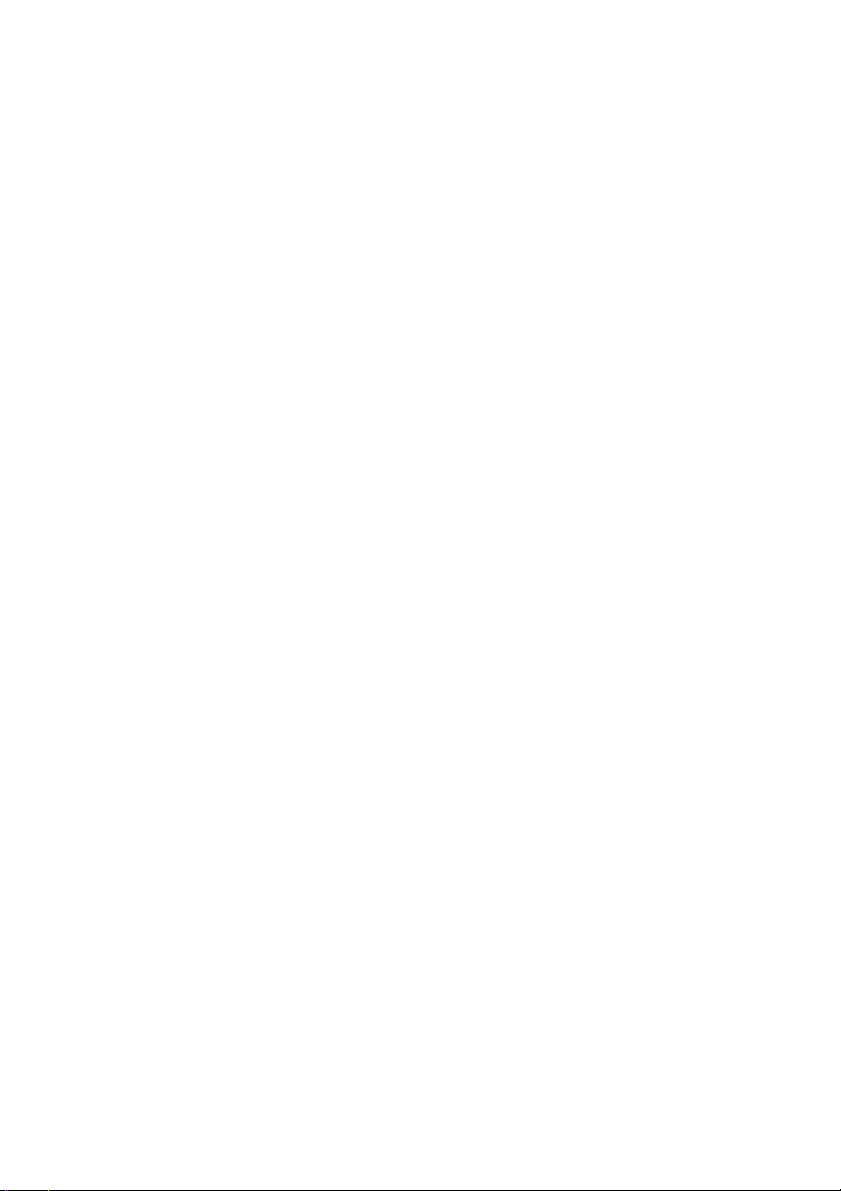
DE/LZTBS 160 1321 R1A
© Ericsson Enterprise AB 2003
BusinessPhone – Dialog 4222 Office / Dialog 3211 & 32122
Page 3
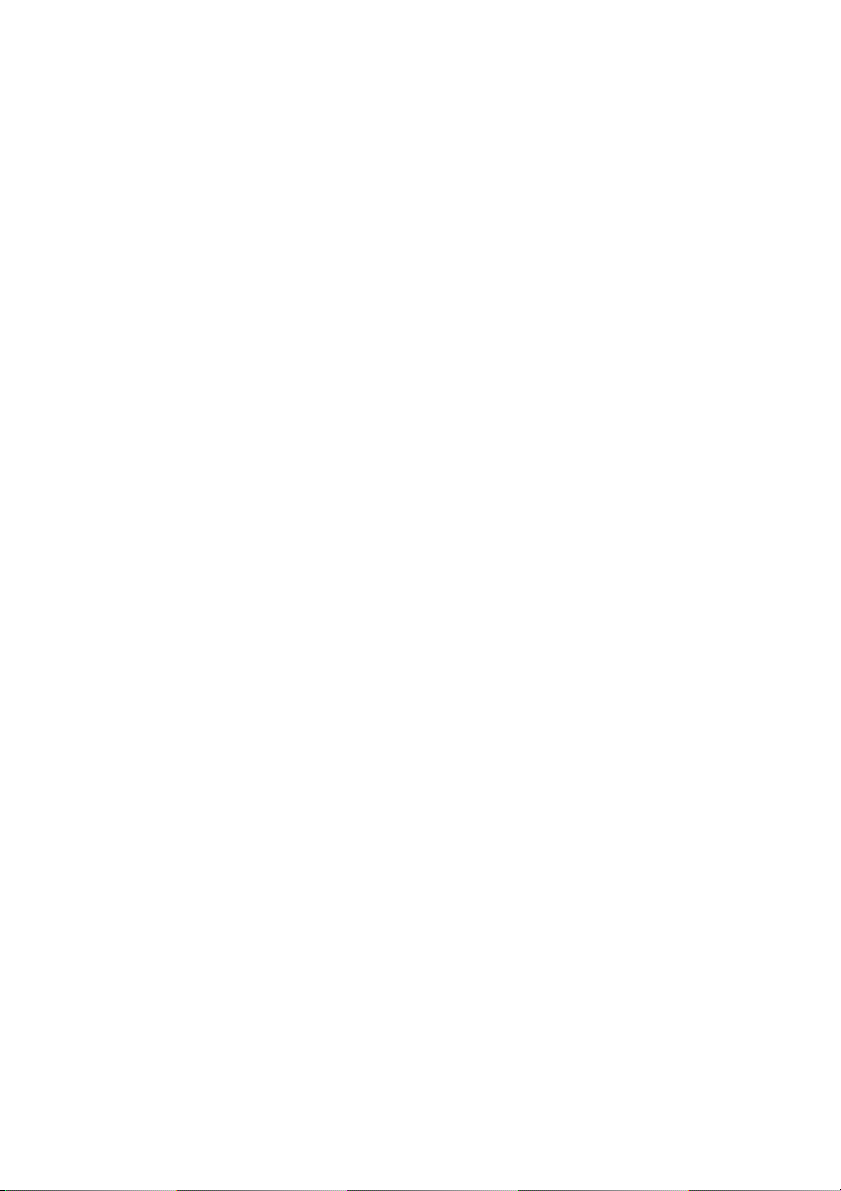
Inhaltsverzeichnis
Seite
Willkommen .....................................................4
Beschreibung ...................................................6
Ankommende Gespräche ..............................18
Abgehende Gespräche ..................................22
Während Sie telefonieren ................................35
Gebührenanzeige ...........................................41
Anrufweiterschaltung ......................................43
Abwesenheitsinformationen ...........................50
Nachrichten ...................................................55
Sicherheit ....................................................... 66
Gruppenfunktionen ........................................69
ISDN .............................................................. 75
Weitere nützliche Funktionen .......................... 82
Einstellungen ..................................................92
Zubehör .......................................................102
Nützliche Tipps ............................................108
Installation ....................................................109
Begriffe ........................................................ 120
Index ............................................................123
Kurzanleitung ...............................................127
Inhaltsverzeichnis
3BusinessPhone – Dialog 4222 Office / Dialog 3211 & 3212
Page 4
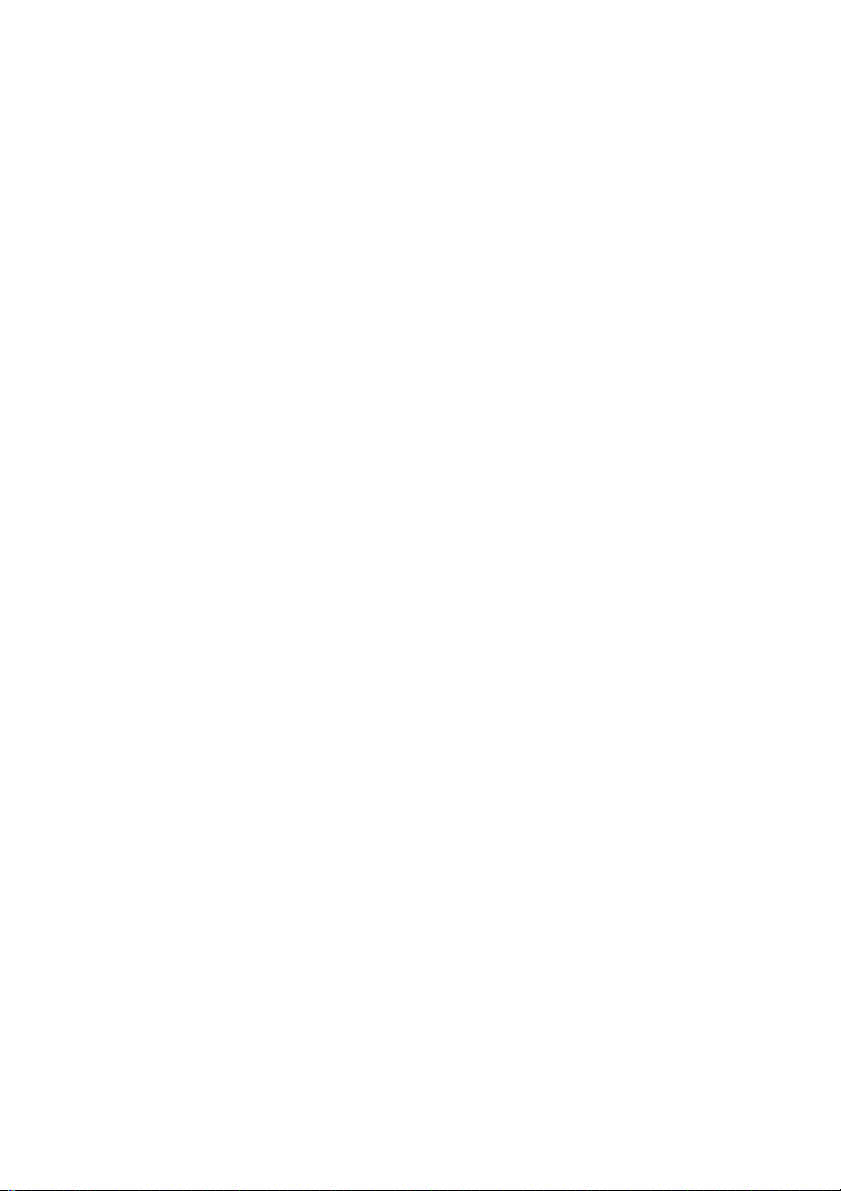
Willkommen
Willkommen
Herzlich willkommen bei der Bedienungsanleitung für die
Systemtelefone Dialog 4222 Office, Dialog 3212 Standard
und Dialog 3211 Economyplus des BusinessPhoneKommunikationssystems von Ericsson. Das BusinessPhoneKommunikationssystem umfasst das BusinessPhone 50,
BusinessPhone 128i und das BusinessPhone 250.
Die in dieser Bedienungsanleitung beschriebenen Funktionen
gelten alle für das BusinessPhone-Kommunikationssystem ab
Version 5.1. Wenn Sie ein System mit einer früheren
Versionsnummer benutzen, kann es vorkommen, dass einige
Funktionen nicht verwendet werden können und/oder durch
einen Hardware-Dongle geschützt sind, der separat erworben
werden muss. Diese Bedienungsanleitung beschreibt die
Leistungsmerkmale des BusinessPhone-Kommunikationssystems
und der Systemtelefone Dialog 4222 Office, Dialog 3212 Standard
und Dialog 3211 Economyplus mit der Standardprogrammierung.
Möglicherweise ist Ihr Telefon etwas anders programmiert.
Wenden Sie sich bitte an Ihren Systemadministrator, falls Sie
weitere Informationen benötigen.
Die aktuellste Version dieser Bedienungsanleitung können Sie
auch im Internet unter folgender Adresse herunterladen:
http://www.ericsson.com/enterprise/
Hinweis: Die Telefone Dialog 4222 Office /
Dialog 3211 & 3212 sind Systemtelefone und können
daher nur in Kombination mit einer Nebenstellenanlage
von Ericsson verwendet werden, die diesen Telefontyp
unterstützt.
Wenn bei einer der im Folgenden beschriebenen Funktionen nicht
in den Hörer gesprochen werden muss, wird - sofern nicht
ausdrücklich anders erwähnt - davon ausgegangen, dass Sie den
Hörer abgenommen haben. Anstatt die C-Taste zu betätigen,
können Sie auch den Hörer auflegen. Bei Doppel-Funktionstasten
können einer Taste zwei Funktionen zugewiesen werden.
BusinessPhone – Dialog 4222 Office / Dialog 3211 & 32124
Page 5
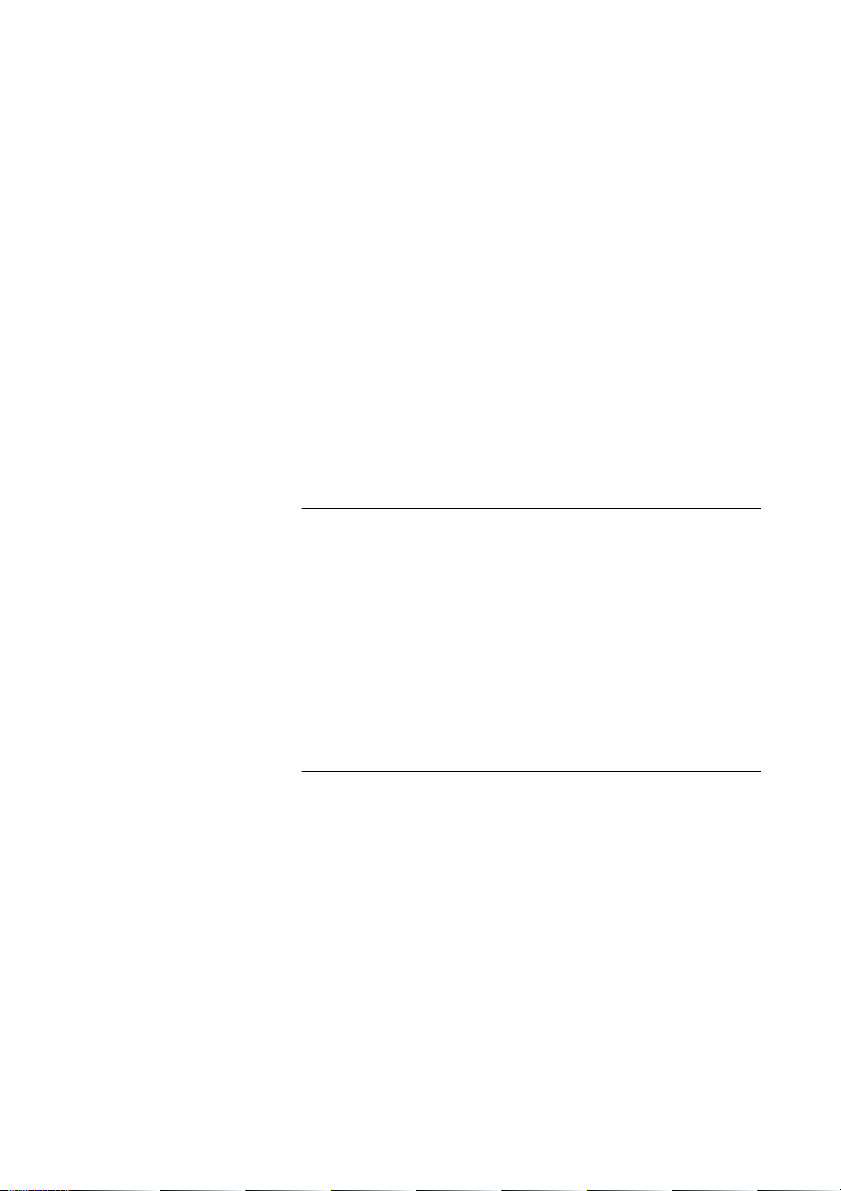
Willkommen
Copyright
Alle Rechte vorbehalten. Ohne die vorherige schriftliche Erlaubnis
des Herausgebers darf kein Teil dieses Dokuments in irgendeiner
Form oder noch durch irgendwelche Mittel, seien sie elektronisch
oder mechanisch, vervielfältigt, in Wiedergewinnungssystemen
gespeichert oder übertragen werden, es sei denn es liegen die
folgenden Bedingungen vor und werden eingehalten.
Wenn diese Publikation auf Medien von Ericsson zur Verfügung
gestellt wird, genehmigt Ericsson das Herunterladen und
Ausdrucken des in dieser Datei enthaltenen Inhalts zur privaten
Nutzung, nicht aber für den Weitervertrieb. Diese Dokumentation
darf in keinem Fall abgeändert, verändert oder kommerziell genutzt
werden. Ericsson haftet nicht für Schäden, die durch die
Verwendung einer illegal abgeänderten oder veränderten
Publikation verursacht wurden.
Garantie
ERICSSON ÜBERNIMMT KEINERLEI GARANTIE FÜR DIESES
MATERIAL. DIES GILT U.A. AUCH FÜR DIE
STILLSCHWEIGENDEN ZUSICHERUNGEN DER
VERKÄUFLICHKEIT UND DER TAUGLICHKEIT FÜR EINEN
BESTIMMTEN ZWECK. Ericsson übernimmt keine Gewähr für die
inhaltliche Richtigkeit dieser Bedienungsanleitung und haftet auch
nicht für Zufalls- oder Folgeschäden in Verbindung mit Lieferung,
Einsatz oder Gebrauch dieses Materials.
Konformitätserklärung
Hiermit erklärt Ericsson Enterprise AB, S-131 89 Stockholm, dass
dieses Telefon den Vorgaben der Richtlinie R&TTE 1999/5/EC
sowie allen anderen relevanten Bestimmungen entspricht.
Einzelheiten finden Sie unter:
http://www.ericsson.com/sdoc
5BusinessPhone – Dialog 4222 Office / Dialog 3211 & 3212
Page 6

Beschreibung
17
Beschreibung
Dialog 4222 Office
3
4
5
6
7
16
1
8
2
9
10
11
BusinessPhone – Dialog 4222 Office / Dialog 3211 & 32126
13
12
14
15
15
Page 7
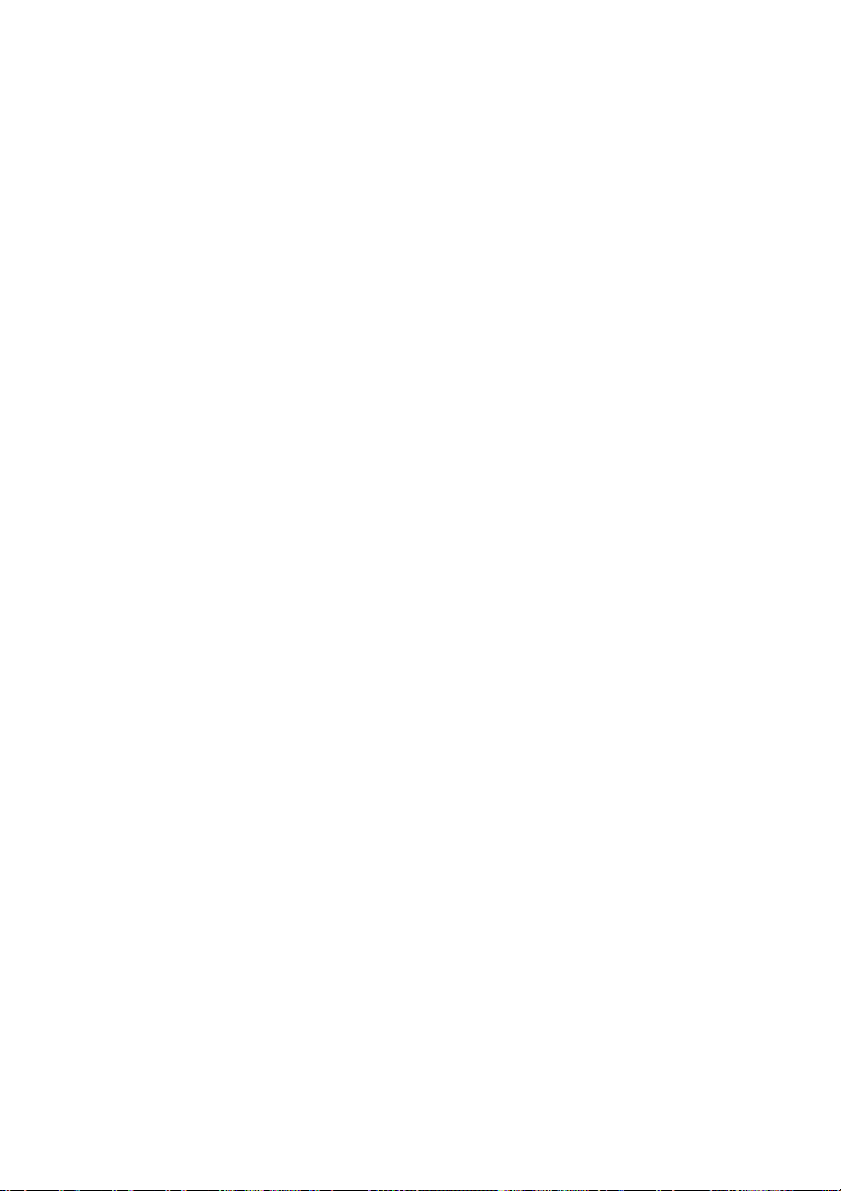
1Display
2x20 Zeichen. Siehe Abschnitt „Display“ auf Seite 14.
2 Programmierbare Doppel-Funktionstasten
Speichern von Rufnummern und Programmieren von Funktionen.
Siehe Abschnitt „Einstellungen“ auf Seite 92.
3Shift
Taste für den Zugriff auf die zweite Ebene der Funktionen.
(Diese Funktionen stehen in der zweiten Zeile der entsprechenden
Tastenbeschriftung.)
4 Übergabe / Rufumleitung
a. Übergeben eines laufenden Gesprächs. Siehe Abschnitt
„Während Sie telefonieren“ auf Seite 35.
b. Aktivieren/Deaktivieren der Rufumleitung. Siehe Abschnitt
„Anrufweiterschaltung“ auf Seite 43.
5 Rückfrage / Konferenz
a. Durchführen einer Rückfrage bei einem internen oder externen
Teilnehmer.
b. Einrichten einer Telefonkonferenz.
Siehe Abschnitt „Während Sie telefonieren“ auf Seite 35.
6 Leitung 2 / &
a. Leitungstaste 2 für ankommende und abgehende Gespräche.
b. Lesen von Informationen. Siehe Abschnitt
„Abwesenheitsinformationen“ auf Seite 50.
Beschreibung
7 Leitung 1 / Speichern/Wahlwiederholung
a. Leitungstaste 1 für ankommende und abgehende Gespräche.
b. Speichern oder Wahlwiederholung einer externen Rufnummer.
Siehe Abschnitt „Abgehende Gespräche“ auf Seite 22.
8 Nachricht / Info
a. Senden und Abfragen von Nachrichten. Siehe Abschnitt
„Nachrichten“ auf Seite 55.
b. Eingeben von Informationen. Siehe Abschnitt
„Abwesenheitsinformationen“ auf Seite 50.
9 Mikrofon-Stummschaltung
Ein- bzw. Ausschalten des Mikrofons. Siehe Abschnitte „Während
Sie telefonieren“ auf Seite 35 und „Stiller Ruf“ auf Seite 20.
10 Lautsprecher ein/aus
Ein- bzw. Ausschalten des Lautsprechers. Siehe Abschnitt
„Während Sie telefonieren“ auf Seite 35.
11 Kopfhörertaste
Siehe Abschnitt „Hörsprechgarnitur - Dialog 4222 Office“ auf
Seite 104.
7BusinessPhone – Dialog 4222 Office / Dialog 3211 & 3212
Page 8
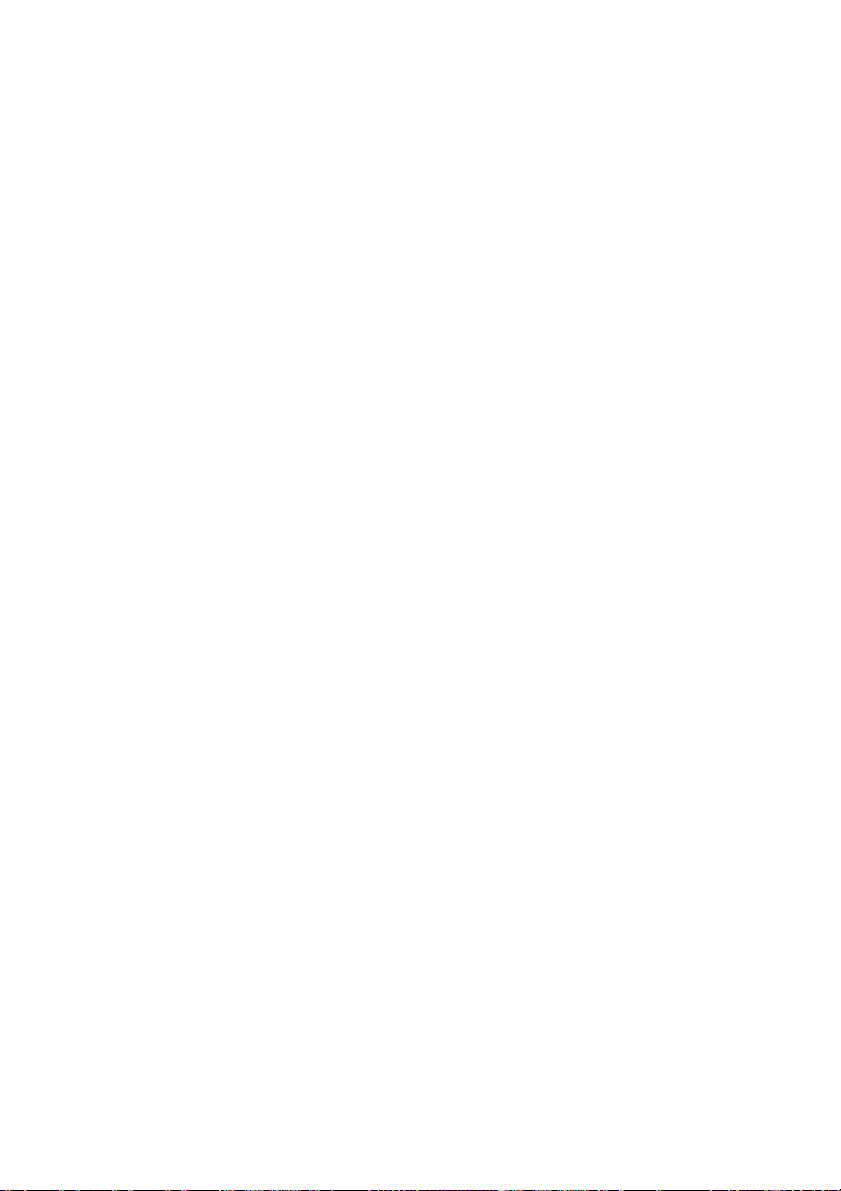
Beschreibung
12 Lautstärkeregelung
Regelung der Lautstärke. Siehe Abschnitt „Einstellungen“ auf
Seite 92.
13 C-Taste
Beenden von Anrufen oder Zurücksetzen des Displays bei der
Programmierung.
14 Mikrofon
15 Optionales Tastenmodul
17 programmierbare Doppel-Funktionstasten
Hinweis: Verwenden Sie ausschließlich Tastenmodule
des Typs DBY 419 01.
16 Lautsprecher
17 Hörer - kompatibel mit handelsüblichen Hörgeräten
Hinweis: Unter Umständen kann der Hörer kleine
magnetische Metallobjekte anziehen, die sich in der
Hörmuschel verfangen.
BusinessPhone – Dialog 4222 Office / Dialog 3211 & 32128
Page 9

15
Dialog 3212 Standard /
Dialog 3211 Economyplus
14
11
12
10
13
Beschreibung
1
2
3
4
5
4
6
7
8
9
16
Hinweis: Die vorstehende Grafik gilt ebenso für das
Systemtelefon Dialog 3212 Standard wie auch für
das Dialog 3211 Economyplus. Das Systemtelefon
Economyplus besitzt kein Display.
9BusinessPhone – Dialog 4222 Office / Dialog 3211 & 3212
Page 10
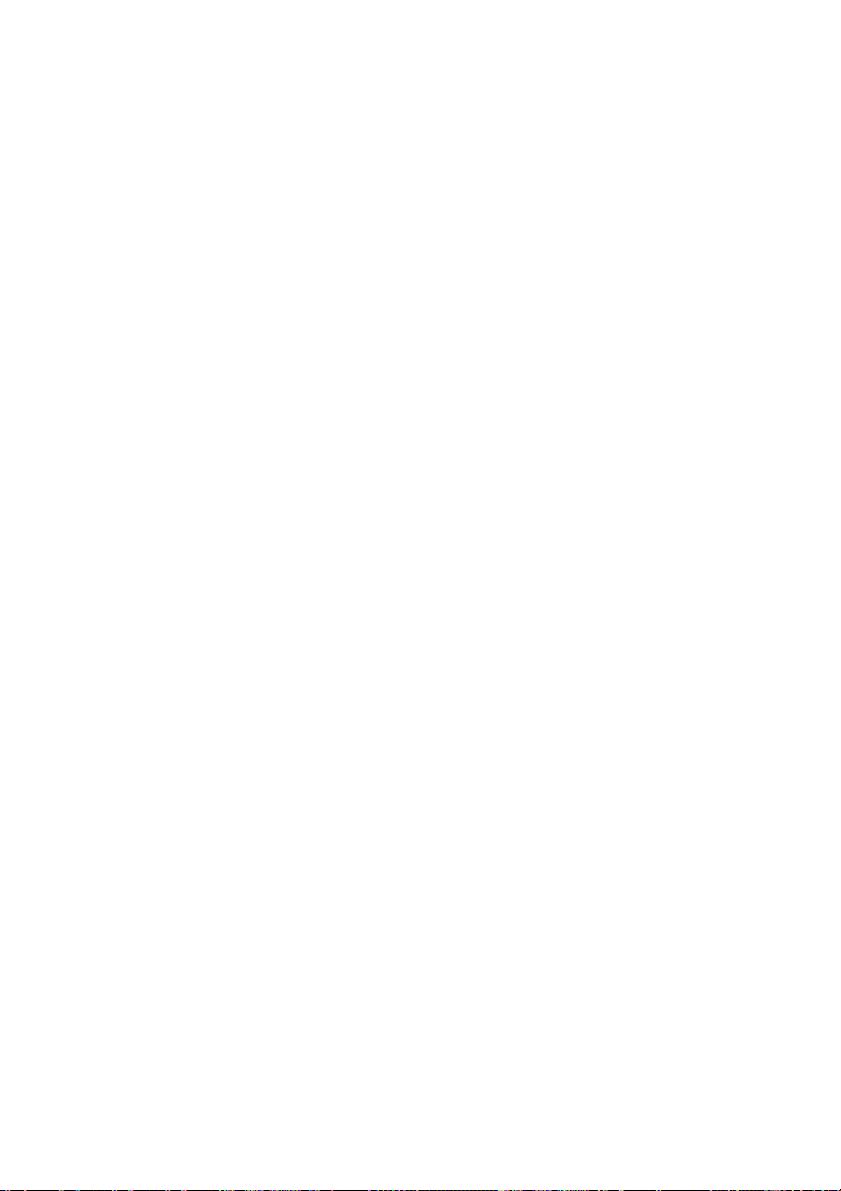
Beschreibung
1 Display (nur beim Systemtelefon Dialog 3212 Standard)
2x20 Zeichen. Siehe Abschnitt „Display“ auf Seite 14.
2Shift
Taste für den Zugriff auf die Funktionen der zweiten Tastenebene.
(Die jeweiligen Funktionen sind in der zweiten Zeile der
entsprechenden Tastenbeschriftung angegeben.)
3 Nachricht / Info
a. Senden und Abfragen von Nachrichten. Siehe Abschnitt
„Nachrichten“ auf Seite 55.
b. Eingeben von Informationen. Siehe Abschnitt
„Abwesenheitsinformationen“ auf Seite 50.
4 Programmierbare Doppel-Funktionstasten (A-D)
Speichern von Rufnummern und Programmieren von Funktionen.
Siehe Abschnitt „Einstellungen“ auf Seite 92.
5 Programmierbare Doppel-Funktionstaste mit
Beschriftungsfeld (C) / Kopfhörertaste
a. Speichern von Rufnummern und Programmieren von
Funktionen.
b. Die Kopfhörerfunktion (Hörsprechgarnitur) ist nur in
Verbindung mit der Optionseinheit (DBY 410 02) verfügbar.
Die Kopfhörertaste wird vom Systemadministrator
programmiert. Siehe Abschnitt „Zubehör“ auf Seite 102.
6 Übergabe / Rufumleitung
a. Übergeben eines laufenden Gesprächs. Siehe Abschnitt
„Während Sie telefonieren“ auf Seite 35.
b. Aktivieren/Deaktivieren der Rufumleitung. Siehe Abschnitt
„Anrufweiterschaltung“ auf Seite 43.
7 Rückfrage / Konferenz
a. Durchführen einer Rückfrage bei einem internen oder externen
Teilnehmer.
b. Einrichten einer Telefonkonferenz.
Siehe Abschnitt „Während Sie telefonieren“ auf Seite 35.
8 Leitung 2 / & (nur beim Systemtelefon Dialog 3212 Standard)
a. Leitungstaste 2 für ankommende und abgehende Gespräche.
b. Textinformation lesen (nur Standard). Siehe Abschnitt
„Abwesenheitsinformationen“ auf Seite 50.
9 Leitung 1 / Speichern/Wahlwiederholung
a. Leitungstaste 1 für ankommende und abgehende Gespräche.
b. Speichern oder Wahlwiederholung einer externen Rufnummer.
Siehe Abschnitt „Abgehende Gespräche“ auf Seite 22.
BusinessPhone – Dialog 4222 Office / Dialog 3211 & 321210
Page 11
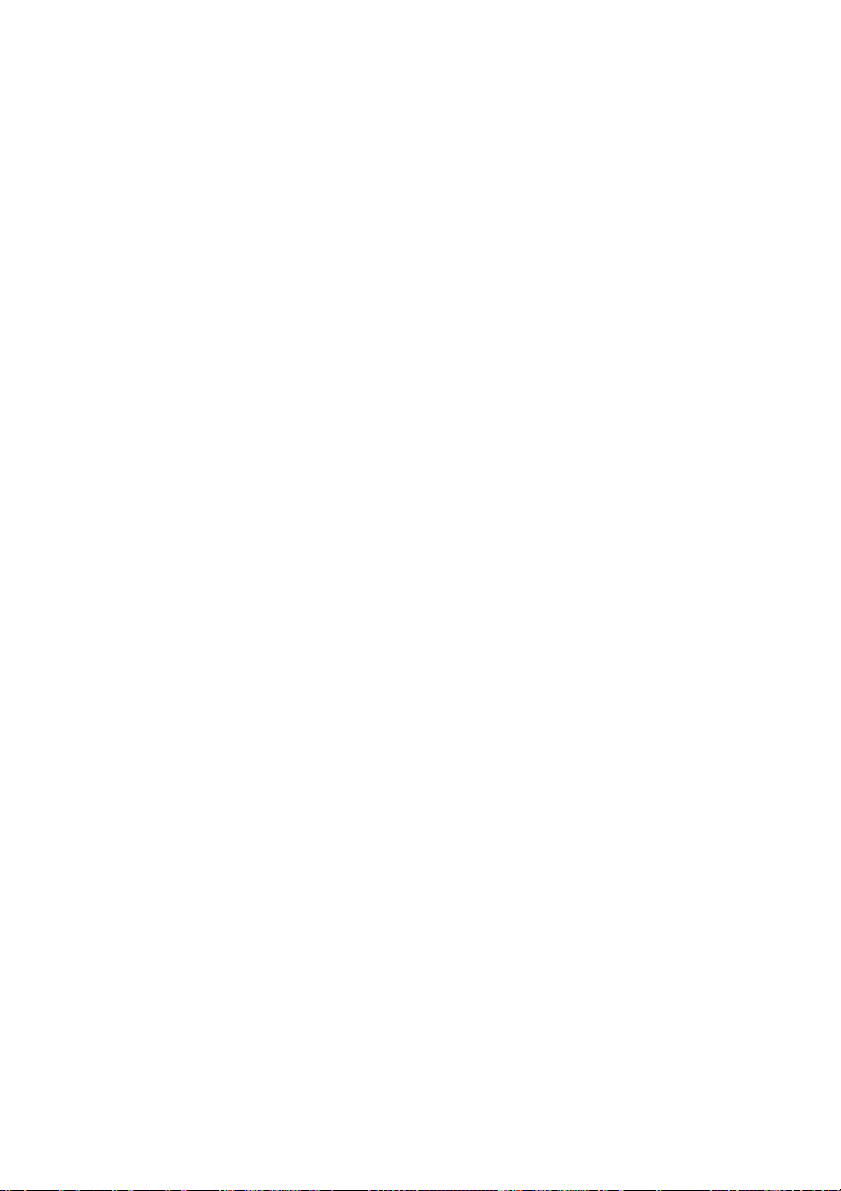
10 Lautstärkeregelung
Regelung der Lautstärke. Siehe Abschnitt „Einstellungen“ auf
Seite 92.
11 Mikrofon-Stummschaltung
Ein- bzw. Ausschalten des Mikrofons. Siehe Abschnitt „Während
Sie telefonieren“ auf Seite 35.
12 Lautsprecher ein/aus
Ein- bzw. Ausschalten des Lautsprechers. Siehe Abschnitt
„Während Sie telefonieren“ auf Seite 35.
13 C-Taste
Beenden von Gesprächen oder Zurücksetzen des Displays bei der
Programmierung.
14 Lautsprecher
15 Hörer - kompatibel mit handelsüblichen Hörgeräten.
Hinweis: Unter Umständen kann der Hörer kleine
magnetische Metallobjekte anziehen, die sich in der
Hörmuschel verfangen.
16 Mikrofon
Beschreibung
11BusinessPhone – Dialog 4222 Office / Dialog 3211 & 3212
Page 12
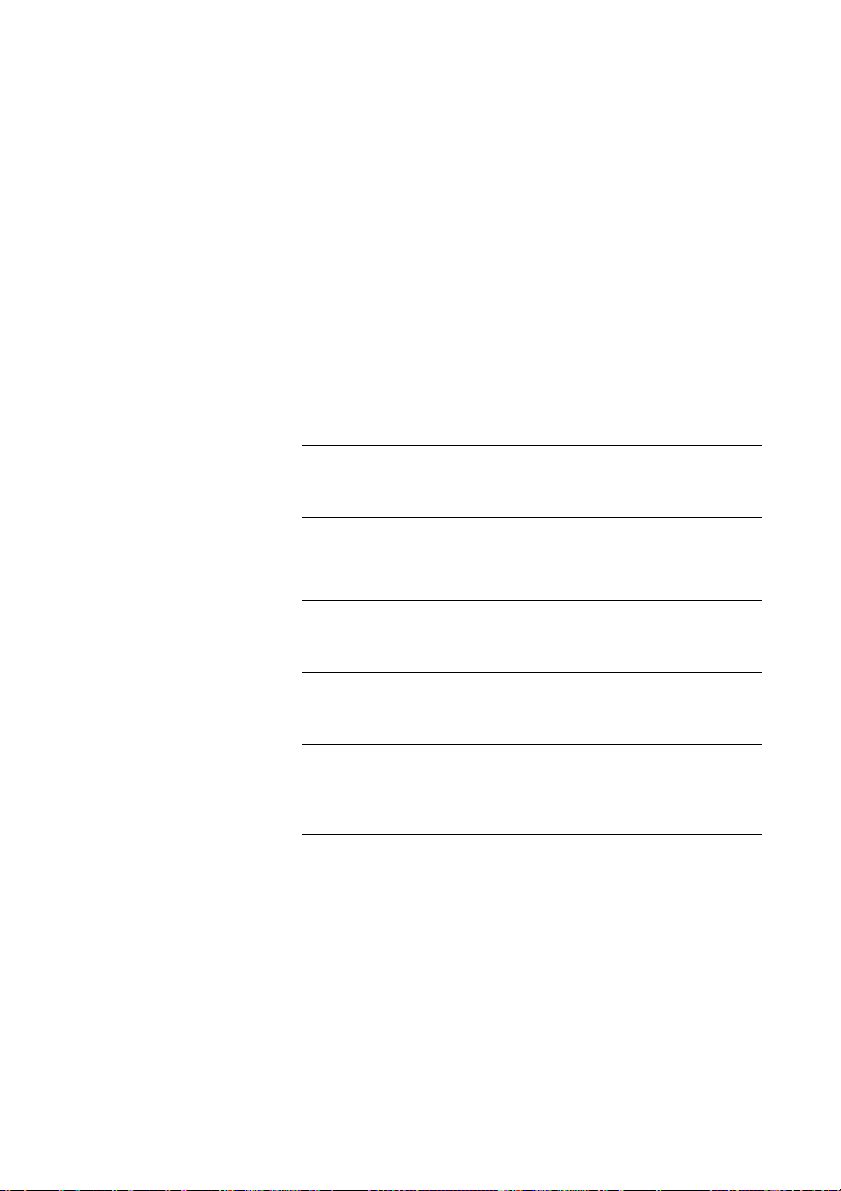
Beschreibung
Tasten auf dem Dialog 4222 /
Dialog 3211 & 3212
Die nachfolgende Tabelle vermittelt Ihnen einen Überblick über das
unterschiedliche Design, das die Tasten des Dialog 4222 Office,
des Dialog 3212 Standard und des Dialog 3211 Economyplus
aufweisen. In dieser Bedienungsanleitung sind ausschließlich die
Tasten des Dialog 4222 abgebildet.
Wenn Sie mit dem Dialog 3212 Standard oder dem Dialog 3211
Economyplus arbeiten, entnehmen Sie die für Sie geltenden
Tastenkombinationen bitte der nachstehenden Tabelle.
Dialog 3211
Taste Dialog 4222
Dialog 3212
C-Taste
Hörsprechgarnitur
Lautsprecher
Mikrofon-
Stummschaltung
Programmierbare
Funktionstaste
Lautstärke
íX
Í
Â
É
Kopfhörertaste h
s
m
Ô g
ìV
BusinessPhone – Dialog 4222 Office / Dialog 3211 & 321212
Page 13
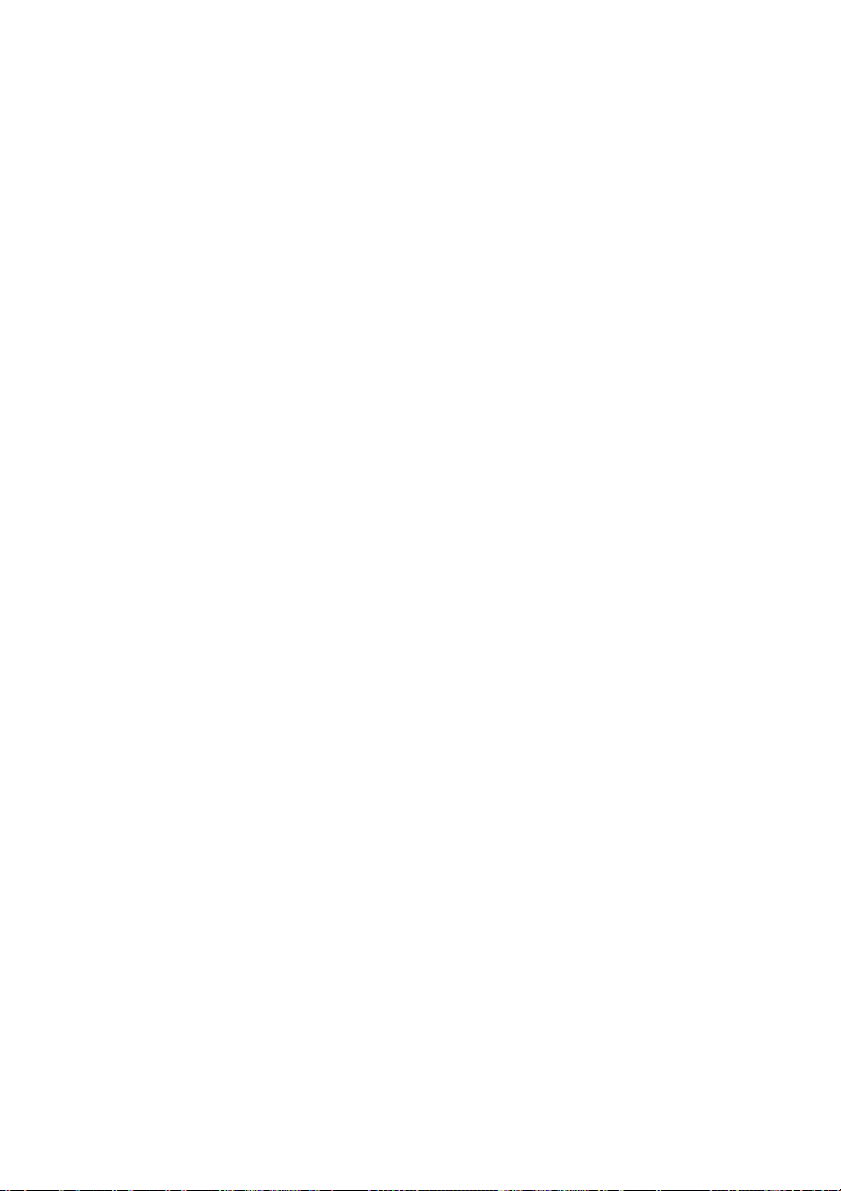
Beschreibung
Lampenanzeigen
Die Tastenlampen Ihres Systemtelefons informieren Sie mit
unterschiedlichen Anzeigen über den Verkehrsstatus eines
laufenden Gesprächs oder einer aktivierten Funktion.
Ô
ÕÔ
ÖÔ
ÖÔ
ÕÔ
Erloschene Lampe Die Funktion ist nicht aktiv.
Kontinuierlich leuchtend Die Funktion ist aktiv.
Langsam blinkende
Lampe
Schnell blinkende
Lampe
Licht mit kurzen
Unterbrechungen
Die Leitung (oder Funktion) ist auf
Halten geschaltet.
Ankommendes Gespräch/Nachricht
wartet.
Laufendes Gespräch.
13BusinessPhone – Dialog 4222 Office / Dialog 3211 & 3212
Page 14
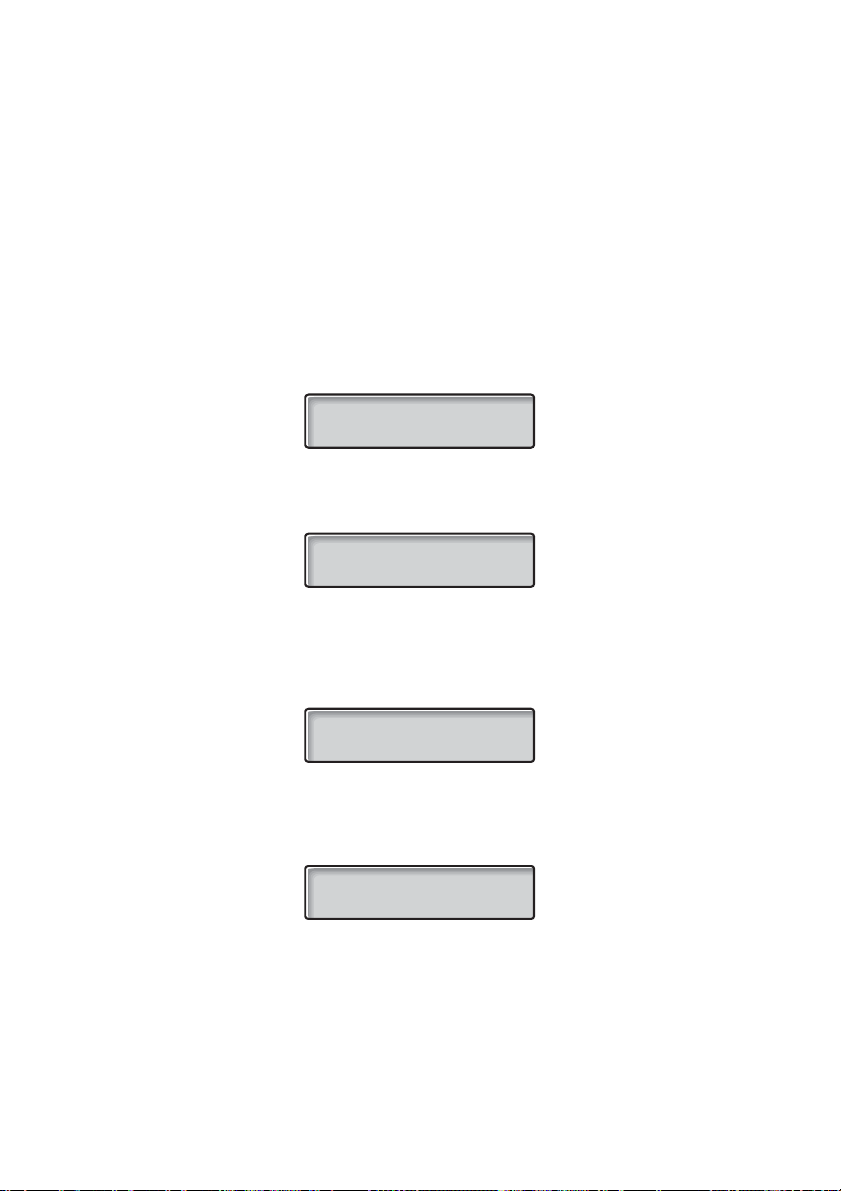
Beschreibung
Display
Hinweis: Die Erläuterungen in diesem Abschnitt gelten
nur für die Telefone Dialog 4222 Office und Dialog 3212
Standard.
Im Display werden Anleitungen angezeigt, die Sie Schritt für Schritt
bei der gewünschten Aufgabe unterstützen. Wenn Ihr Telefon nicht
benutzt wird, werden in der ersten Zeile allgemeine Informationen
angezeigt. In der unteren Zeile werden Ihr Name und die Nummer
der Nebenstelle angegeben.
12 Mai 10:35 +15°
KAISER A 200
Während eines Interngesprächs zeigt die untere Zeile den Namen
des anderen Teilnehmers, seine Nebenstellennummer und den
Gesprächsstatus an.
12 Mai 10:35 +15°
BURNER B 201 G
Wenn Sie bei einer Nebenstelle anrufen, die die Rufumleitung
aktiviert hat, erscheinen in der ersten Zeile der Name und die
Rufnummer des angerufenen Teilnehmers. In der mittleren Zeile
stehen der Name und die Nebenstelle des Teilnehmers, zu dem
Ihr Gespräch umgeleitet wird.
KAISER A 203
BURNER B 201 F
Bei einem ankommenden Externgespräch zeigt die mittlere
Zeile die Rufnummer des anderen Teilnehmers und den
Gesprächsstatus an (falls Ihre Nebenstelle über einen ISDNAnschluss verfügt).
12 Mai 10:35 +15°
431811005446 G
BusinessPhone – Dialog 4222 Office / Dialog 3211 & 321214
Page 15
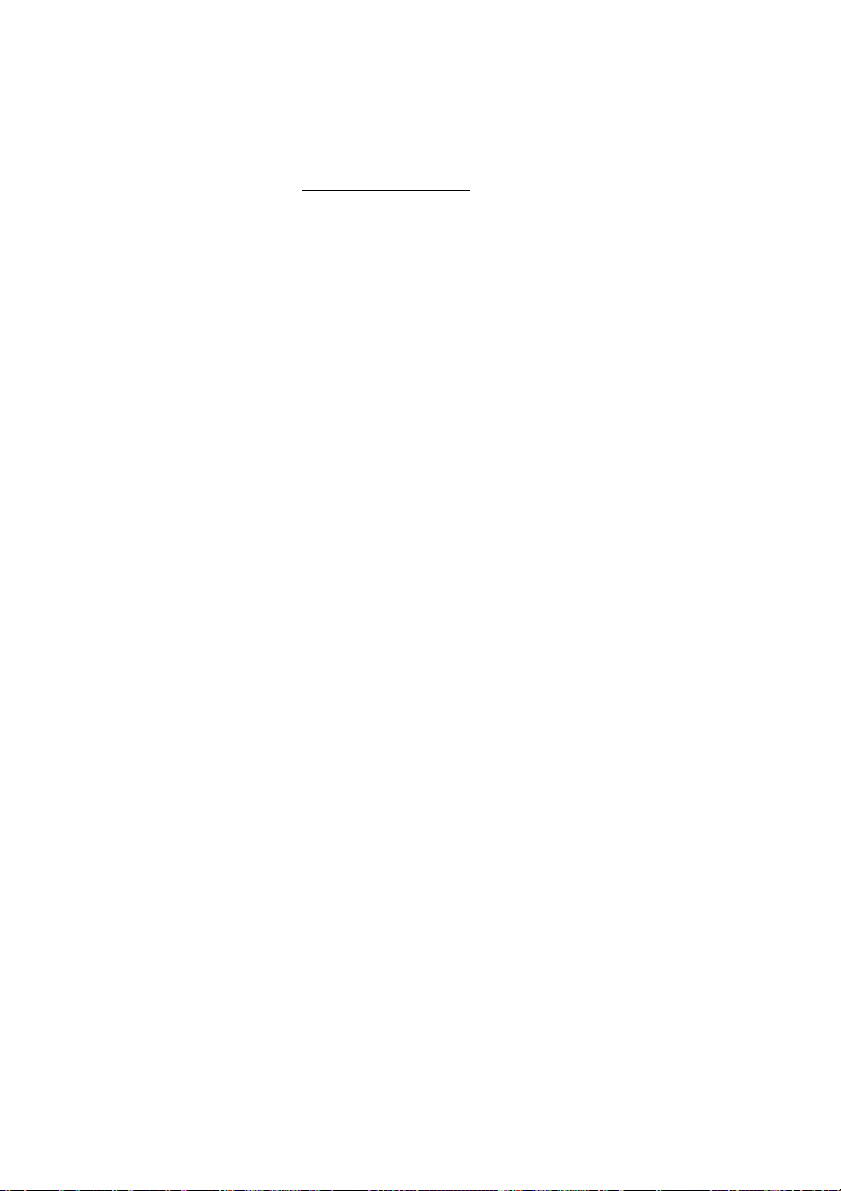
BL
F2
NV
AK
+15°^
Statusinformationen
Statusinformationen während eines Interngesprächs:
Die gewünschte Nebenstelle ist blockiert (d.h. gesperrt).
Bei der angerufenen Nebenstelle ist besetzt.
B
Ankommendes Gespräch.
A
Bei der angerufenen Nebenstelle ist frei.
F
Bei der angerufenen Nebenstelle ist Leitung 2 frei.
Aufschalten
3
Die angerufenen Nebenstelle hat ein Gespräch „geparkt“,
P
d.h. auf Halten geschaltet.
Rückruf eines zuvor auf Halten geschalteten Gesprächs.
R
Laufendes Gespräch.
G
Nummer nicht vorhanden.
Anklopfen
Textinformationen bei der angerufenen Nebenstelle vorhanden.
&
Sprachinformationen bei der angerufenen Nebenstelle vorhanden.
%
Zeigt die Außentemperatur und die weitere Tendenz (steigend oder
fallend) an, falls Ihr Apparat mit einem Thermometer ausgerüstet ist
(optional).
Beschreibung
15BusinessPhone – Dialog 4222 Office / Dialog 3211 & 3212
Page 16
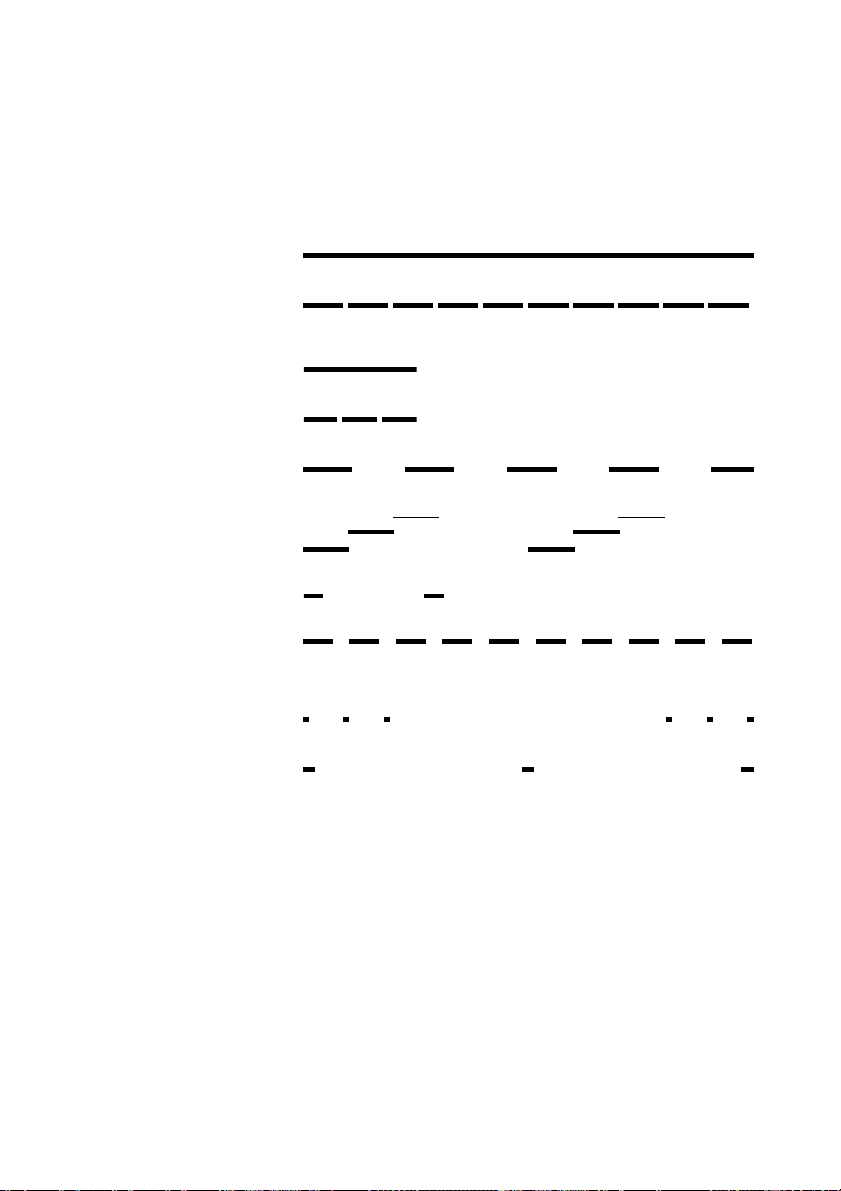
Beschreibung
Wählton
(System ist bereit für die Zifferneingabe.)
Sonderwählton
(System ist bereit für die Zifferneingabe,
aktivierte Rufumleitung.)
Töne
Folgende Töne hören Sie, wenn Sie den Hörer abheben.
Rufsignal
(Beim Angerufenen)
Spezielles Rufsignal
(Rufsignal für Leitung 2)
Besetztzeichen
(Beim Teilnehmer ist besetzt.)
Ton für nicht erreichbare
Nummer
(Die gewählte Rufnummer ist nicht
erreichbar oder nicht vorhanden.)
Anklopfton
Ton für „gesperrt“
(Der Anruf kann nicht ausgeführt werden,
weil das System überlastet oder die
gewünschte Nebenstelle gesperrt ist.)
Quittierungston
(Bestätigt die aufgerufene Funktion.)
Aufschalteton
(Für alle Beteiligten während des
Aufschaltens hörbar)
- alle 4 Sekunden wiederholt
- alle 4 Sekunden wiederholt
BusinessPhone – Dialog 4222 Office / Dialog 3211 & 321216
Page 17
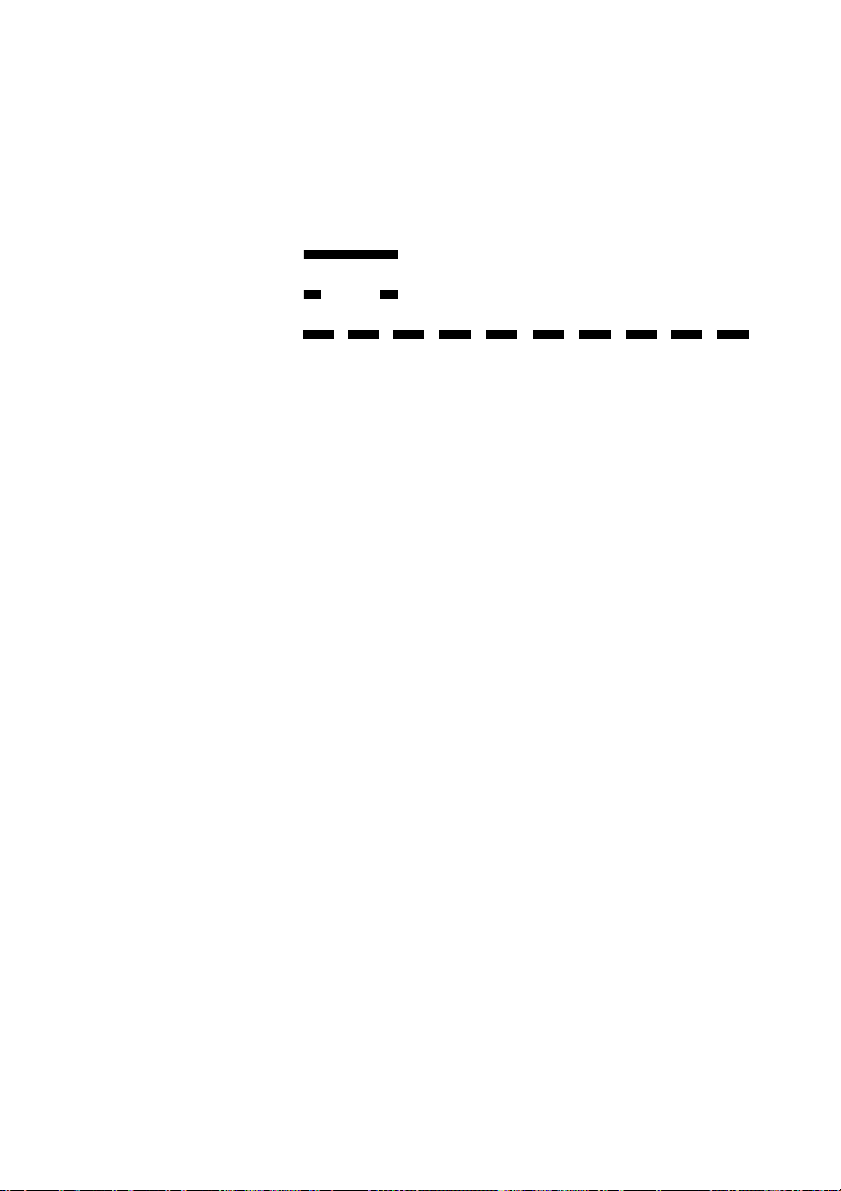
Signale
Die Rufsignale gehen direkt von Ihrem Telefon aus.
Internes Rufsignal - alle 4 Sekunden wiederholt
Externes Rufsignal - alle 4 Sekunden wiederholt
Signal bei automatischem
Rückruf
Hinweis: Bitte beachten Sie, dass sich die
hier aufgeführten Töne und Rufsignale auf die
Standardeinstellungen des BusinessPhoneKommunikationssystems beziehen, jedoch von Land
zu Land unterschiedlich programmiert sein können.
Beschreibung
17BusinessPhone – Dialog 4222 Office / Dialog 3211 & 3212
Page 18
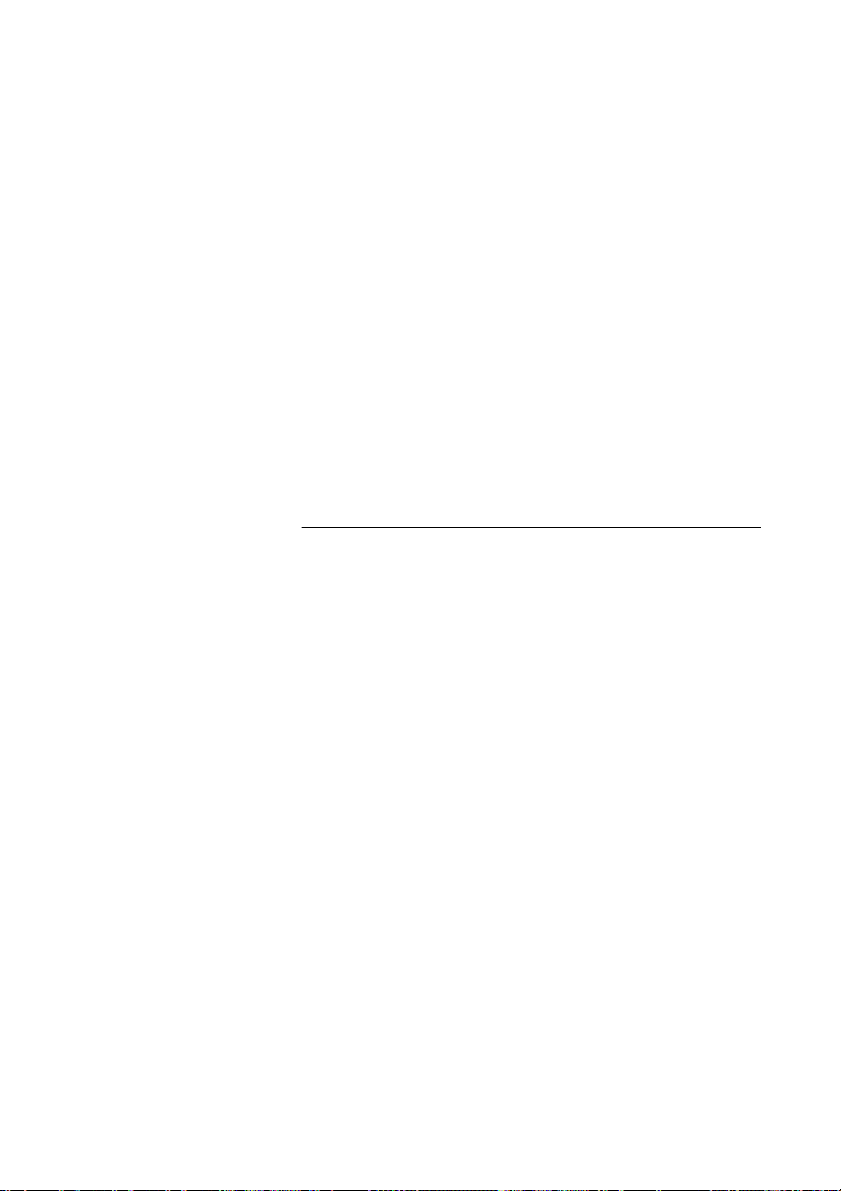
Ankommende Gespräche
Ankommende Gespräche
Interngespräche
Ein ankommendes Gespräch wird mit dem Rufsignal und mit
einer blinkenden Lampe dargestellt. Im Display erscheinen die
Rufnummer und der Name des internen Anrufers (Dialog 4222
Office / Dialog 3212 Standard).
Externgespräche
Ein ankommendes Gespräch wird mit dem Rufsignal und mit einer
blinkenden Lampe dargestellt. Wenn Ihre Telefonanlage an eine
ISDN-Amtsleitung angeschlossen ist, erscheint im Display des
Dialog 4222 Office / Dialog 3212 Standard auch die Rufnummer
des externen Gesprächspartners. Handelt es sich um einen Anruf,
der Sie über die Rufumleitung im öffentlichen Telefonnetz erreicht,
erscheinen im Display sowohl die umgeleitete Rufnummer als auch
die Rufnummer des Anrufers (siehe auch Abschnitt „ISDN“ auf
Seite 75). Eine Amtsleitung ist dasselbe wie eine externe Leitung.
BusinessPhone – Dialog 4222 Office / Dialog 3211 & 321218
Page 19
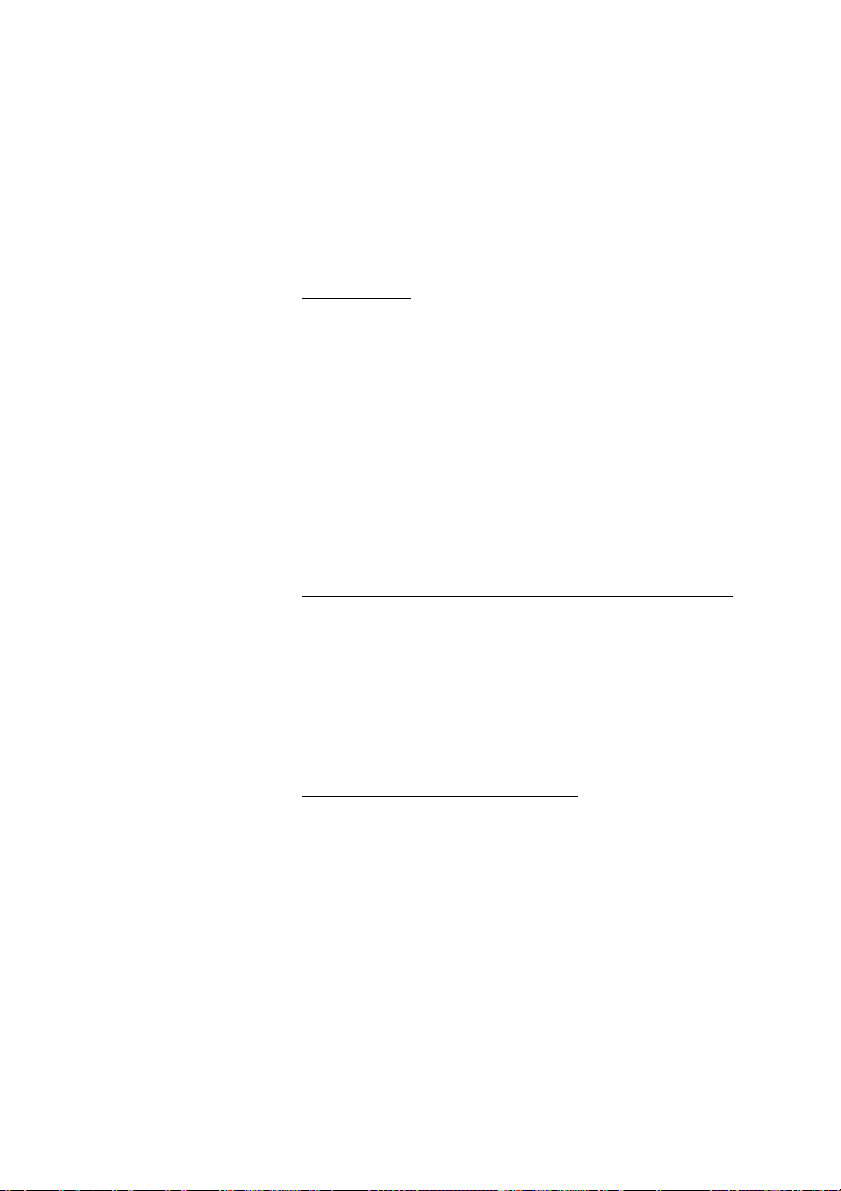
Rufannahme
u Nehmen Sie den Hörer ab.
Freisprechen
Ankommende Gespräche
Leitung 1 ÖÔ Betätigen Sie die blinkende Leitungstaste, ohne den Hörer
abzunehmen.
Oder:
 Betätigen Sie die Lautsprecher-Taste, ohne den Hörer
abzunehmen.
Sie sind nun mit dem Anrufer über den Lautsprecher und das
Mikrofon verbunden.
í Betätigen Sie die C-Taste, um einen Freisprechanruf zu
beenden.
Anrufübernahme von einer anderen Nebenstelle aus
Ankommende Gespräche zu einer anderen Nebenstelle können
Sie von jedem Telefon aus abfragen.
z Rufen Sie die Nebenstelle an, bei der das Telefon klingelt.
Sie hören das Besetztzeichen.
6 Betätigen Sie die Taste 6.
Anrufe auf Leitung 2 ermöglichen
Wenn Sie während eines Gesprächs auch noch für andere Anrufer
erreichbar sein möchten, müssen Sie zuerst die Funktion „Frei für
2. Anruf“ auf einer Funktionstaste programmieren. Siehe Abschnitt
„Einstellungen“ auf Seite 92.
Frei für 2. Anruf
Ô Betätigen Sie diese Taste, um die Funktion „Frei für 2. Anruf“
zu aktivieren/deaktivieren (vorprogrammiert).
Wenn die Funktion aktiviert ist, leuchtet die Lampe. Sie können jetzt
auch dann neue Anrufe erhalten, wenn Sie bereits telefonieren.
19BusinessPhone – Dialog 4222 Office / Dialog 3211 & 3212
Page 20
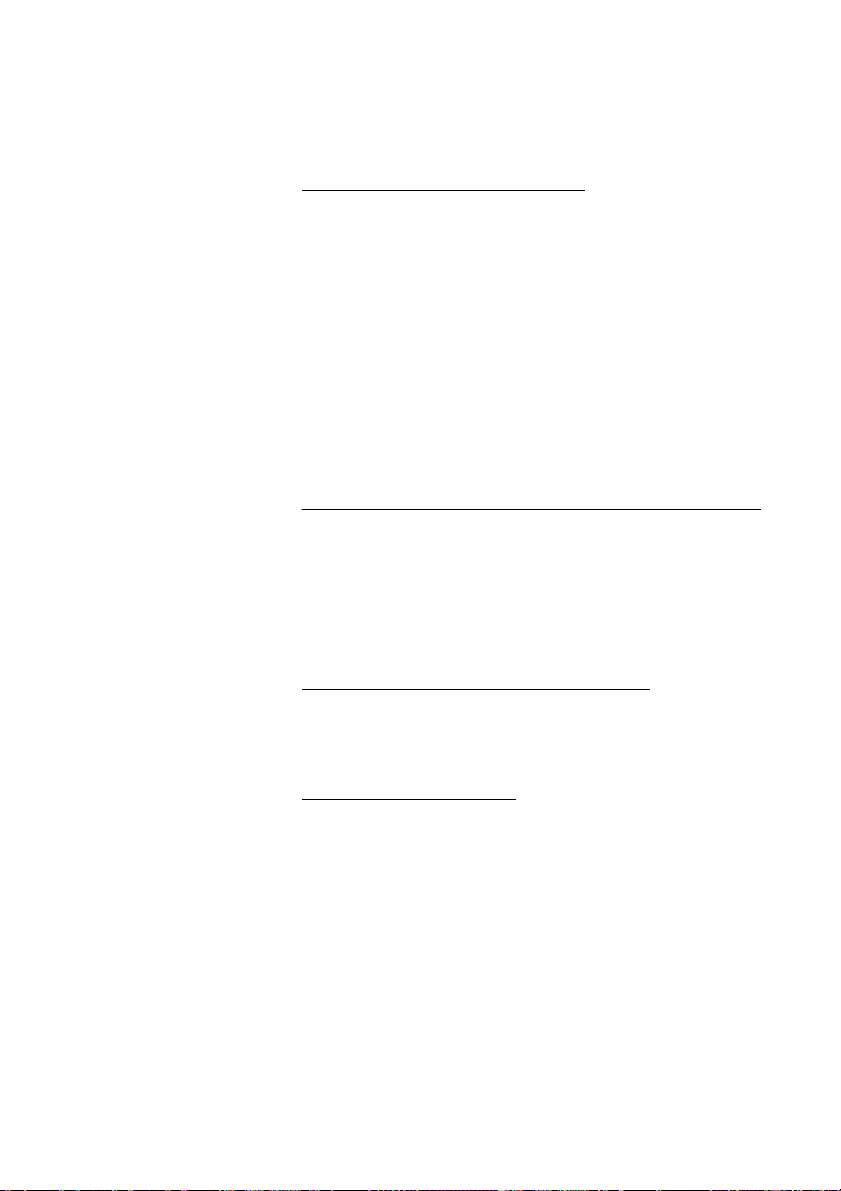
Ankommende Gespräche
Einen weiteren Anruf beantworten
Während Sie telefonieren, blinkt die Leitungstaste: Ein neuer Anruf
wird angezeigt und ein gedämpftes Signal ertönt.
Leitung 2
Leitung 1
ÖÔ Betätigen Sie die blinkende Leitungstaste.
Das aktuelle Gespräch wird gehalten.
So kehren Sie zum ersten Gespräch zurück:
ÖÔ Betätigen Sie die Leitungstaste für Leitung 1.
Das zweite Gespräch wird gehalten. Sie sind nun mit dem ersten
Anrufer verbunden.
X Betätigen Sie die C-Taste, um das laufende Gespräch
zu beenden.
Stiller Ruf
Diese Funktion ist besonders dann sinnvoll, wenn Sie nicht
durch das Läuten des Telefons gestört werden möchten.
Dialog 4222 Office / Dialog 3212 Standard
Durch diese Funktion werden ankommende Gespräche nur auf
dem Display und durch die blinkende Leitungstaste angezeigt.
Dialog 3211 Economyplus
Durch diese Funktion werden ankommende Gespräche nur durch
die blinkende Leitungstaste angezeigt.
Hinweis: Diese Funktion wird beim Systemtelefon
Dialog 3212 Standard erst ab Version R7B und beim
Systemtelefon Dialog 3211 Economyplus ab Version
R6B unterstützt (die Version steht auf der Unterseite
Ihres Telefons).
BusinessPhone – Dialog 4222 Office / Dialog 3211 & 321220
Page 21
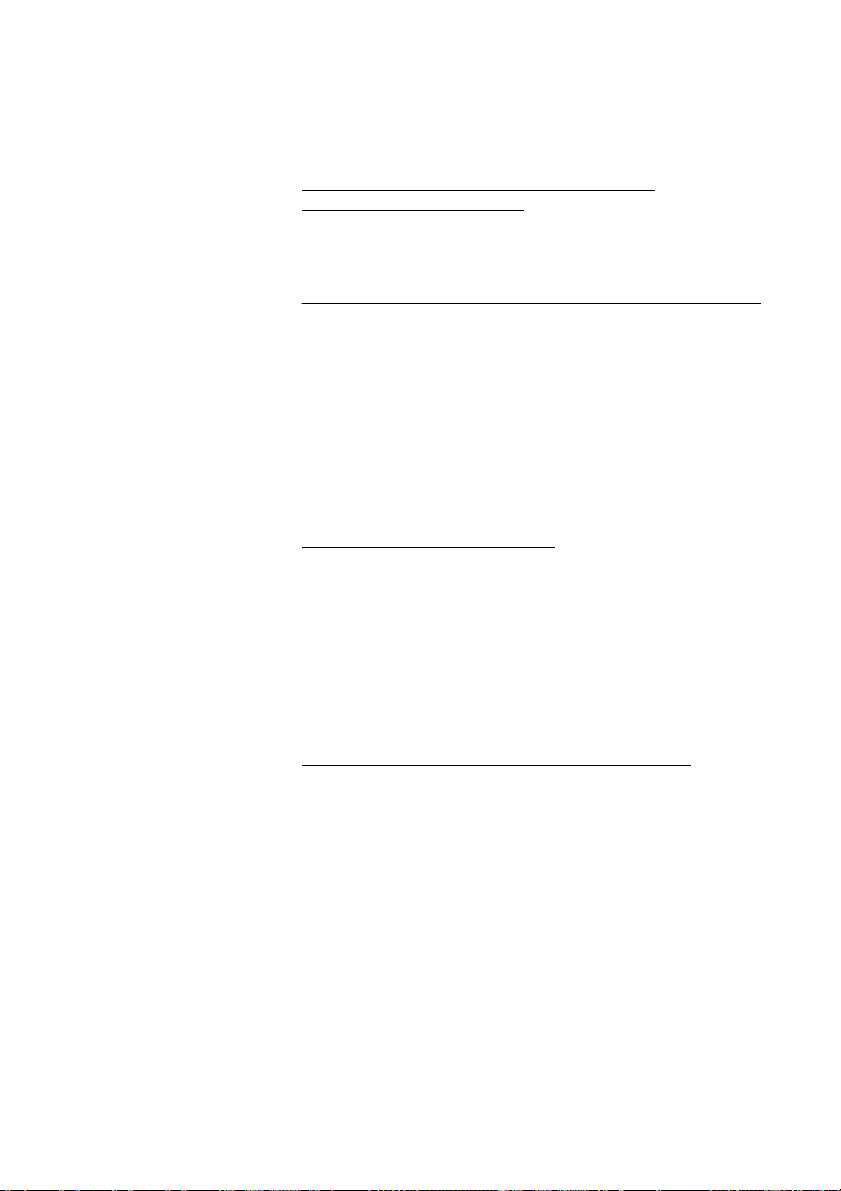
Ankommende Gespräche
Das Telefon befindet sich im Ruhezustand
(d.h. Sie telefonieren nicht)
Speichern/
Wahlwiederholung
Speichern/
Wahlwiederholung
É Betätigen Sie die Mikrofontaste, um das Rufsignal
zu unterdrücken.
Rufnummer von ankommenden Gesprächen speichern und erneut wählen
Sie können die Rufnummer von ankommenden Externgesprächen
speichern, um sie später erneut automatisch zu wählen. Die
Nummer kann aus maximal 24 Ziffern bestehen. Die zuvor
gespeicherte Rufnummer wird dabei gelöscht.
Externe Rufnummer speichern
Bevor Sie den Anruf beenden:
Shift Ô Betätigen Sie die Shift-Taste.
Ô Betätigen Sie diese Taste, um die gewählte Nummer
zu speichern.
Rufnummer erneut wählen (Wahlwiederholung)
Shift Ô Betätigen Sie die Shift-Taste.
Ô Betätigen Sie diese Taste, um die gespeicherte Nummer
erneut zu wählen.
21BusinessPhone – Dialog 4222 Office / Dialog 3211 & 3212
Page 22
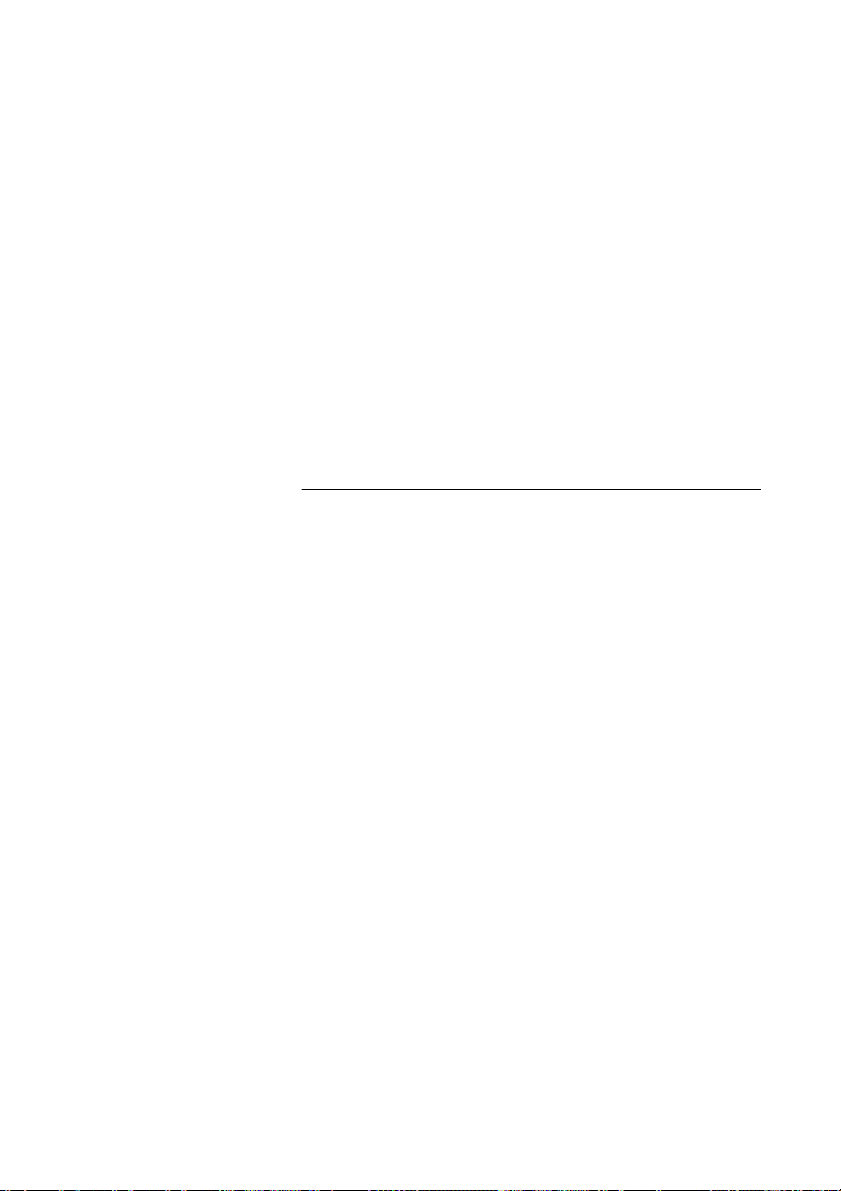
Abgehende Gespräche
Abgehende Gespräche
Es kann auch einmal vorkommen, dass eine gewünschte
Person telefonisch nicht erreichbar ist. Einige der im Folgenden
vorgestellten Funktionen unterstützen Sie dabei, den jeweiligen
Gesprächspartner dennoch zu erreichen.
Anrufe vornehmen
So nehmen Sie Intern- oder Externgespräche vor:
u Nehmen Sie den Hörer ab.
z Wählen Sie die Rufnummer einer Nebenstelle, um ein
Interngespräch zu führen.
Oder:
0z Geben Sie die Amtskennzahl(en) für externe Verbindungen
und dann die externe Rufnummer ein.
Hinweis: Welche Ziffern Sie für externe Verbindungen
eingeben müssen, hängt von der Programmierung der
Anlage ab.
d oder í Betätigen Sie die C-Taste, um das Gespräch zu beenden.
Hinweis: Noch schneller und einfacher können Sie
telefonieren, wenn Sie die allgemeinen Kurzwahlnummern
benutzen. Darüber hinaus können Sie auch Ihre eigenen
Kurzwahlnummern programmieren.
BusinessPhone – Dialog 4222 Office / Dialog 3211 & 321222
Page 23
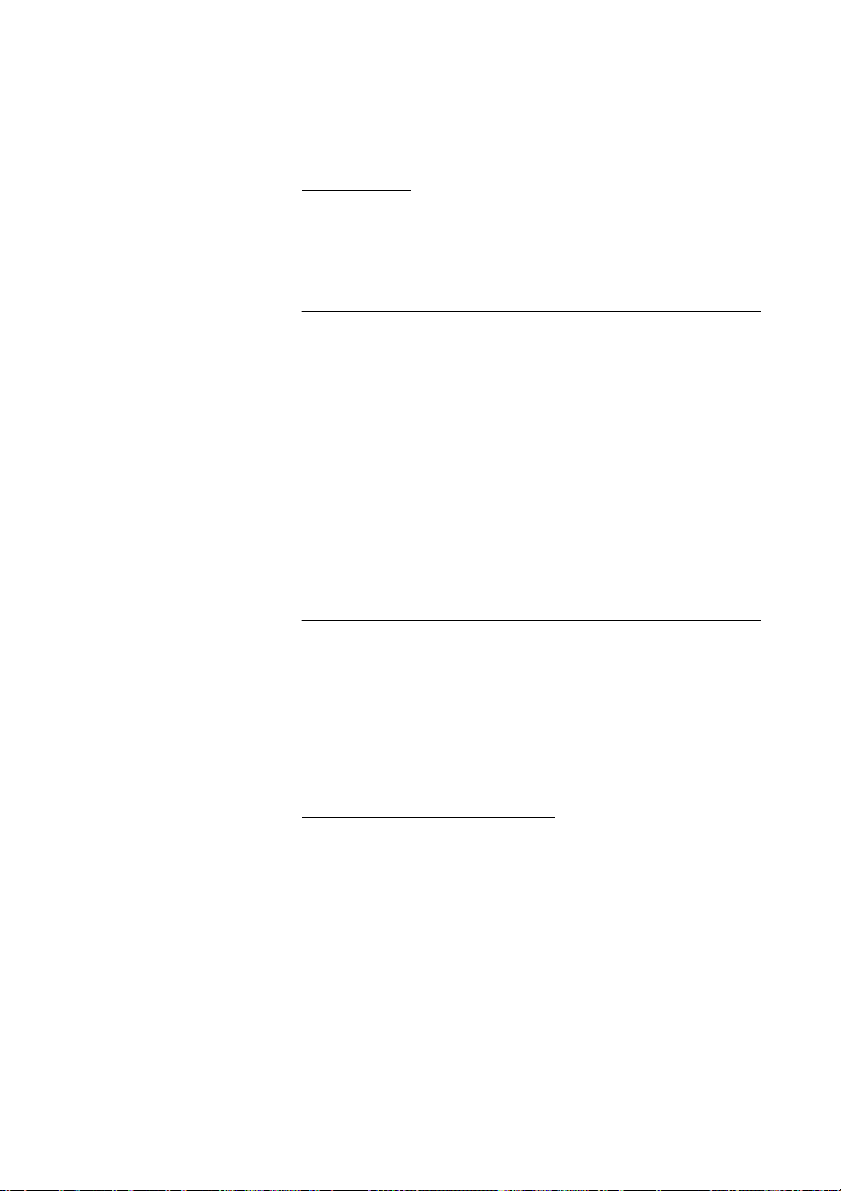
Abgehende Gespräche
Freisprechen
Ohne den Hörer abzunehmen betätigen Sie einfach die Leitungsoder die Lautsprecher-Taste oder geben die Ziffern der Rufnummer
ein. Sie sind nun im Freisprechmodus über Lautsprecher und
Mikrofon mit dem Gesprächspartner verbunden.
Wahlwiederholung der letzten externen Rufnummer
Wenn Sie ein Externgespräch vornehmen, werden alle gewählten
Ziffern gespeichert, und zwar unabhängig davon, ob Ihr Anruf
erfolgreich war oder nicht. Siehe auch Abschnitt „Automatische
Wahlwiederholung“ auf Seite 25.
Speichern/
Wahlwiederholung
*** Betätigen Sie dreimal hintereinander die Stern-Taste. Die
zuletzt gewählte (gespeicherte) Nummer wird damit erneut
gewählt.
Im Display wird die gewählte Rufnummer angezeigt.
Externe Rufnummer speichern
Wenn Sie ein Externgespräch vornehmen, können Sie die Nummer
speichern, um sie später erneut automatisch zu wählen. Die zuvor
gespeicherte Rufnummer wird dabei gelöscht.
Externe Rufnummer speichern
Bevor Sie den Anruf beenden:
Shift Ô Betätigen Sie die Shift-Taste.
Ô Betätigen Sie diese Taste, um die gewählte Nummer
zu speichern.
23BusinessPhone – Dialog 4222 Office / Dialog 3211 & 3212
Page 24
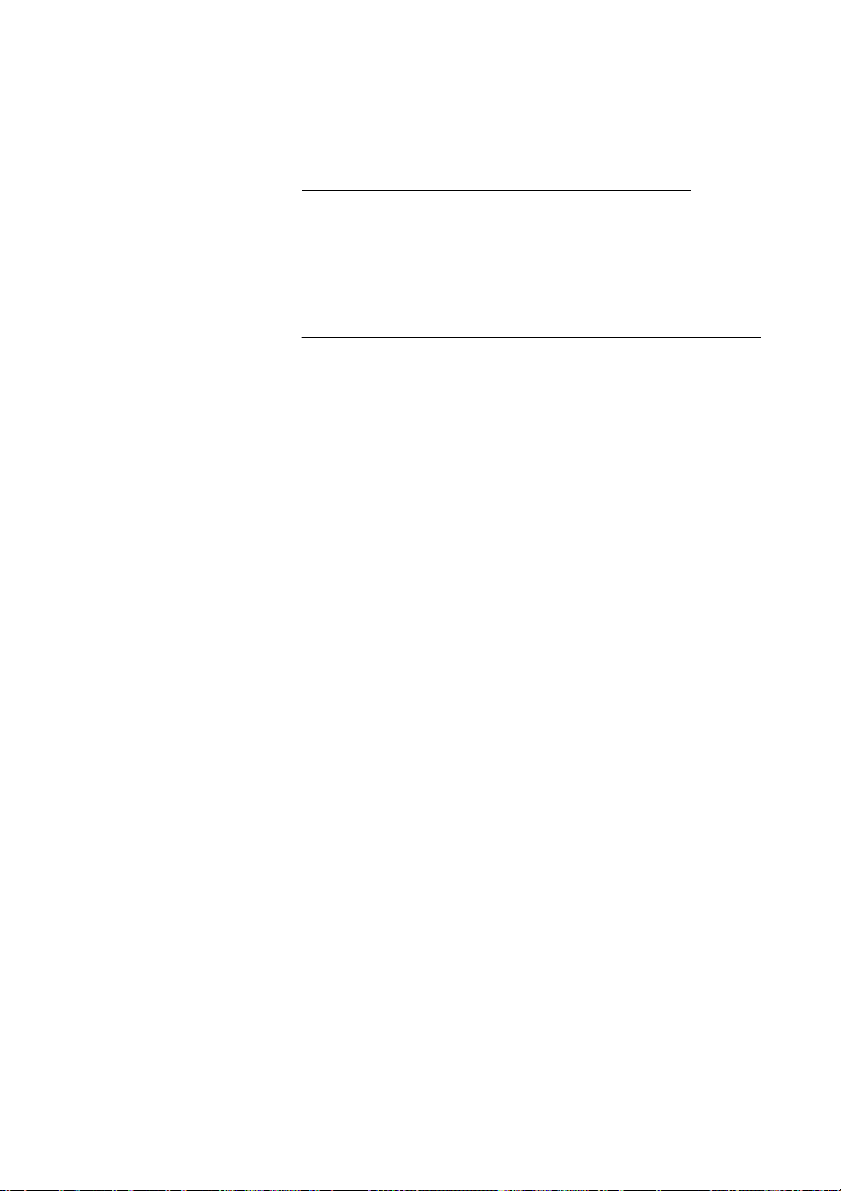
Abgehende Gespräche
Shift Ô Betätigen Sie die Shift-Taste.
Speichern/
Wahlwiederholung
Rufnummer erneut wählen (Wahlwiederholung)
Ô Betätigen Sie diese Taste, um die gespeicherte Nummer
erneut zu wählen.
Automatischer Rückruf
Diese Funktion können Sie immer dann benutzen, wenn der
gewünschte Teilnehmer gerade telefoniert oder nicht an den
Apparat geht.
5 Betätigen Sie die Taste 5.
Sie hören den Quittierungston.
Hinweis: Die Nummer für den automatischen Rückruf
kann von Land zu Land variieren, siehe Tabelle „Alternative
Programmierung für automatischen Rückruf, Anklopfen,
Aufschalten“ auf Seite 96.
d oder í Betätigen Sie die C-Taste, oder legen Sie den Hörer auf.
Sobald das Gespräch bei der Nebenstelle beendet wird, werden
Sie automatisch zurückgerufen. War niemand erreichbar, werden
Sie zurückgerufen, sobald die Nebenstelle erneut benutzt wurde.
Sie müssen dann den Rückruf innerhalb von acht Sekunden
annehmen, da sonst die Rückruf-Einstellung gelöscht wird.
u Nehmen Sie beim Rückruf den Hörer ab.
(Sie können stattdessen auch die Leitungs- oder die LautsprecherTaste betätigen, um den Anruf über die Freisprecheinrichtung
anzunehmen.)
BusinessPhone – Dialog 4222 Office / Dialog 3211 & 321224
Page 25
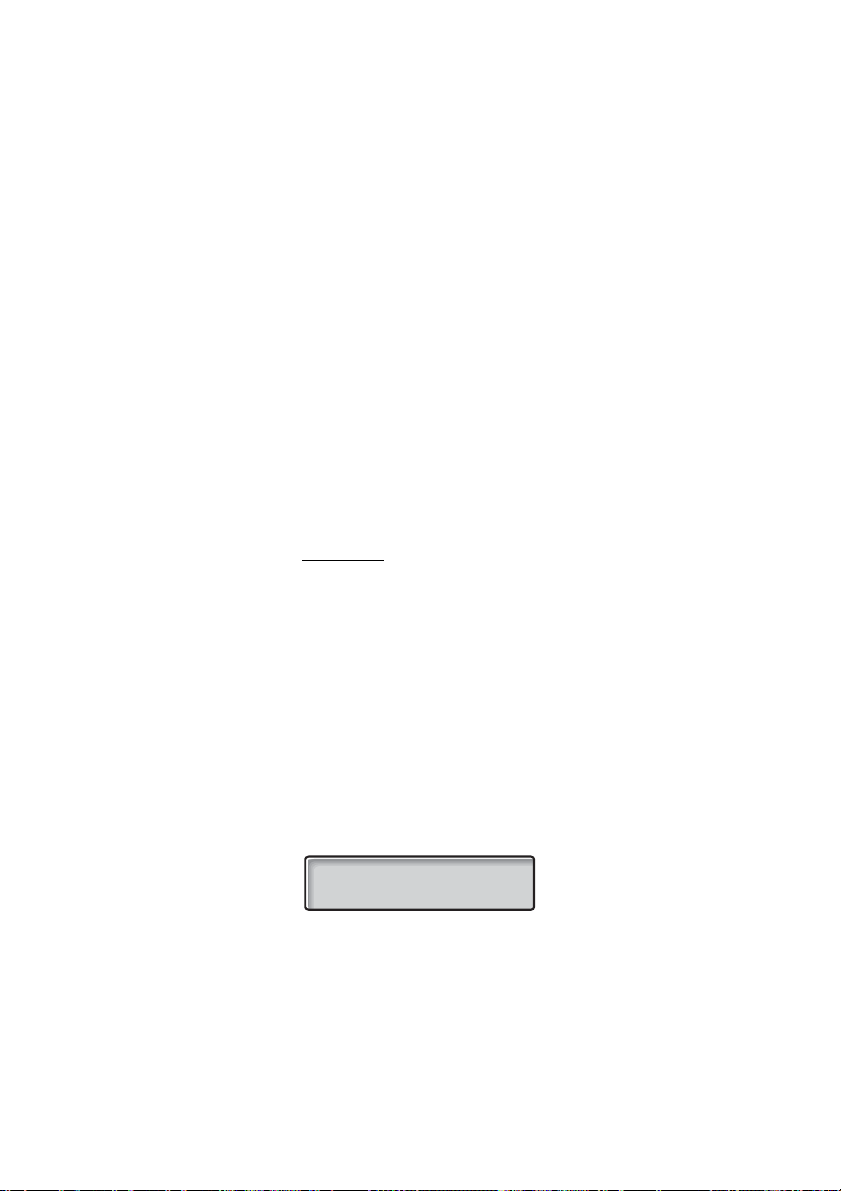
Abgehende Gespräche
Automatische Wahlwiederholung
Wenn bei einem externen Anschluss besetzt ist oder niemand an
den Apparat geht, können Sie die Rufnummer automatisch so
lange erneut wählen lassen, bis Sie den gewünschten Teilnehmer
erreichen.
Hinweis: Diese Funktion ist unter Umständen nur
eingeschränkt verfügbar. Bitte fragen Sie Ihren
Systemadministrator, ob Sie diese Funktion benutzen
können.
Die Funktion wird mit den Funktionstasten Ihres Telefons aktiviert.
Daher müssen Sie, bevor Sie die automatische Wahlwiederholung
einsetzen können, zuerst eine Funktionstaste dafür programmieren
(eine Taste pro Nummer erforderlich). Siehe Abschnitt „Funktionen
programmieren“ auf Seite 93. Insgesamt können Sie bis zu vier
externe Rufnummern gleichzeitig automatisch wählen lassen.
Aktivieren
Während Sie versuchen den Teilnehmer zu erreichen:
Auto. Wahl 1
Ô Betätigen Sie diese Taste, um die Funktion zu aktivieren
(vorprogrammiert).
Die Tastenlampe der automatischen Wahlwiederholung blinkt
schnell. Wenn die Rufnummer gespeichert und die automatische
Wahlwiederholung aktiviert wurde, leuchtet die Tastenlampe
durchgehend. Sie hören den Quittierungston.
d oder í Betätigen Sie die C-Taste, oder legen Sie den Hörer auf.
Sobald der Teilnehmer das laufende Gespräch beendet hat,
werden Sie automatisch zurückgerufen. War niemand erreichbar,
werden Sie zurückgerufen, sobald der externe Anschluss benutzt
wird. Bei den Systemtelefonen Dialog 4222 Office und Dialog 3212
Standard erscheint im Display:
AUTOMATISCHE WAHL
KAISER A 200
u Nehmen Sie beim Rückruf den Hörer ab.
(Sie können stattdessen auch die Leitungs- oder die LautsprecherTaste betätigen, um den Anruf über die Freisprecheinrichtung
anzunehmen.)
25BusinessPhone – Dialog 4222 Office / Dialog 3211 & 3212
Page 26
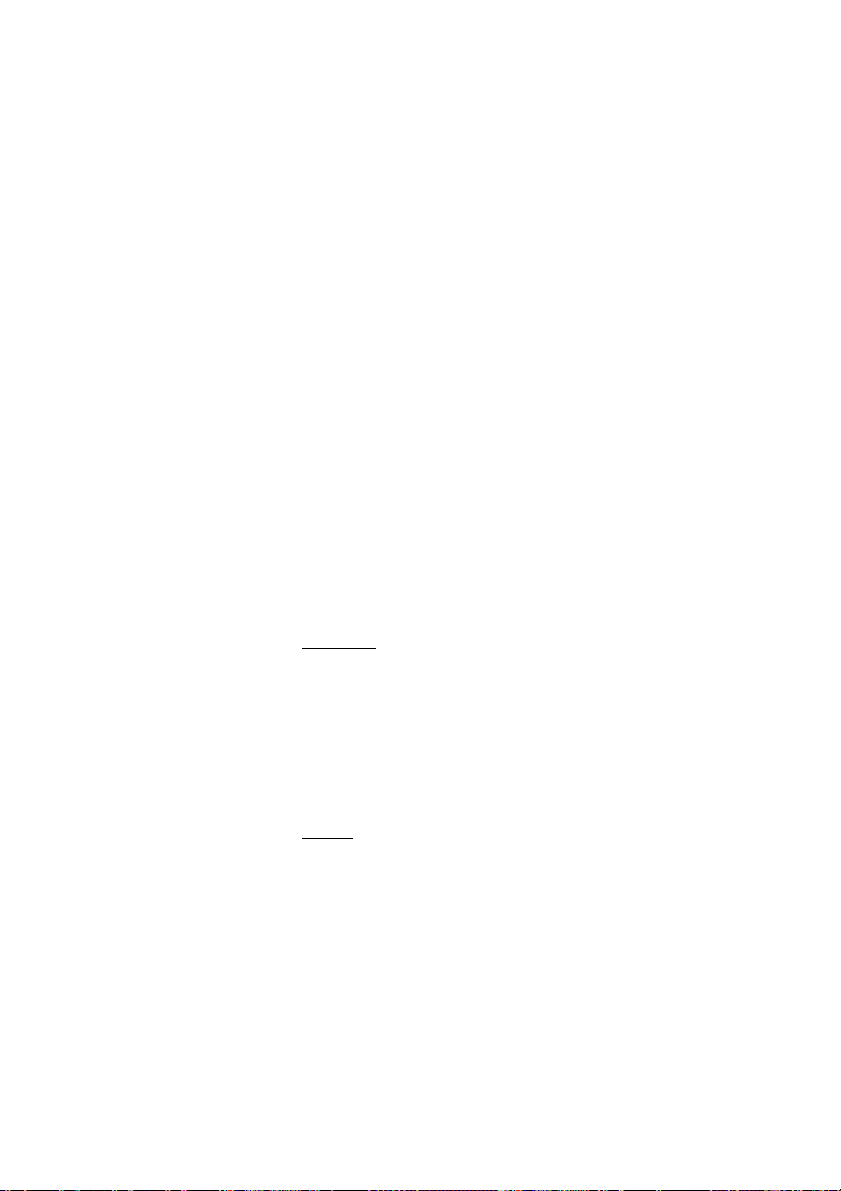
Abgehende Gespräche
Hinweise: Wenn eine Funktionstaste bereits für die
automatische Wahlwiederholung aktiviert wurde, kann mit
dieser Taste keine weitere Wahlwiederholung durchgeführt
werden. Damit Sie die Funktionstaste wieder benutzen
können, müssen Sie zuerst die aktivierte Wahlwiederholung
abbrechen.
Wenn die Tastenlampe der automatischen
Wahlwiederholung schnell blinkt, bedeutet das, dass Ihr
Apparat belegt ist und Sie weder Anrufe empfangen noch
neue Anrufe vornehmen können.
Die Anzahl der Wahlwiederholungen und wie lang
die Funktion insgesamt aktiv ist, wird von Ihrem
Systemadministrator festgelegt.
Wenn Sie bei Ihrer Nebenstelle die Rufumleitung aktiviert
haben, ist die Funktion nicht verfügbar.
Ist die Tandemkonfiguration aktiviert, kann die
automatische Wahlwiederholung nicht vom
Zweitapparat aus genutzt werden. Siehe Abschnitt
„Tandemkonfiguration“ auf Seite 82.
Auto. Wahl 1
Auto. Wahl
Pause
Beenden
ÕÔ Betätigen Sie die jeweilige Funktionstaste
(vorprogrammiert), um die automatische Wahlwiederholung
zu beenden.
Hinweis: Je nach Systemprogrammierung kann die
Wahlwiederholung auch automatisch beendet werden.
Pause
Alle laufenden Wahlwiederholungen können gleichzeitig
unterbrochen werden. Hierfür müssen Sie lediglich eine PauseTaste programmieren, siehe Abschnitt „Funktionen programmieren“
auf Seite 93.
Ô Betätigen Sie diese Taste (vorprogrammiert), um alle
automatischen Wahlwiederholungen zu unterbrechen.
Damit werden sämtliche laufenden Wahlwiederholungen
unterbrochen. Die jeweiligen Tastenlampen blinken jetzt langsam.
BusinessPhone – Dialog 4222 Office / Dialog 3211 & 321226
Page 27
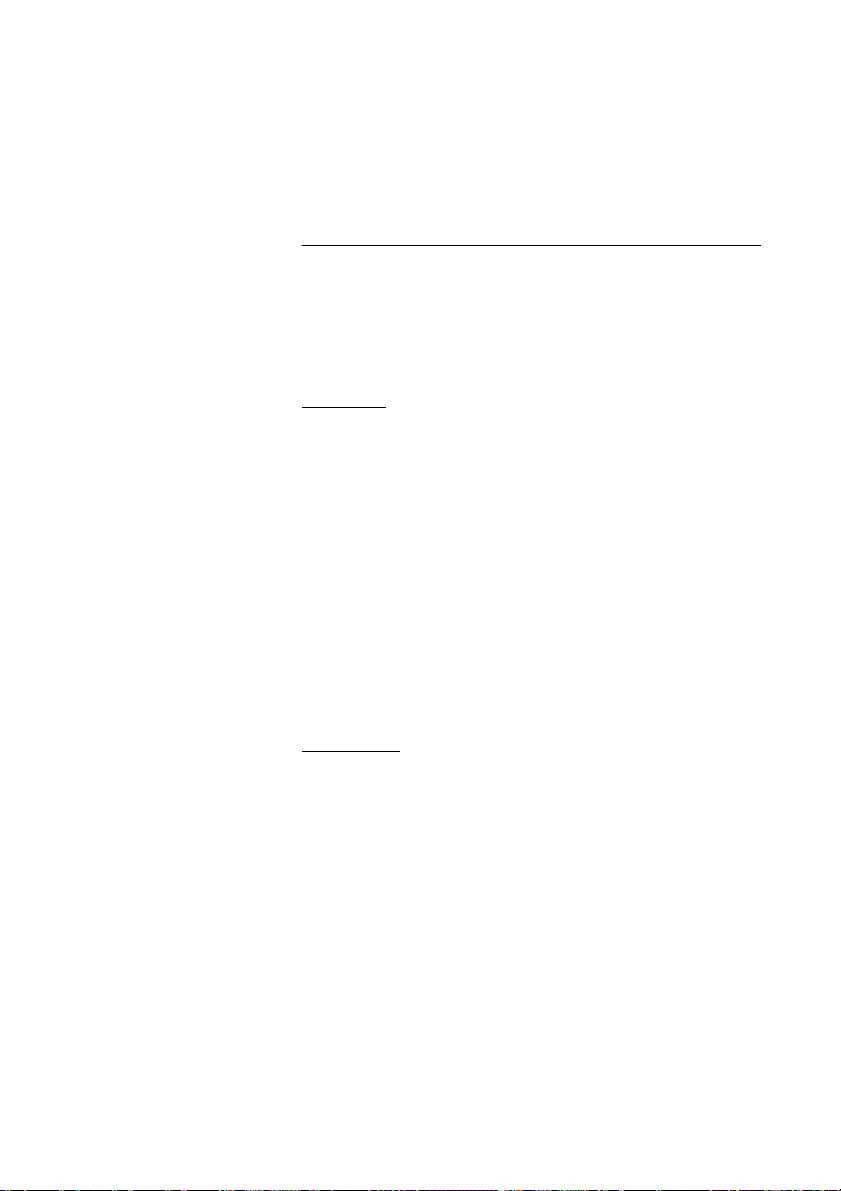
Auto. Wahl
Pause
Abgehende Gespräche
ÕÔ Betätigen Sie diese Taste (vorprogrammiert), um alle
automatischen Wahlwiederholungen wieder aufzunehmen.
Sie empfangen Besetztzeichen
Sie möchten einen Teilnehmer erreichen, der gerade telefoniert.
Anklopfen
Sie können dem telefonierenden Teilnehmer mit einem gedämpften
Rufsignal signalisieren, dass Sie ihn sprechen möchten.
4 Betätigen Sie die Taste 4, um anzuklopfen.
Legen Sie den Hörer nicht auf. Wenn bei der Nebenstelle frei ist,
wird diese automatisch angerufen.
Hinweise: Wenn Sie erneut das Besetztzeichen
empfangen, ist die gewünschte Nebenstelle gegen
Anklopfen geschützt.
Die Nummer für das Anklopfen kann von Land zu Land
variieren, siehe Tabelle „Alternative Programmierung für
automatischen Rückruf, Anklopfen, Aufschalten“ auf
Seite 96.
Aufschalten
Wenn bei einer Nebenstelle besetzt ist, können Sie mit der Funktion
„Aufschalten“ das Gespräch unterbrechen (sofern die Nebenstelle
dies gestattet).
8 Betätigen Sie die Taste 8, um aufzuschalten.
Sie hören den Ton für Aufschalten, und eine Dreierkonferenz wird
eingerichtet. Wenn der angerufene Teilnehmer den Hörer auflegt
und Ihr Hörer „abgenommen“ ist, wird die Nebenstelle automatisch
wieder angerufen.
27BusinessPhone – Dialog 4222 Office / Dialog 3211 & 3212
Page 28
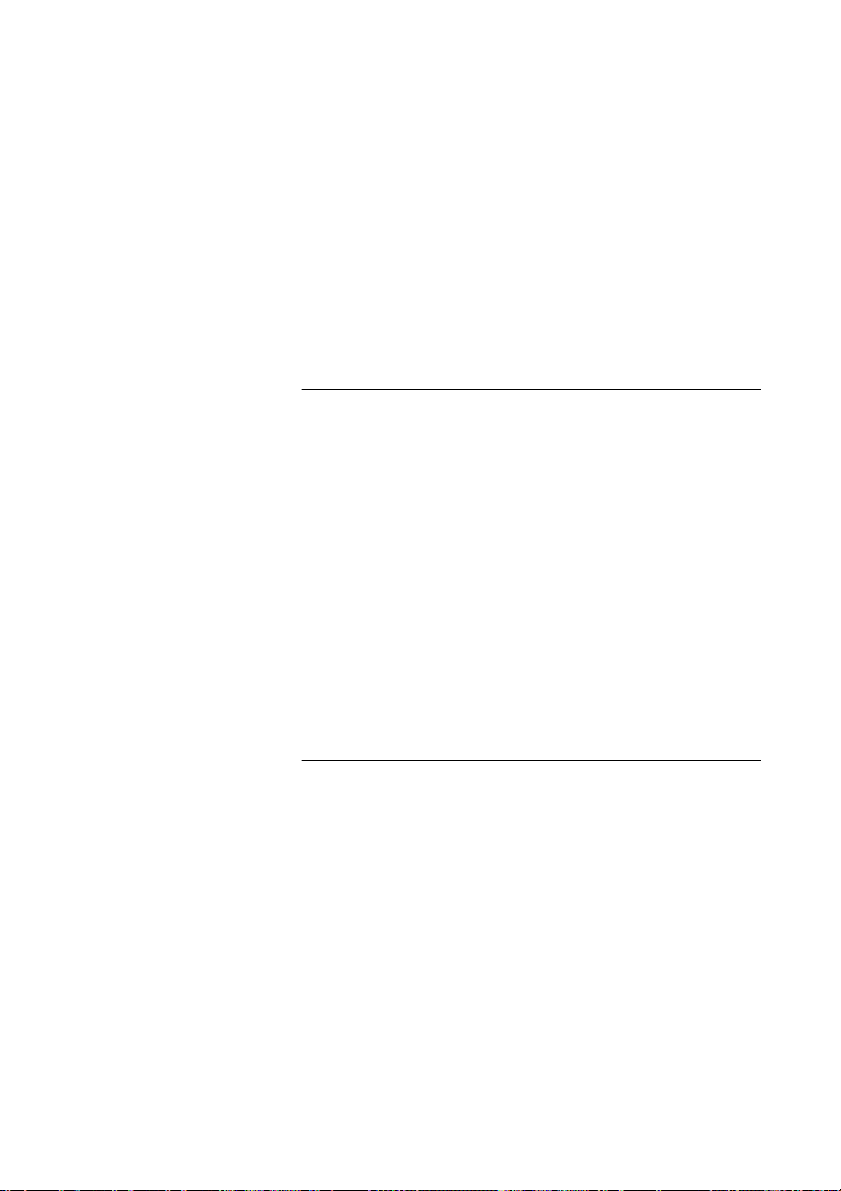
Abgehende Gespräche
Hinweise:
Wenn Sie erneut das Besetztzeichen empfangen, ist Ihre
Nebenstelle nicht zum Aufschalten berechtigt oder die
gewünschte Nebenstelle gegen Aufschalten geschützt.
Die Nummer für das Aufschalten kann von Land zu Land
variieren, siehe Tabelle „Alternative Programmierung für
automatischen Rückruf, Anklopfen, Aufschalten“ auf
Seite 96.
Rufumleitung einer Nebenstelle umgehen
Sie können die Anrufweiterschaltung einer anderen Nebenstelle
umgehen. Damit ist es möglich eine bestimmte Nebenstelle auch
dann anzurufen, wenn dort die Anrufweiterschaltung aktiviert ist.
*60* Geben Sie die nebenstehende Tastenkombination ein.
z Wählen Sie die gewünschte Rufnummer.
# Betätigen Sie die Raute-Taste (#).
Sie werden nun mit der gewünschten Nebenstelle verbunden.
Dabei spielt es keine Rolle, welche Anrufweiterschaltung bei
der Nebenstelle aktiviert ist.
Kurzwahlnummern
Kurzwahlnummern vereinfachen das Telefonieren erheblich, da
Sie nur einige wenige Ziffern wählen müssen, um den gewünschten
Teilnehmer anzurufen. Häufig genutzte externe Rufnummern
werden als allgemeine Kurzwahlnummern in der
Nebenstellenanlage gespeichert.
Zudem können Sie auf Ihrem Apparat die am häufigsten von Ihnen
benutzten externen Rufnummern als individuelle
Kurzwahlnummern auf der zweiten Ebene der Funktionstasten
Ihres Telefons, auf dem optionalen Tastenmodul oder auf den
Tasten 0 bis 9 speichern.
BusinessPhone – Dialog 4222 Office / Dialog 3211 & 321228
Page 29
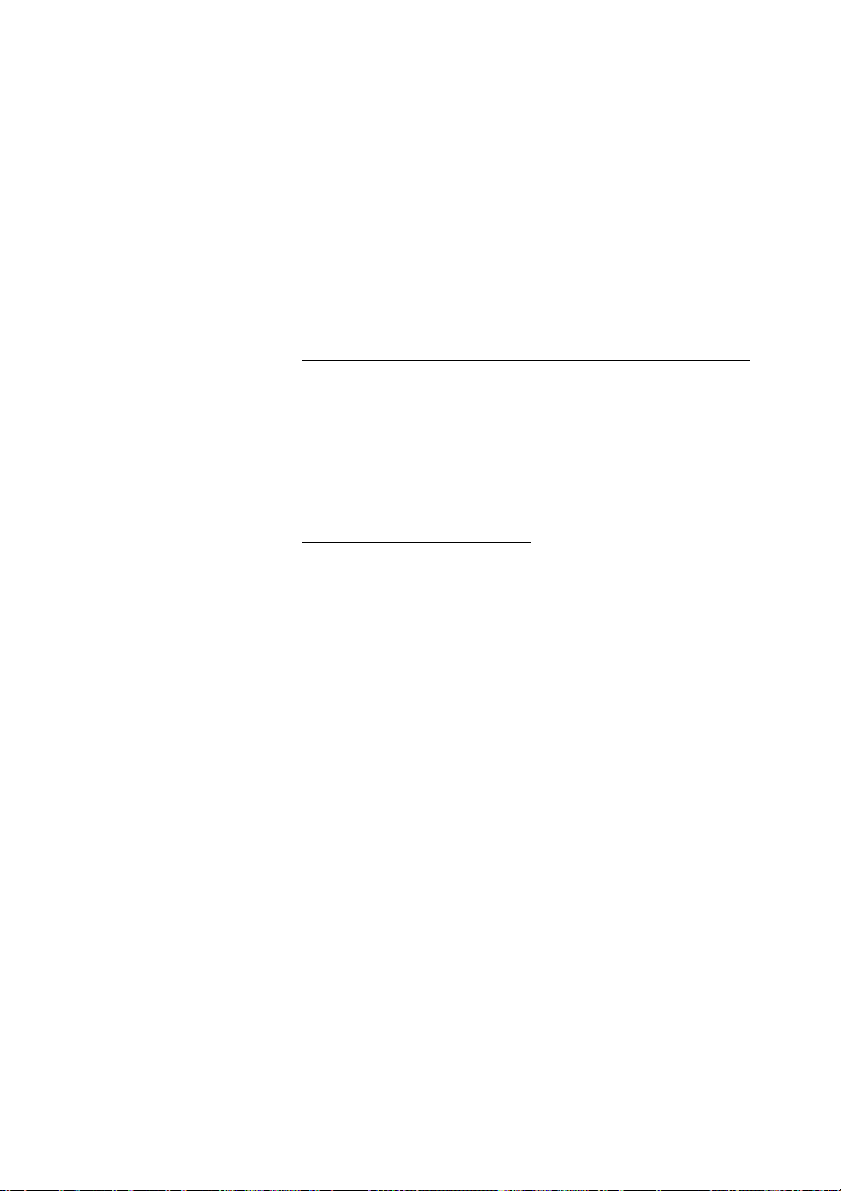
Abgehende Gespräche
Hinweis: Sie können auch den Code für eine Funktion als
individuelle Kurzwahlnummer speichern. Das gilt allerdings
nur für Funktionen, die mit einem Code aktiviert bzw.
deaktiviert werden, wie z.B. der Terminruf (*32* bzw. #32#).
Es gibt zwei Optionen für das Programmieren einer individuellen
Kurzwahlnummer oder einer Funktion:
Option 1 - auf einer programmierbaren Funktionstaste
Es können 4 individuelle Kurzwahlnummern auf den
programmierbaren Funktionstasten und 17 individuelle
Kurzwahlnummern auf dem optionalen Tastenmodul programmiert
werden (gilt nur für das Systemtelefon Dialog 4222 Office). Siehe
Abschnitt „Individuelle Kurzwahlnummern auf programmierbaren
Funktionstasten speichern“ auf Seite 31.
Option 2 - über die Tastatur
Es können insgesamt 10 individuelle Kurzwahlnummern auf den
Tasten 0 bis 9 programmiert werden. Siehe Abschnitt „Individuelle
Kurzwahlnummern auf der Tastatur programmieren“ auf Seite 32.
Außerdem können Sie die 4 programmierbaren Funktionstasten auf
dem Telefon mit einer individuellen Kurzwahlnummer belegen
(siehe Option 1).
29BusinessPhone – Dialog 4222 Office / Dialog 3211 & 3212
Page 30
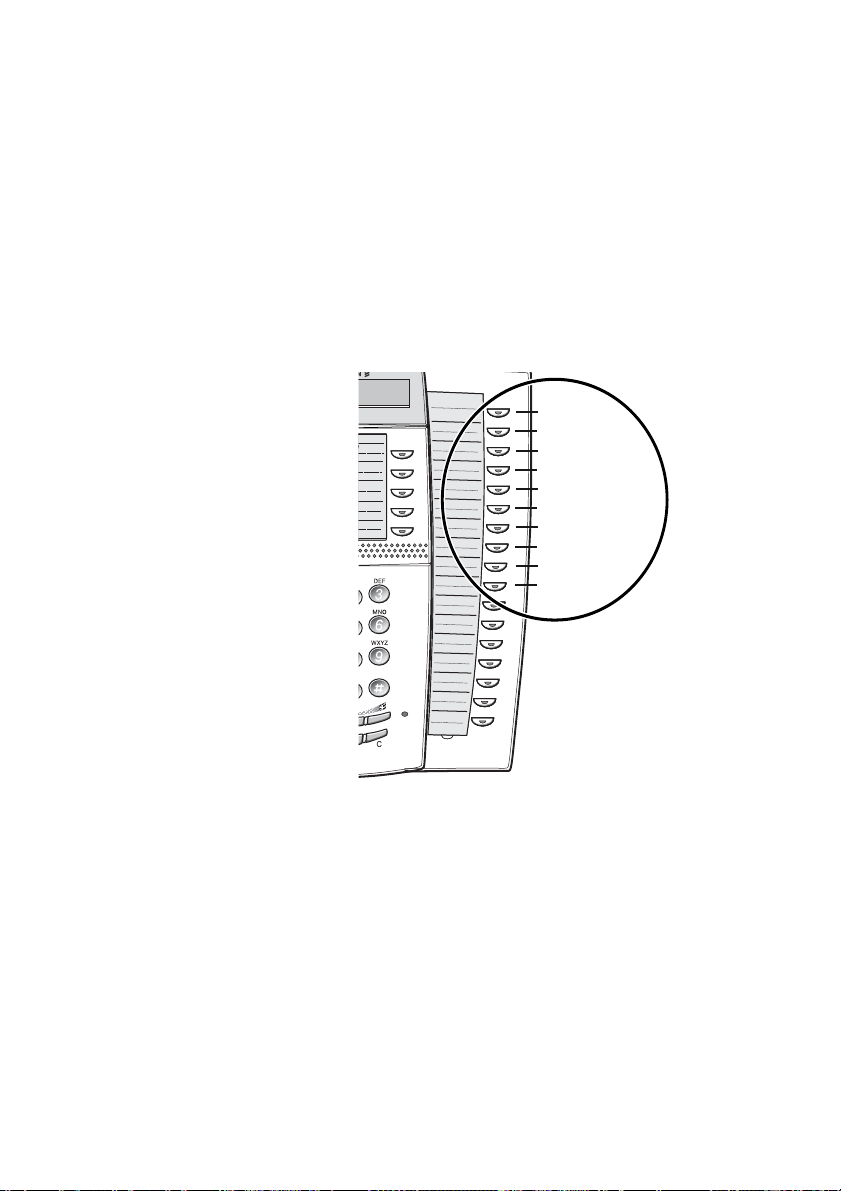
Abgehende Gespräche
Hinweise:
Diese Vorgehensweise ist sehr nützlich, wenn Sie kein
Tastenmodul verwenden.
Falls Sie das Dialog 4222 Office mit einem optionalen
Tastenmodul einsetzen, werden alle Kurzwahlnummern,
die Sie über die Tastatur programmieren, auf den ersten
10 programmierbaren Funktionstasten des Tastenmoduls
gespeichert (siehe nachfolgende Grafik).
essage
WXYZ
A
B
Info
A
B
C
D
DEF
3
MNO
6
9
C
D
E
F
G
H
I
J
K
L
M
N
O
P
Q
Taste 1
Taste 2
Taste 3
Taste 4
Taste 5
Taste 6
Taste 7
Taste 8
Taste 9
Taste 0
BusinessPhone – Dialog 4222 Office / Dialog 3211 & 321230
Page 31

Abgehende Gespräche
Allgemeine Kurzwahlnummern
Externe Rufnummern können im zentralen Kurzwahlspeicher des
BusinessPhone-Kommunikationssystems abgespeichert werden.
Die allgemeinen Kurzwahlnummern können von jeder berechtigten
Nebenstelle gewählt werden.
z Wählen Sie die allgemeine Kurzwahlnummer.
Rufen Sie hierzu das Telefonbuch auf.
Individuelle Kurzwahlnummern auf programmierbaren Funktionstasten speichern
Wenn Sie bestimmte externe Rufnummern häufig benutzen,
können Sie diese Nummern auch auf Funktionstasten speichern.
Wenn Sie einen Funktionscode auf einer Taste programmieren
möchten, gehen Sie genauso vor.
Shift Ô Betätigen Sie die Shift-Taste.
Thomas P Ô Betätigen Sie die gewünschte Taste, um einen Anruf
einzuleiten oder einen Kurzwahlcode zu aktivieren
(vorprogrammiert).
Individuelle Kurzwahlnummern programmieren
So belegen Sie eine der programmierbaren Funktionstasten
mit einer externen Rufnummer oder einem Funktionscode:
*00* Rufen Sie den Programmiermodus auf.
Shift Ô Betätigen Sie die Shift-Taste.
_AÔ Betätigen Sie eine programmierbare Funktionstaste.
0z Geben Sie die Amtskennzahl(en) für externe Verbindungen
ein, und wählen Sie dann die externe Rufnummer.
Welche Ziffern Sie für externe Verbindungen eingeben müssen,
hängt von der Programmierung der Anlage ab. Die Rufnummer
darf bis zu 24 Ziffern umfassen.
31BusinessPhone – Dialog 4222 Office / Dialog 3211 & 3212
Page 32

Abgehende Gespräche
Hinweis: Wenn das öffentliche Telefonnetz das Warten auf
einen zweiten Wählton erfordert, betätigen Sie die ShiftTaste und anschließend die Taste 2.
Oder:
*z# Geben Sie einen Funktionscode ein (2 Ziffern).
_AÕÔ Betätigen Sie die programmierbare Funktionstaste erneut.
X Beenden Sie die Programmierung mit der C-Taste.
Hinweis: Die Doppel-Funktionstasten ermöglichen die
Programmierung einer individuellen Kurzwahlnummer und
einer anderen Funktion zusammen auf einer Taste. Sie
können die durchsichtige Abdeckung entfernen, um die
Namen neben die Tasten zu schreiben. Schreiben Sie den
Namen zur individuellen Kurzwahlnummer in das Feld unter
der Linie, damit klar ist, dass es sich um die zweite Funktion
handelt.
Individuelle Kurzwahlnummern auf der Tastatur programmieren
Wenn Sie bestimmte externe Rufnummern häufig benutzen,
können Sie diese Nummern auch auf der Tastatur programmieren
und darüber aktivieren.
**z Geben Sie die nebenstehende Tastenkombination ein,
und wählen Sie die Kurzwahlnummer.
Wählen Sie eine Zahl zwischen 0 und 9.
Individuelle Kurzwahlnummern programmieren
So belegen Sie eine Taste von 0 bis 9 mit einer externen
Rufnummer:
*51* Rufen Sie den Programmiermodus auf.
z* Wählen Sie eine Kurzwahlnummer zwischen 0 und 9,
und betätigen Sie die Stern-Taste.
BusinessPhone – Dialog 4222 Office / Dialog 3211 & 321232
Page 33

Abgehende Gespräche
0z Geben Sie die Amtskennzahl(en) für externe Verbindungen
ein, und wählen Sie dann die externe Rufnummer.
Die Rufnummer darf bis zu 24 Ziffern umfassen.
Hinweis: Wenn für Verbindungen ins öffentliche
Telefonnetz auf einen zweiten Wählton gewartet werden
muss, geben Sie bitte das Pausezeichen
* mit ein.
# Betätigen Sie die Raute-Taste (#).
í Betätigen Sie die C-Taste, um den Vorgang zu beenden.
Einzelne individuelle Kurzwahlnummer löschen
#51* Geben Sie die nebenstehende Tastenkombination ein.
z# Geben Sie eine Kurzwahlnummer zwischen 0 und 9 ein,
und betätigen Sie die Raute-Taste.
Alle individuellen Kurzwahlnummern löschen
#51# Geben Sie die nebenstehende Tastenkombination ein.
Sie hören den Quittierungston.
33BusinessPhone – Dialog 4222 Office / Dialog 3211 & 3212
Page 34

Abgehende Gespräche
Namenstasten
Die Funktionstasten können mit Rufnummern von Nebenstellen
oder allgemeinen Kurzwahlnummern belegt werden.
Kaiser Ô Betätigen Sie die Namenstaste (vorprogrammiert), um einen
Anruf einzuleiten.
Namenstaste programmieren
So belegen Sie eine Funktionstaste mit einer internen Rufnummer:
*00* Rufen Sie den Programmiermodus auf.
_AÔ Betätigen Sie eine programmierbare Funktionstaste.
10 Geben Sie die nebenstehende Tastenkombination ein.
_AÕÔ Betätigen Sie die programmierbare Funktionstaste erneut.
z Geben Sie die Rufnummer ein.
Eine Namenstaste kann mit einer beliebigen Nummer aus dem
Telefonbuch, wie z.B. einer allgemeinen Kurzwahlnummer oder der
Nummer eines Kollegen, belegt werden.
_AÕÔ Betätigen Sie die programmierbare Funktionstaste erneut.
í Betätigen Sie die C-Taste, um den Vorgang zu beenden.
BusinessPhone – Dialog 4222 Office / Dialog 3211 & 321234
Page 35

Während Sie telefonieren
Während Sie telefonieren
Das BusinessPhone-Kommunikationssystem erlaubt die
Handhabung von Anrufen auf viele verschiedene Weisen. Sie
können z.B. zwischen Hörer und Freisprechen wechseln, das
Telefon auf Lauthören stellen, das Hörermikrofon stummschalten,
Rückfragen vornehmen, Anrufe übergeben, Telefonkonferenzen
einrichten oder auch einen Anruf halten, um in der Zwischenzeit
andere Aufgaben auszuführen.
Lauthören
Sie telefonieren wie gewohnt mit dem Hörer.
 Betätigen Sie die Lautsprecher-Taste, um den Lautsprecher
ein- oder auszuschalten.
Leuchtet die Lampe, ist der Lautsprecher eingeschaltet.
Hinweis: Wie Sie die Lautstärke regeln, wird im Abschnitt
„Einstellungen“ auf Seite 92 beschrieben.
35BusinessPhone – Dialog 4222 Office / Dialog 3211 & 3212
Page 36

Während Sie telefonieren
Vom Hörer zum Freisprechen wechseln
Sie telefonieren wie gewohnt mit dem Hörer.
 Betätigen Sie die Lautsprecher-Taste, um den Lautsprecher
einzuschalten.
Sie haben jetzt auf Lauthören gewechselt.
d Legen Sie den Hörer auf.
Sie können jetzt über die Freisprecheinrichtung telefonieren.
Hinweis: Wie Sie die Lautstärke regeln, wird im Abschnitt
„Einstellungen“ auf Seite 92 beschrieben.
í Betätigen Sie die C-Taste, um das Gespräch zu beenden.
Vom Freisprechen zum Hörer wechseln
Sie führen ein Gespräch über die Freisprecheinrichtung.
u Nehmen Sie den Hörer ab.
Setzen Sie jetzt das Telefonat mit dem Hörer fort.
Mikrofon-Stummschaltung
Während eines laufenden Gesprächs:
É Betätigen Sie die Mikrofontaste, um das Mikrofon ein-
bzw. auszuschalten.
Die Lampe leuchtet bei ausgeschaltetem Mikrofon. Das bedeutet,
dass Sie der Anrufer nicht hören kann, während Sie mit Ihrem
Kollegen sprechen.
BusinessPhone – Dialog 4222 Office / Dialog 3211 & 321236
Page 37

Während Sie telefonieren
Rückfrage
Sie führen ein Extern- oder Interngespräch auf einer der beiden
Leitungen und möchten nun telefonisch mit einem internen oder
externen Teilnehmer Rücksprache halten.
Rückfrage
Leitung 2
Leitung 1
Leitung 1
Rückfrage
oder
Leitung 2
Ô Betätigen Sie die Rückfrage-Taste.
Oder:
Ô Betätigen Sie die Taste für Leitung 2.
Das laufende Gespräch wird damit gehalten (die Leitungstaste
blinkt langsam).
z Wählen Sie die Rufnummer des gewünschten Teilnehmers.
Wenn der gewünschte Gesprächspartner antwortet, können Sie
zwischen den Gesprächen wechseln, makeln, eine Konferenz
herstellen oder eines der beiden Gespräche beenden.
í Betätigen Sie die C-Taste, um das Rückfragegespräch
zu beenden.
Die zweite Verbindung wird damit getrennt.
ÖÔ Betätigen Sie die Taste, um das erste Gespräch wieder
aufzunehmen.
Sie sind jetzt wieder mit dem ursprünglichen Teilnehmer
verbunden.
Makeln
Sie führen z.B. gerade ein Gespräch auf Leitung 2 und möchten
nun zu dem auf Leitung 1 gehaltenen Gespräch wechseln. Die
Lampe des gehaltenen Gesprächs blinkt.
ÖÔ Betätigen Sie diese Taste, um das zweite Gespräch zu halten.
Sie sind nun mit dem ersten Gesprächspartner verbunden.
ÖÔ Betätigen Sie diese Taste, um das erste Gespräch zu halten.
Sie sind mit dem zweiten Gesprächspartner verbunden.
í Betätigen Sie die C-Taste, um das laufende Gespräch
zu beenden.
37BusinessPhone – Dialog 4222 Office / Dialog 3211 & 3212
Page 38

Während Sie telefonieren
Übergabe
Sie führen ein internes oder externes Telefonat und möchten dieses
laufende Gespräch an einen anderen Teilnehmer übergeben.
Rückfrage
Übergabe
Ô Betätigen Sie die Rückfrage-Taste.
z Wählen Sie die Rufnummer des gewünschten Teilnehmers.
Sie können das Gespräch vor oder nach dem Melden der
gerufenen Nebenstelle übergeben.
Hinweis: Vergewissern Sie sich vorher, dass Sie mit dem
gewünschten Gesprächspartner verbunden sind. Lesen Sie
dazu auch die Hinweise und Warnungen im Abschnitt
„Nützliche Tipps“ auf Seite 108.
Ô Betätigen Sie die Übergabe-Taste.
Oder:
d Legen Sie den Hörer auf.
Der Anruf wird damit übergeben. Externgespräche können
nur mit der Übergabe-Taste übergeben werden, wenn die
Programmierung des Systems diese Verbindungsart zulässt.
Übergabe auf besetzt
Sie können Gespräche auch an Teilnehmer übergeben, die noch
ein anderes Gespräch führen. Der Anruf wird dem Teilnehmer,
bei dem besetzt ist, durch ein gedämpftes Rufsignal gemeldet
(Anklopfen) und, sobald frei ist, automatisch verbunden (sofern
dies gestattet ist).
Rückruf
Das Gespräch kommt nur dann als Rückruf zu Ihnen zurück, wenn
es sich um ein Externgespräch handelt und dieses nicht innerhalb
einer gewissen Zeit von der neuen Nebenstelle
entgegengenommen wird. Ihr Telefon klingelt dann erneut.
BusinessPhone – Dialog 4222 Office / Dialog 3211 & 321238
Page 39

Während Sie telefonieren
Warten auf frei (mit Rückruf)
Wenn Sie während eines laufenden Gespräches den Anklopfton
hören, versucht gerade ein anderer Teilnehmer Sie zu erreichen.
Laufendes Gespräch beenden und wartendes Gespräch annehmen
d Zum Beenden des laufenden Gesprächs legen Sie den Hörer
auf.
Der wartende Anruf wird jetzt auf Ihrem Apparat signalisiert.
u Nehmen Sie den Hörer ab, um den neuen Anruf anzunehmen.
Oder:
 d Betätigen Sie die Lautsprecher-Taste, und legen Sie den
Hörer auf, um den Anruf über die Freisprecheinrichtung
anzunehmen.
Konferenz
Während Sie telefonieren, möchten Sie eine Konferenz einrichten.
Rückfrage
Leitung 2
Ô Betätigen Sie die Rückfrage-Taste.
Oder:
Ô Betätigen Sie die Leitungstaste.
z Wählen Sie die Rufnummer des gewünschten Teilnehmers.
Shift Ô Betätigen Sie die Shift-Taste.
Konferenz Ô Betätigen Sie diese Taste, um eine Dreierkonferenz
aufzubauen.
Sie haben nun eine Dreierkonferenz aufgebaut. Zur Kennzeichnung
der Konferenz wird für alle Mitglieder in regelmäßigen Abständen
ein Konferenzton eingeblendet.
39BusinessPhone – Dialog 4222 Office / Dialog 3211 & 3212
Page 40

Während Sie telefonieren
Um weitere Gesprächspartner in die Konferenz
aufzunehmen, wiederholen Sie den Vorgang.
Auf diese Art und Weise können Sie bis zu sechs Teilnehmer in die
Konferenz aufnehmen. Wie viele davon externe Gesprächspartner
sein dürfen, wird in der Systemprogrammierung festgelegt.
12 Mai 10:35 +15°
KONFERENZ G
Gespräche individuell halten
Sie telefonieren gerade, d.h. die Taste für Leitung 1 leuchtet
durchgehend. Das laufende Gespräch soll kurzfristig gehalten
werden.
Leitung 1
Leitung 1
ÕÔ Betätigen Sie die Leitungstaste.
Die Lampe blinkt jetzt langsam.
ÖÔ Betätigen Sie die Taste erneut, um das gehaltene Gespräch
wiederaufzunehmen.
Gespräche allgemein halten
Halten Ô Betätigen Sie diese Taste (vorprogrammiert).
Leitung 1
ÖÔ Betätigen Sie die blinkende Leitungstaste, um das Gespräch
Die Leitungslampe blinkt langsam. Innerhalb einer Minute kann
das Gespräch nun von jeder beliebigen Nebenstelle angenommen
werden. Wird das Gespräch nicht angenommen, wird es
automatisch wieder zu Ihrem Apparat zurückgestellt.
auf der eigenen Nebenstelle anzunehmen.
Oder:
Wählen Sie eine andere Nebenstelle aus:
z Rufen Sie die Nebenstelle an, die das Gespräch gehalten hat.
6 Betätigen Sie die Taste 6.
BusinessPhone – Dialog 4222 Office / Dialog 3211 & 321240
Page 41

Gebührenanzeige
Gebührenanzeige
Hinweis: Die Erläuterungen in diesem Abschnitt gelten
nur für die Telefone Dialog 4222 Office und Dialog 3212
Standard.
Wenn für Ihr BusinessPhone-Kommunikationssystem mit dem
öffentlichen Telefonnetzbetreiber die Sendung eines
Gebührenimpulses vereinbart wurde, können Sie mit der
Funktion „Gebührenanzeige“ die Kosten für abgehende Gespräche
kontrollieren. Das BusinessPhone-Kommunikationssystem bietet
Ihnen verschiedene Möglichkeiten, um diese Informationen
abzufragen.
Gebührenanzeige
Während eines abgehenden Externgesprächs werden im
Display laufend die Gebühren angezeigt. So schalten Sie
die Gebührenanzeige aus:
*41# Geben Sie die nebenstehende Tastenkombination ein.
Sie hören den Quittierungston, der Ihnen anzeigt, dass die
Gebührenanzeige deaktiviert ist.
í Betätigen Sie die C-Taste.
Wiederholen Sie diesen Vorgang, um die Gebührenanzeige
für alle zukünftigen Telefonate wieder zu aktivieren.
41BusinessPhone – Dialog 4222 Office / Dialog 3211 & 3212
Page 42

Gebührenanzeige
Gebühren des letzten Gesprächs
Nachdem Sie ein abgehendes Externgespräch geführt haben,
können Sie sich die Kosten des letzten Anrufs anzeigen lassen.
*46# Geben Sie die nebenstehende Tastenkombination ein.
Im Display erscheinen die Kosten des letzten Gesprächs.
í Betätigen Sie die C-Taste, um den Vorgang zu beenden.
Auslesen der eigenen Gesamtgebühren
Diese Funktion ist nützlich, wenn Sie wissen möchten, welche
Gebühren insgesamt für Ihre Nebenstelle angelaufen sind.
*45# Geben Sie die nebenstehende Tastenkombination ein.
Im Display wird die Summe der Gebühren seit dem letzten
Zurücksetzen angezeigt.
í Betätigen Sie die C-Taste, um den Vorgang zu beenden.
BusinessPhone – Dialog 4222 Office / Dialog 3211 & 321242
Page 43

Anrufweiterschaltung
Anrufweiterschaltung
Wenn Sie an Ihrem Arbeitsplatz nicht erreichbar sind oder
Gespräche von einer anderen Nebenstelle aus annehmen
möchten, leiten Sie die für Sie bestimmten Anrufe am besten
zu einer alternativen Abfrageposition um.
Falls Sie dringend mit jemandem sprechen müssen, der die
Anrufweiterschaltung aktiviert hat, gibt es die Möglichkeit diese
in Ausnahmefällen zu umgehen.
Je nach der eingestellten Rufumleitung können Sie darüber hinaus
auch eine persönliche Begrüßung für Ihre Anrufer aufnehmen.
Lesen Sie hierzu bitte den Abschnitt „Persönliche Begrüßung“ auf
Seite 57.
Hinweis: Sie können bei aktivierter Rufumleitung wie
gewohnt selbst Anrufe tätigen.
Rufumleitung nach Zeit
Wenn Sie ankommende Gespräche nicht innerhalb einer
bestimmten Zeit annehmen, werden alle Anrufe (interne und/oder
externe) zu einer anderen, zuvor von Ihrem Systemadministrator
programmierten Nebenstelle umgeleitet. (Die Standardeinstellung
beträgt: 15 Sekunden.)
Rufumleitung bei besetzt
Der Systemadministrator kann Ihre Nebenstelle so programmieren,
dass alle ankommenden Anrufe zu einer zuvor definierten
Nebenstelle umgeleitet werden, wenn Sie Intern- oder
Externgespräche erhalten, während Sie telefonieren.
43BusinessPhone – Dialog 4222 Office / Dialog 3211 & 3212
Page 44

Anrufweiterschaltung
Shift Ô Betätigen Sie die Shift-Taste.
Feste Rufumleitung
Mit der festen Rufumleitung werden Anrufe zu einer
vorprogrammierten Abfrageposition (z.B. Sekretariat) umgeleitet.
Feste Rufumleitung aktivieren
Rufumleitung Ô Betätigen Sie diese Taste, um die Rufumleitung zu aktivieren.
Alle Anrufe an Ihre Nebenstelle werden jetzt zur programmierten
Abfrageposition (Umleiteziel) geleitet. Im Display wird der aktuelle
Rufumleitungsstatus angezeigt:
12 Mai 10:35 +15°
UMLEITUNG 4736->5450
Rufumleitung deaktivieren
Shift Ô Betätigen Sie die Shift-Taste.
Rufumleitung ÕÔ Betätigen Sie die erleuchtete Taste für die Rufumleitung,
um die Funktion zu deaktivieren.
BusinessPhone – Dialog 4222 Office / Dialog 3211 & 321244
Page 45

Anrufweiterschaltung
Umleiteziel für feste Rufumleitung programmieren
Wenn Sie das Umleiteziel ändern möchten:
*00* Geben Sie die nebenstehende Tastenkombination ein,
um in den Programmiermodus zu wechseln.
Shift Ô Betätigen Sie die Shift-Taste.
Rufumleitung Ô Betätigen Sie die Taste für die Rufumleitung.
z Geben Sie das neue Umleiteziel ein.
Shift Ô Betätigen Sie die Shift-Taste.
Rufumleitung ÕÔ Betätigen Sie die Taste für die Rufumleitung.
í Betätigen Sie die C-Taste, um den Vorgang zu beenden.
45BusinessPhone – Dialog 4222 Office / Dialog 3211 & 3212
Page 46

Anrufweiterschaltung
Individuelle Rufumleitung
Mit der individuellen Rufumleitung können Sie Ihre Gespräche
zu einer internen Nebenstelle oder einem externen Anschluss
weiterleiten, z.B. zu einer beliebigen internen Rufnummer, der
Nebenstelle eines Kollegen, einer externen Rufnummer oder einer
externen allgemeinen Kurzwahlnummer (z.B. zu Ihrem Autotelefon).
Hinweis: Um den Missbrauch dieser Funktion zu
vermeiden, kann die individuelle externe Rufumleitung
bei Ihrer Nebenstelle gesperrt werden, siehe Abschnitt
„Sicherheit“ auf Seite 66.
Interne Rufumleitung programmieren und aktivieren
So leiten Sie Ihre Anrufe zu einer internen Nebenstelle um:
 Shift Ô Betätigen Sie diese Tasten.
Rufumleitung Ôz Betätigen Sie die Taste für die Rufumleitung, und wählen
Shift Ô Betätigen Sie die Shift-Taste.
Rufumleitung ÕÔ Betätigen Sie die Taste für die Rufumleitung.
Sie die neue Rufnummer.
Als Umleiteziel kann eine beliebige interne Rufnummer eingegeben
werden.
Sie hören den Quittierungston. Die Tastenlampe leuchtet jetzt
durchgehend. Im Display wird der Umleitungsstatus angezeigt.
í Betätigen Sie die C-Taste, um den Vorgang zu beenden.
Abgehende Gespräche können Sie wie gewohnt vornehmen. Ein
Sonderwählton erinnert Sie daran, dass die Anrufweiterschaltung
aktiviert ist.
Hinweis: Die individuelle interne Rufumleitung kann nicht
aktiviert werden, wenn Sie bereits die individuelle externe
Rufumleitung aktiviert haben.
Interne Rufumleitung beenden
Shift Ô Betätigen Sie die Shift-Taste.
Rufumleitung ÕÔ Betätigen Sie die Taste für die Rufumleitung.
Die individuelle Rufumleitung wurde damit beendet.
Die Tastenlampe schaltet sich aus.
BusinessPhone – Dialog 4222 Office / Dialog 3211 & 321246
Page 47

Anrufweiterschaltung
Neues Ziel für die externe Rufumleitung programmieren und aktivieren
So programmieren Sie ein neues Ziel für die individuelle externe
Rufumleitung:
*22* Geben Sie die nebenstehende Tastenkombination ein.
0z Geben Sie die Amtskennzahl(en) für externe Verbindungen
ein, und wählen Sie dann die externe Rufnummer.
Die Rufnummer darf bis zu 24 Ziffern umfassen.
Hinweis: Wenn für Verbindungen ins öffentliche
Telefonnetz auf einen zweiten Wählton gewartet werden
muss, geben Sie bitte das Pausezeichen
* mit ein.
# Betätigen Sie die Raute-Taste (#), um die individuelle
Rufumleitung zu aktivieren.
Sie hören den Quittierungston.
í Betätigen Sie die C-Taste, um den Vorgang zu beenden.
Hinweis: Bevor Sie Ihren Arbeitsplatz verlassen, sollten Sie
Ihre Nebenstelle anrufen, um zu überprüfen, ob die externe
Rufumleitung korrekt eingerichtet wurde. Auf diese Weise
stellen Sie sicher, dass die Nummer korrekt programmiert
wurde und Ihre Anrufe nicht versehentlich an eine andere
Person umgeleitet werden.
Die individuelle externe Rufumleitung kann auch mit Hilfe
der DISA-Funktion programmiert und aktiviert werden,
siehe Abschnitt „Einstellungen“ auf Seite 92.
Externe Rufumleitung beenden
#22# Geben Sie die nebenstehende Tastenkombination ein.
í Betätigen Sie die C-Taste.
Hinweis: Das programmierte Umleiteziel wird hiermit nicht
aus dem Speicher gelöscht, sondern lediglich außer Kraft
gesetzt.
47BusinessPhone – Dialog 4222 Office / Dialog 3211 & 3212
Page 48

Anrufweiterschaltung
Externe Rufumleitung erneut aktivieren
So leiten Sie Ihre Anrufe zu einem externen Anschluss um:
*22*# Geben Sie die nebenstehende Tastenkombination ein.
Abgehende Gespräche können Sie wie gewohnt vornehmen. Ein
Sonderwählton erinnert Sie daran, dass die Anrufweiterschaltung
aktiviert ist. Außerdem können Sie im Display sehen, dass Sie die
externe Rufumleitung aktiviert haben.
í Betätigen Sie die C-Taste.
Follow me (Rufnummer für Rufmitnahme)
Die Funktion „Follow me“ ermöglicht Ihnen, Ihre bereits umgeleitete
Nebenstelle auf die Nebenstelle nachzuziehen, bei der Sie sich
gerade befinden. Um „Follow me“ zu aktivieren, muss die
individuelle Rufumleitung auf Ihrem Telefon aktiviert sein.
Follow me aktivieren
Hinweis: Die folgende Prozedur ist auf dem Telefon
vorzunehmen, auf das umgeleitet wurde.
*21* Geben Sie die nebenstehende Tastenkombination ein.
z* Wählen Sie Ihre Rufnummer, und betätigen Sie die Stern-
Taste (*).
z# Geben Sie die neue Rufnummer ein, und betätigen Sie dann
die Raute-Taste (#).
Sie hören den Sonderwählton.
í Betätigen Sie die C-Taste, um den Vorgang zu beenden.
BusinessPhone – Dialog 4222 Office / Dialog 3211 & 321248
Page 49

Anrufweiterschaltung
Follow me beenden
Sie können die Funktion „Follow me“ und die individuelle
Rufumleitung auch von der Abfrageposition aus (in diesem
Fall das Umleiteziel) beenden.
#21* Geben Sie die nebenstehende Tastenkombination ein.
z Wählen Sie Ihre Rufnummer.
# Betätigen Sie die Raute-Taste (#).
Sie hören den Wählton.
í Betätigen Sie die C-Taste, um den Vorgang zu beenden.
49BusinessPhone – Dialog 4222 Office / Dialog 3211 & 3212
Page 50

Abwesenheitsinformationen
Abwesenheitsinformationen
Bei jeder längeren Abwesenheit von Ihrem Arbeitsplatz (z.B.
Besprechung, Urlaub, Mittagspause, Krankheit etc.) können
Sie mithilfe dieser Funktion alle Anrufer über den Grund Ihrer
Abwesenheit informieren. Externe Anrufer werden an die
Vermittlung umgeleitet, die ebenfalls Zugriff auf Ihre Informationen
hat.
Hinweis: Wenn Sie die Rufumleitung mit persönlicher
Begrüßung aktiviert haben, hören Ihre Anrufer diese
Begrüßung auch dann, wenn Sie eine
Abwesenheitsinformation aktiviert haben (siehe
Abschnitt „Persönliche Begrüßung“ auf Seite 57).
So können Sie Ihre Anrufer informieren:
1. Vorgegebene Menütexte
Hier geben Sie den Grund für Ihre Abwesenheit und die
Rückkehrzeit bzw. das Rückkehrdatum ein.
2. Sprachinformationen
Nehmen Sie eine Sprachnachricht für Ihre Anrufer auf.
Information eingeben
So speichern Sie Text- oder Sprachinformationen:
Shift Ô Betätigen Sie die Shift-Taste.
Info Ô Betätigen Sie diese Taste.
Wenn die Information aktiviert wurde, leuchtet die Lampe der
Taste für Nachricht/Info durchgehend. Wurde für Sie eine Nachricht
hinterlassen, blinkt die Lampe. Siehe auch „Nachrichten abfragen
und speichern“ auf Seite 60.
BusinessPhone – Dialog 4222 Office / Dialog 3211 & 321250
Page 51

Wählen Sie „Vorgegebene Menütexte“ oder
„Sprachinformation“.
Vorgegebene Menütexte
Abwesenheitsinformationen
z Geben Sie den Code der gewünschten Information und die
entsprechenden Abwesenheitsinformationen aus der Tabelle
unten ein.
Code Abwesenheitsinformation
Abwesend/
Besuch
Reise/Seminar 2 Monat (01-12) Tag (01-31)
Mittagspause 3 zurück um, Stunde Minute
Besprechung 4 zurück um, Stunde Minute
Urlaub 5 zurück am, Monat Tag
Krank 6 zurück am, Monat Tag
1 Stunde (00-23) Minute (00-59)
# Betätigen Sie die Raute-Taste, um die Informationen
einzugeben.
í Betätigen Sie die C-Taste, um den Vorgang zu beenden.
Die programmierte Abwesenheitsinfo wird im Display angezeigt.
Ebenso sehen interne Anrufer die Nachricht auf ihrem Display oder
hören die Information, falls sie kein Telefon mit Display haben.
Externe Anrufer werden an die Vermittlung umgeleitet, die ebenfalls
Zugriff auf Ihre Informationen hat.
Beispiel für einen vorgegebenen Menütext: Urlaub, zurück am
27. Juni
Shift Ô Betätigen Sie die Shift-Taste.
Info Ô Betätigen Sie diese Taste.
5 Geben Sie den Code ein.
0627 Geben Sie den Monat und den Tag ein.
# Betätigen Sie die Raute-Taste (#).
Damit wurde die Information aktiviert.
51BusinessPhone – Dialog 4222 Office / Dialog 3211 & 3212
Page 52

Abwesenheitsinformationen
Shift Ô Betätigen Sie die Shift-Taste.
Info Ô Betätigen Sie diese Taste.
Sprachinformation
9 Betätigen Sie die Taste 9, und sprechen Sie Ihre Nachricht.
* Betätigen Sie die Stern-Taste, um die Nachricht nochmals
anzuhören.
9 Betätigen Sie die Taste 9, um die Aufnahme zu wiederholen.
# Betätigen Sie die Raute-Taste, um die Information zu
aktivieren.
í Betätigen Sie die C-Taste, um den Vorgang zu beenden.
Interne Anrufer werden diese Informationen über den Hörer oder
den Lautsprecher hören. Externe Anrufer werden zur Vermittlung
durchgestellt, die Zugriff auf die eingestellten
Abwesenheitsinformationen hat.
Hinweis: Um die gesprochene Information zu überprüfen,
rufen Sie einfach Ihre eigene Nebenstelle an.
BusinessPhone – Dialog 4222 Office / Dialog 3211 & 321252
Page 53

Informationen ändern
Informationen löschen
Shift Ô Betätigen Sie die Shift-Taste.
Info Ô Betätigen Sie diese Taste.
Abwesenheitsinformationen
0# Geben Sie die nebenstehende Tastenkombination ein,
um die eingestellten Informationen zu löschen.
Informationen speichern
Shift Ô Betätigen Sie die Shift-Taste.
Info Ô# Speichern und deaktivieren Sie die eingestellte Information
mit dieser Tastenkombination, um sie zu einem späteren
Zeitpunkt erneut zu verwenden.
Die Information wurde damit ausgeschaltet und kann zu einem
späteren Zeitpunkt wieder aktiviert werden.
í Betätigen Sie die C-Taste, um den Vorgang zu beenden.
Gespeicherte Informationen verwenden
Wenn die Information nicht aktiv ist:
Shift Ô Betätigen Sie die Shift-Taste.
Info Ô# Betätigen Sie diese Taste und die Raute-Taste, um die
gespeicherte Information zu aktivieren.
Die Lampe „Nachricht/Info“ leuchtet. Die Information ist jetzt aktiv.
í Betätigen Sie die C-Taste, um den Vorgang zu beenden.
53BusinessPhone – Dialog 4222 Office / Dialog 3211 & 3212
Page 54

Abwesenheitsinformationen
Shift Ô Betätigen Sie die Shift-Taste.
Informationen für umgeleitete Anrufe empfangen
Hinweis: Die Erläuterungen in diesem Abschnitt gelten
nur für die Telefone Dialog 4222 Office und Dialog 3212
Standard.
Ihre Kollegin Kaiser hat die Rufumleitung zu Ihrer Nebenstelle
eingestellt. Sie können nun für Frau Kaiser bestimmte Anrufe
entgegennehmen. Die Zeichen „&“ oder „%“ zeigen an, dass Frau
Kaiser außerdem eine Text- oder Sprachnachricht programmiert
hat.
Textinformation programmiert
KAISER A 200&
BURNER B 201 G
& Ô Betätigen Sie diese Taste, und halten Sie sie zum Lesen
des Textes gedrückt.
Sprachinformation programmiert
Kaiser A 200%
BURNER B 201 G
Rückfrage Ô Betätigen Sie die Rückfrage-Taste.
z Wählen Sie die Nummer von Frau Kaisers Nebenstelle,
um die Sprachinformation abzuhören.
BusinessPhone – Dialog 4222 Office / Dialog 3211 & 321254
Page 55

Nachrichten
Nachrichten
Über das Sprachspeichersystem können Sie verschiedene Arten
von Nachrichten senden, empfangen, weiterleiten und speichern.
Außerdem steht Ihnen eine ganze Reihe nützlicher Funktionen zur
Verfügung. So können Sie z.B. ein laufendes Gespräch aufnehmen,
Externgespräche über das Telefonnetz Ihres Unternehmens
weiterleiten und vieles mehr.
Passwort-Schutz
Wenn Sie sich zum ersten Mal in das Sprachspeichersystem
eingewählt haben (nur von der eigenen Nebenstelle aus möglich),
werden Sie unter Umständen gebeten, Ihr Passwort zu ändern.
Diese Aufforderung erfolgt nur, wenn noch das Standard-Passwort
(0000) eingerichtet ist.
Hinweis: In manchen Systemen ist auch die Verwendung
des Standard-Passworts gestattet.
Befolgen Sie die Sprachanweisungen.
Sie werden gebeten, ein neues Passwort einzugeben, dieses zu
bestätigen und zu speichern. Wenn Sie das Standard-Passwort
eingegeben haben, werden Sie aufgefordert, den Vorgang zu
wiederholen.
í Betätigen Sie die C-Taste, um den Vorgang zu beenden.
Oder:
Fahren Sie mit einer anderen Nachrichtenfunktion fort.
Wenn Sie Ihr Passwort später erneut ändern möchten, können Sie
dies über das Sprachspeichersystem oder mit der im Abschnitt
„Passwort ändern“ auf Seite 66 beschriebenen Funktion
vornehmen.
55BusinessPhone – Dialog 4222 Office / Dialog 3211 & 3212
Page 56

Nachrichten
Persönliche Mailbox
In Ihrer persönlichen Mailbox können Anrufer eine Nachricht für Sie
hinterlassen.
Einschalten
Stellen Sie die Rufumleitung zu Ihrer Mailbox ein.
 Shift Ô Betätigen Sie diese Tasten.
Rufumleitung Ô Betätigen Sie die Taste für die Rufumleitung.
z
Shift Ô Betätigen Sie die Shift-Taste.
Rufumleitung ÕÔ Betätigen Sie die Taste für die Rufumleitung.
Wählen Sie die Nummer des Sprachspeichersystems.
Bitte fragen Sie den Systemadministrator nach der Nummer
des Sprachspeichersystems.
í Betätigen Sie die C-Taste, um den Vorgang zu beenden.
Wurde die Rufumleitung zu Ihrer Mailbox eingeschaltet, leuchtet
die Lampe neben der Taste für die Rufumleitung dauerhaft.
Ausschalten
Shift Ô Betätigen Sie die Shift-Taste.
Rufumleitung ÕÔ Betätigen Sie die Taste für die Rufumleitung.
BusinessPhone – Dialog 4222 Office / Dialog 3211 & 321256
Page 57

Nachrichten
Persönliche Begrüßung
Für jede Rufumleitungsart können Sie eine andere persönliche
Begrüßung aufnehmen und insgesamt bis zu drei verschiedene
persönliche Begrüßungen eingeben. Sie können festlegen, dass
Anrufe umgeleitet werden sollen, wenn Ihre Leitung besetzt ist
oder Sie den Anruf nicht annehmen können, oder Sie können eine
individuelle Rufumleitung für alle Ihre Anrufe aktivieren.
*59# Geben Sie die nebenstehende Tastenkombination ein.
Sie werden hierbei nach Ihrer Nebenstellennummer und Ihrem
Passwort gefragt.
2 Betätigen Sie die Taste 2, um Ihre persönliche Begrüßung
einzurichten.
z Geben Sie den Code für die Rufumleitung ein.
Wählen Sie dazu eine der folgenden Optionen und befolgen Sie
die Sprachanweisungen, die Sie darauf erhalten.
Art der Rufumleitung Code
Begrüßung bei besetzt 1
Begrüßung nach Zeit 2
Begrüßung für individuelle Rufumleitung 3
# Betätigen Sie die Raute-Taste, um die aufgenommene
Begrüßung zu speichern.
Wenn die Rufumleitung aktiviert ist, wird die Begrüßung ab jetzt
für jeden Anrufer abgespielt.
í Betätigen Sie die C-Taste, um den Vorgang zu beenden.
Hinweis: Wenn Sie die Rufumleitung mit persönlicher
Begrüßung aktiviert haben, hören Ihre Anrufer diese
Begrüßung auch dann, wenn Sie eine
Abwesenheitsinformation aktiviert haben (siehe Abschnitt
„Abwesenheitsinformationen“ auf Seite 50).
57BusinessPhone – Dialog 4222 Office / Dialog 3211 & 3212
Page 58

Nachrichten
Nachrichten in der Firma abfragen
Wenn eine neue Nachricht eingetroffen ist, blinkt die Lampe
der Nachrichten-Taste schnell.
Nachricht
ÖÔ Betätigen Sie diese Taste, um eine Nachricht intern
abzufragen.
Siehe Abschnitt „Nachrichten abfragen und speichern“ auf
Seite 60.
Nachrichten von außerhalb abfragen
So können Sie Ihre Nachrichten abfragen, wenn Sie gerade nicht
in der Firma sind:
z Wählen Sie die Rufnummer Ihrer Firma.
z Wählen Sie die Nummer des Sprachspeichersystems.
Sie werden hierbei nach Ihrer Nebenstellennummer und Ihrem
Passwort gefragt.
Hinweis: Das Standard-Passwort 0000 kann nicht dazu
verwendet werden, Nachrichten von außerhalb abzufragen.
Wenn Sie Ihre Nachrichten von außerhalb abfragen
möchten, müssen Sie zuerst Ihr Passwort ändern.
Lesen Sie hierzu bitte „Passwort ändern“ auf Seite 66.
Folgende Mailbox-Funktionen können Sie auch von einem externen
Anschluss aus nutzen:
• Passwort ändern
• Nachrichten abfragen und speichern
• Sprachnachrichten weiterleiten
• Nachrichten senden
• Benachrichtigung bei neuen Nachrichten
• Persönliche Begrüßung
Benachrichtigung bei neuen Nachrichten
Sie können sich vom Sprachspeichersystem über neu
eingegangene Nachrichten informieren lassen. Dafür müssen Sie
lediglich eine externe Rufnummer angeben, bei der Sie dann zu
einer bestimmten Uhrzeit oder umgehend nach
Nachrichteneingang angerufen werden.
BusinessPhone – Dialog 4222 Office / Dialog 3211 & 321258
Page 59

Nachrichten
Hinweis: Dieses Leistungsmerkmal ist unter Umständen
nur eingeschränkt oder gar nicht verfügbar. Bitte fragen Sie
Ihren Systemadministrator nach der Verfügbarkeit und nach
mehr Informationen.
Für die Benachrichtigung gibt es zwei Möglichkeiten (je nach
Systemprogrammierung):
Benachrichtigung mit Einwahl in die Mailbox:
Hierbei bestätigen Sie die Benachrichtung durch Eingabe Ihres
Passworts. Das Standard-Passwort 0000 funktioniert nicht
und muss zuvor geändert werden. Wie Sie ein neues Passwort
festlegen, wird in Abschnitt „Passwort ändern“ auf Seite 66
beschrieben. Sie haben vollständigen Zugang zum
Sprachspeichersystem.
Benachrichtigung ohne Einwahl in die Mailbox:
Mit einer kurzen Sprachansage wird Ihnen mitgeteilt, dass jemand
eine Nachricht für Sie hinterlassen hat. Zum Bestätigen der
Benachrichtigung betätigen Sie eine beliebige Taste. Zum Abfragen
der Nachricht müssen Sie sich nun noch in das
Sprachspeichersystem einwählen.
Hinweis: Bestätigen Sie die Benachrichtigung nicht
innerhalb der vorgegebenen Zeit, wird die Verbindung
getrennt. Sie werden dann zu einem späteren Zeitpunkt
erneut angerufen. Wenn Sie wissen möchten, wie viele
Benachrichtigungsanrufe erfolgen, wenden Sie sich bitte
an Ihren Systemadministrator.
Programmierung
Nachricht Ô Betätigen Sie die Nachrichten-Taste, um in Ihre Mailbox
zu gelangen.
Hinweis: Je nach Systemkonfiguration werden Sie
nach Ihrem Passwort gefragt.
Befolgen Sie die Sprachanweisungen.
Programmiert werden kann die externe Rufnummer, unter der
Sie benachrichtigt werden möchten, und die Uhrzeit, zu der die
Benachrichtigung erfolgen soll. Außerdem können Sie hier die
Funktion aktivieren bzw. deaktivieren. Die externe Rufnummer darf
- einschließlich der Amtskennzahl(en) für externe Verbindungen bis zu 24 Stellen umfassen. Die Uhrzeit wird im 24-Stunden-Format
eingegeben (z.B. 2030 für 20 Uhr 30), wobei automatisch auf
Abstände von 15 Minuten gerundet wird (z.B. 2015 statt 2013).
59BusinessPhone – Dialog 4222 Office / Dialog 3211 & 3212
Page 60

Nachrichten
Hinweis: Die Rufnummer, unter der Sie benachrichtigt
werden möchten, und die Uhrzeit müssen vor der
Aktivierung der Funktion programmiert werden.
í Betätigen Sie die C-Taste, um den Vorgang zu beenden.
Nachrichten abfragen und speichern
Mit dieser Funktion können Sie Nachrichten abfragen und
speichern.
Die empfangenen Nachrichten werden in die folgenden drei
Kategorien unterteilt:
• Neue Nachrichten (nicht abgehört)
• Abgehörte Nachrichten
• Gespeicherte Nachrichten
Sprachnachrichten können auch an andere Mailbox-Nummern
(persönliche Mailbox oder Sammel-Mailbox) weitergeleitet werden,
siehe Abschnitt „Sprachnachrichten weiterleiten“ auf Seite 61.
Hinweis: Die Nachrichten werden nach einer bestimmten
Zeit vom System gelöscht. Die Speicherdauer hängt dabei
von der Nachrichtenkategorie ab. Bitte fragen Sie hierzu
Ihren Systemadministrator.
Nachricht
ÖÔ Betätigen Sie die Nachrichten-Taste, um in Ihre Mailbox
zu gelangen.
Wenn die Mailbox ausschließlich abgefragte Nachrichten enthält,
leuchtet die Lampe der Nachrichten-Taste durchgehend. Mit dieser
Funktion können Sie Nachrichten abfragen und speichern. Bis zu
20 Nachrichten können gespeichert werden.
Sprachnachrichten hören Sie über den Lautsprecher oder mit dem
Hörer ab. Bei Rückrufnachrichten wird der Absender automatisch
angerufen. Das Speichern von Rückrufnachrichten ist leider nicht
möglich.
Hinweis: Je nach Systemkonfiguration werden Sie unter
Umständen nach Ihrem Passwort gefragt, bevor Sie Ihre
Nachrichten abhören können. Siehe Abschnitt „Sicherheit“
auf Seite 66.
í Betätigen Sie die C-Taste, um den Vorgang zu beenden.
BusinessPhone – Dialog 4222 Office / Dialog 3211 & 321260
Page 61

Nachrichten
Sprachnachrichten weiterleiten
In Ihrer persönlichen Mailbox oder in der Sammel-Mailbox
eingegangene Sprachnachrichten können Sie an andere
persönliche Mailboxen oder an die Sammel-Mailbox weiterleiten.
Wenn Sie eine Sprachnachricht an eine persönliche Mailbox
weiterleiten möchten, geben Sie als Mailbox-Nummer einfach die
Rufnummer der jeweiligen Nebenstelle ein. Siehe auch Abschnitt
„Nachrichten“ auf Seite 55.
Nachricht
ÖÔ Betätigen Sie die Nachrichten-Taste, um in Ihre Mailbox zu
gelangen.
Hinweis: Je nach Systemkonfiguration werden Sie unter
Umständen nach Ihrem Passwort gefragt, bevor Sie Ihre
Nachrichten abhören können. Siehe Abschnitt „Sicherheit“
auf Seite 66.
Befolgen Sie die Sprachanweisungen.
Sie können neue, bereits abgehörte oder auch gespeicherte
Sprachnachrichten weiterleiten.
Hinweis: Da es sich bei der weitergeleiteten Nachricht
um eine Kopie handelt, kann diese ohne weiteres gelöscht
werden. Die Originalnachricht bleibt weiterhin erhalten.
Wiederholen Sie den Vorgang, wenn Sie die Nachricht noch
an eine andere Mailbox weiterleiten möchten.
í Betätigen Sie die C-Taste, um den Vorgang zu beenden.
61BusinessPhone – Dialog 4222 Office / Dialog 3211 & 3212
Page 62

Nachrichten
Sammel-Mailbox
Wenn Sie die Rufumleitung zur Sammel-Mailbox einstellen, können
Ihre Anrufer dort eine Nachricht hinterlassen. Der Unterschied
zwischen der persönlichen und der Sammel-Mailbox besteht darin,
dass die Sammel-Mailbox von mehreren Mitarbeitern gemeinsam
genutzt werden kann.
Einschalten
Stellen Sie die Rufumleitung zu Ihrer Mailbox ein.
 Shift Ô Betätigen Sie diese Tasten.
Rufumleitung Ô Betätigen Sie die Taste für die Rufumleitung.
z Geben Sie die Rufnummer der Sammel-Mailbox ein.
Bitte fragen Sie Ihren Systemadministrator nach Ihrer
Zugangsnummer für die Mailbox.
Shift Ô Betätigen Sie die Shift-Taste.
Rufumleitung ÕÔ Betätigen Sie die Taste für die Rufumleitung.
í Betätigen Sie die C-Taste, um den Vorgang zu beenden.
Wurde die Rufumleitung zu Ihrer Mailbox eingeschaltet, leuchtet
die Lampe neben der Taste für die Rufumleitung dauerhaft.
Ausschalten
Shift Ô Betätigen Sie die Shift-Taste.
Rufumleitung ÕÔ Betätigen Sie die Taste für die Rufumleitung.
Nachrichten in der Firma abfragen
Sammel-Mailbox Ô Betätigen Sie die Taste für die Sammel-Mailbox
(vorprogrammiert).
Sie werden hierbei nach Ihrer Nebenstellennummer und Ihrem
Passwort gefragt. Siehe Abschnitt „Sicherheit“ auf Seite 66.
BusinessPhone – Dialog 4222 Office / Dialog 3211 & 321262
Page 63

Nachrichten von außerhalb abfragen
So können Sie Ihre Nachrichten abfragen, wenn Sie gerade nicht
in der Firma sind:
z Wählen Sie die Rufnummer Ihrer Firma.
Nachrichten
z Geben Sie die Rufnummer der Sammel-Mailbox ein.
Sie werden hierbei nach Ihrer Nebenstellennummer und Ihrem
Passwort gefragt.
Hinweis: Das Standard-Passwort 0000 kann nicht dazu
verwendet werden, Nachrichten von außerhalb abzufragen.
Wenn Sie Ihre Nachrichten von außerhalb abfragen
möchten, müssen Sie zuerst Ihr Passwort ändern.
Lesen Sie hierzu bitte „Passwort ändern“ auf Seite 66.
Nachrichten senden
Sie können Nachrichten senden, wenn bei einer Nebenstelle
besetzt ist oder niemand den Anruf entgegennimmt.
12 Mai 10:35 +15°
BURNER B 201 B
Rückrufnachricht
Nachricht Ô# Betätigen Sie diese Tasten, um die Nachricht „Ruf mich
bitte zurück“ zu senden.
63BusinessPhone – Dialog 4222 Office / Dialog 3211 & 3212
Page 64

Nachrichten
Sprachnachricht
So senden Sie eine Sprachnachricht:
Nachricht
Ô Betätigen Sie die Nachrichten-Taste.
9 Betätigen Sie die Taste 9, und sprechen Sie Ihre Nachricht
auf.
* Betätigen Sie die Stern-Taste, um die Nachricht nochmals
anzuhören.
9 Betätigen Sie die Taste 9, um die Aufnahme zu wiederholen.
# Betätigen Sie die Raute-Taste, um die Nachricht zu senden.
Diktiergerät-Funktion
Mit der Diktiergerät-Funktion können Sie persönliche
Sprachnachrichten aufnehmen und auch erhalten. Eine solche
Nachricht wird wie eine normale Nachricht behandelt. Wie Sie mit
dem Diktiergerät aufgenommene Nachrichten abfragen können,
wird im Abschnitt „Nachrichten abfragen und speichern“ auf
Seite 60 beschrieben.
Nachricht aufnehmen
So starten Sie die Sprachaufnahme:
*58# Geben Sie die nebenstehende Tastenkombination ein,
und nehmen Sie dann Ihre Nachricht auf.
Die maximale Aufnahmezeit beträgt 4 Minuten und 15 Sekunden.
NACHRICHT
Wählen Sie eine der folgenden Optionen:
* Betätigen Sie die Stern-Taste, um die Nachricht nochmals
anzuhören.
9 Betätigen Sie die Taste 9, um die Aufnahme zu wiederholen.
# Betätigen Sie die Raute-Taste, um die Aufnahme zu beenden
und die Nachricht zu speichern.
BusinessPhone – Dialog 4222 Office / Dialog 3211 & 321264
Page 65

Nachrichten
Gespräche aufzeichnen
Mit dieser Funktion können Sie ein laufendes Telefongespräch
aufzeichnen und in Ihrer persönlichen Mailbox speichern. Damit
Sie die Funktion verwenden können, muss eine Funktionstaste als
Aufnahmetaste programmiert werden. Sie können sowohl Internals auch Externgespräche aufzeichnen. Die Aufnahme von
Konferenzgesprächen ist nicht möglich.
Ein aufgezeichnetes Gespräch wird wie eine normale
Sprachnachricht behandelt. Um Gesprächsaufnahmen anzuhören,
gehen Sie bitte genauso wie im Abschnitt „Nachrichten abfragen
und speichern“ auf Seite 60 beschrieben vor.
Hinweis: Dieses Leistungsmerkmal ist unter Umständen
nur eingeschränkt oder gar nicht verfügbar. Bitte fragen Sie
Ihren Systemadministrator nach der Verfügbarkeit und nach
weiteren Informationen. Aufgrund der Systemkonfiguration
kann während der gesamten Aufzeichnung ein
Konferenzton hörbar sein.
So zeichnen Sie das laufende Gespräch auf bzw. beenden die
Aufnahme:
Aufnahme Ô Betätigen Sie die Aufnahmetaste (vorprogrammiert).
Während der Aufzeichnung leuchtet die Tastenlampe
durchgehend. Sie können die Aufnahme jederzeit starten oder
beenden. Die maximale Aufzeichnungszeit beträgt 4 Minuten
und 15 Sekunden. Wenn Sie ein längeres Gespräch aufzeichnen
möchten, wiederholen Sie einfach den Vorgang so oft wie nötig.
Achtung! Das Aufzeichnen von Gesprächen ohne
vorherige Zustimmung des Gesprächspartners ist
unzulässig. Das Weiterleiten eines aufgezeichneten
Gespräches an Dritte sowie dessen Veröffentlichung
ohne vorherige Zustimmung des Gesprächspartners
ist unzulässig.
Vor jeder Gesprächsaufzeichnung muss daher die
Zustimmung des Gesprächspartners sowohl hinsichtlich
der Gesprächsaufzeichnung selbst als auch hinsichtlich der
weiteren Verwendung des aufgezeichneten Gespräches
eingeholt werden. Die Einhaltung der diesbezüglichen
Rechtsvorschriften liegt im alleinigen
Verantwortungsbereich des Benutzers, Verstöße können
strafrechtlich verfolgt werden. Weder der Hersteller noch
der Vertreiber dieses Produktes haften für den Missbrauch
dieser Gerätefunktion durch den Benutzer bzw. für etwaige
dadurch verursachte Folgeschäden.
65BusinessPhone – Dialog 4222 Office / Dialog 3211 & 3212
Page 66

Sicherheit
Sicherheit
Mit Ihrem vierstelligen Passwort können Sie Ihr Telefon vor
unberechtigter Benutzung schützen, die Sperre jeder beliebigen
Nebenstelle für ein Externgespräch umgehen, sich beim
Sprachspeichersystem anmelden oder die DISA-Funktion nutzen.
Hinweis: Wenn Sie sich zum ersten Mal in das
Sprachspeichersystem einwählen, werden Sie ggf.
gebeten, Ihr Passwort zu ändern. Diese Aufforderung
erfolgt nur, wenn noch das Standard-Passwort (0000)
eingerichtet ist. Dieser Vorgang wird direkt im
Sprachspeichersystem durchgeführt. Siehe Abschnitt
„Nachrichten“ auf Seite 55.
Passwort ändern
#*72* Geben Sie die nebenstehende Tastenkombination ein,
um ein neues Passwort festzulegen.
z Geben Sie Ihr altes Passwort ein.
Bei Auslieferung lautet das Passwort „0000“.
* Betätigen Sie die Stern-Taste (*).
z Geben Sie Ihr neues Passwort ein.
# Betätigen Sie die Raute-Taste (#).
Sie hören den Quittierungston.
12 Mai 10:35 +15°
#*72*-----*4321#
BusinessPhone – Dialog 4222 Office / Dialog 3211 & 321266
Page 67

í Betätigen Sie die C-Taste, um den Vorgang zu beenden.
Sperre einer Nebenstelle umgehen
Es ist möglich, die Sperre einer Nebenstelle für ein Gespräch
vorübergehend zu umgehen.
Sperre beim eigenen Apparat umgehen
*72* Geben Sie die nebenstehende Tastenkombination ein.
z Geben Sie Ihr Passwort ein.
# Betätigen Sie die Raute-Taste (#).
Sie hören den Wählton. Sie können jetzt von Ihrem Apparat aus
einmal telefonieren.
Sicherheit
Sperre bei einem fremden Apparat umgehen
Gehen Sie wie im Folgenden beschrieben vor, um mithilfe Ihres
Passwortes die Sperrung einer fremden Nebenstelle zu umgehen.
*72* Geben Sie die nebenstehende Tastenkombination ein.
z Geben Sie Ihr Passwort ein.
* Betätigen Sie die Stern-Taste (*).
z Wählen Sie Ihre Rufnummer.
# Betätigen Sie die Raute-Taste (#).
Sie hören den Wählton. Sie können jetzt von dem gesperrten
Apparat aus einmal telefonieren.
67BusinessPhone – Dialog 4222 Office / Dialog 3211 & 3212
Page 68

Sicherheit
Nebenstelle sperren
*72# Geben Sie die nebenstehende Tastenkombination ein,
um Ihre Nebenstelle zu sperren.
Sie hören den Quittierungston.
í Betätigen Sie die C-Taste, um den Vorgang zu beenden.
Sperre aufheben
#72* Geben Sie die nebenstehende Tastenkombination ein.
z Geben Sie Ihr Passwort ein.
# Betätigen Sie die Raute-Taste (#), um die Sperrung
aufzuheben.
Sie hören den Quittierungston. Ihr Apparat kann jetzt wie gewohnt
benutzt werden.
í Betätigen Sie die C-Taste, um den Vorgang zu beenden.
BusinessPhone – Dialog 4222 Office / Dialog 3211 & 321268
Page 69

Gruppenfunktionen
Gruppenfunktionen
Wenn Sie in einem Team arbeiten, können die folgenden
Gruppenfunktionen sehr hilfreich sein. Sie können damit z.B. eine
Durchsage an alle Ihre Kollegen senden, Amtsleitungen auf
Funktionstasten legen oder auch für Ihre Kollegen bestimmte
Gespräche an Ihrem Apparat entgegennehmen.
Amtstaste
Mit dieser Funktion können alle oder einige ausgewählte
Amtsleitungen auf Funktionstasten programmiert werden.
Für jede externe Leitung muss eine eigene Funktionstaste belegt
werden. Sie haben dadurch die Möglichkeit den Verkehrszustand
aller Amtsleitungen zu überwachen (frei, besetzt). Ebenso können
Sie per Tastendruck ein Externgespräch aufbauen.
Externgespräch annehmen
Um ein Externgespräch anzunehmen, betätigen Sie einfach die
blinkende Leitungstaste. (Je nach Programmierung des Systems
werden ankommende Externgespräche auch mit einer blinkenden
Leitungstaste und einem Rufsignal gemeldet.)
Amtsleitung ÖÔ Betätigen Sie diese Taste (vorprogrammiert).
Sie können jetzt mit dem Anrufer sprechen.
69BusinessPhone – Dialog 4222 Office / Dialog 3211 & 3212
Page 70

Gruppenfunktionen
Externgespräche vornehmen
Um ein Externgespräch einzuleiten, betätigen Sie einfach die
Amtsleitungstaste. Die externe Leitung wird automatisch belegt.
Amtsleitung Ô Betätigen Sie eine freie Amtsleitungstaste
(vorprogrammiert).
z Wählen Sie die jeweilige Rufnummer.
Wenn Sie Ihre Anrufe auf diese Weise tätigen, ist es nicht
erforderlich, die Amtskennziffer(n) einzugeben.
Überwachung/Anrufe für die Gruppe annehmen
Sie können auch eine Funktionstaste für die Überwachung und die
Bearbeitung von Anrufen programmieren, die an eine Gruppe von
Nebenstellen gerichtet sind. Wenn auf Ihrem Apparat eine Taste
für die Überwachung/Annahme von Anrufen für die Gruppe
programmiert ist, können Sie durch Betätigen dieser Taste die
anderen Mitglieder der Gruppe anrufen oder ankommende
Gespräche für die Gruppe annehmen und den Status der anderen
Nebenstellen überwachen (frei, besetzt, wird gerufen).
Zustandsanzeige
Michael ÕÔ Der Teilnehmer spricht (die Lampe leuchtet).
Michael Ô Der Teilnehmer ist frei (die Lampe ist ausgeschaltet).
Michael ÖÔ Der Teilnehmer wird gerufen (die Lampe blinkt).
Gespräch für die Gruppe annehmen
Der Kollege, dessen Nebenstelle auf Ihrem Telefon durch eine
vorprogrammierte Taste angezeigt wird, erhält einen Anruf.
Michael ÖÔ Betätigen Sie diese Taste, um die Gespräche direkt
anzunehmen (vorprogrammiert).
Bei einem ankommenden Anruf blinkt die Tastenlampe.
BusinessPhone – Dialog 4222 Office / Dialog 3211 & 321270
Page 71

Teilnehmer rufen
Gruppenfunktionen
Michael Ô Betätigen Sie diese Taste, um den Teilnehmer zu rufen
(vorprogrammiert).
Hinweis: Wenn die Taste blinkt, übernehmen Sie damit das
Gespräch Ihres Kollegen.
Anrufübernahme aus der Gruppe
In einer Anrufübernahmegruppe kann jedes Gruppenmitglied
Anrufe für ein anderes Mitglied annehmen. Sie können einen Anruf
für die Anrufübernahmegruppe annehmen, indem Sie eine spezielle
Nummer eingeben. Bitte fragen Sie Ihren Systemadministrator
nach der entsprechenden Nummer.
z Geben Sie die Ziffer für die Anrufübernahme ein.
Lautsprecherdurchsage
Es besteht die Möglichkeit, allen Nebenstellen einer Gruppe eine
Sprachnachricht zukommen lassen.
Personensuche Ô Betätigen Sie diese Taste (vorprogrammiert).
Personensuche ÕÔ Betätigen Sie die Taste erneut, und halten Sie sie gedrückt
Alle Nebenstellen, die zur Gruppe gehören, werden nun angerufen.
(vorprogrammiert).
Sprechen Sie Ihre Mitteilung, und lassen Sie anschließend die Taste
los. Sie können jetzt auf sofortige Rückmeldungen warten oder die
Durchsage beenden. Wenn Sie innerhalb von 30 Sekunden keine
Antwort erhalten, wird die Durchsage automatisch beendet.
71BusinessPhone – Dialog 4222 Office / Dialog 3211 & 3212
Page 72

Gruppenfunktionen
Durchsage beantworten
Ein kurzes Rufsignal und die schnell blinkende Lampe auf der Taste
für die Personensuche signalisieren eine Lautsprecherdurchsage.
Personensuche ÖÔ Betätigen Sie diese Taste (vorprogrammiert).
Jetzt wird ein normales Interngespräch zum Sender der
Lautsprecherdurchsage aufgebaut.
Allgemeine Anrufsignalisierung
Die Funktion „Allgemeine Anrufsignalisierung“ ermöglicht allen
Nebenstellen (einschließlich der Vermittlung) Anrufe von der
Nebenstelle zu übernehmen, die als Nebenstelle für die allgemeine
Anrufsignalisierung eingerichtet wurde.
z Geben Sie die Übernahmekennziffer ein.
Bitte fragen Sie Ihren Systemadministrator nach der
Übernahmekennziffer für die allgemeine Anrufsignalisierung.
Sie sind nun sofort mit dem Anrufer verbunden. Wenn zwei oder
mehrere Teilnehmer den Anruf gleichzeitig anzunehmen versuchen,
wird dieser nur zu der ersten Nebenstelle durchgestellt. Die übrigen
Nebenstellen empfangen den Ton für nicht erreichbare Nummer,
und in ihren Displays erscheint die Meldung
an der allgemeinen Anrufsignalisierung. Das Gleiche
geschieht auch, wenn Sie die Übernahmekennziffer wählen,
obwohl keine Anrufe an der Nebenstelle für die allgemeine
Anrufsignalisierung warten.
Hinweis: Sie können auch eine Funktionstaste mit der
Übernahmekennziffer belegen.
Kein Anruf wartet
BusinessPhone – Dialog 4222 Office / Dialog 3211 & 321272
Page 73

Gruppenfunktionen
Sammelruf
Ihre Nebenstelle kann einer oder mehreren Sammelrufgruppen
zugeordnet werden. Die Mitglieder einer solchen Sammelrufgruppe
sind alle unter einer gemeinsamen Rufnummer (sog.
Sammelrufnummer) erreichbar. Es können bis zu
16 Teilnehmergruppen programmiert werden, wobei jede Gruppe
zwischen 1 und 20 Mitglieder haben darf. Nebenstellen, die
Vermittlung oder auch virtuelle Rufnummern können Mitglieder
einer solchen Sammelrufgruppe sein. Bitte wenden Sie sich an
Ihren Systemadministrator, falls Sie diese Funktion benötigen.
Hinweis: Es können höchstens acht Nebenstellen
mit schnurlosen Telefonen in eine Sammelrufgruppe
aufgenommen werden (einschließlich
Tandemkonfigurationen).
Ankommende Gespräche an die Gruppe werden automatisch an
die Nebenstellen geleitet, bei denen gerade frei ist. Die Art und
Weise, wie Anrufe innerhalb der Gruppe verteilt werden, kann ganz
nach Bedarf geändert werden. Wenn bei allen Mitgliedern einer
Sammelrufgruppe besetzt ist, wird ein ankommendes Gespräch in
die Warteschlange aufgenommen. Beantwortet niemand den Anruf
innerhalb einer gewissen Zeit, wird der Anruf automatisch an eine
zuvor bestimmte Abfrageposition (z.B. die Vermittlung)
weitergeleitet.
Hinweis: Wenn bei allen Mitgliedern einer
Sammelrufgruppe besetzt ist, sind die Funktionen
„Rückruf“ und „Aufschalten“ nicht verfügbar.
Anmelden
Bevor Sie einen Anruf an die Sammelrufnummer annehmen
können, müssen Sie sich bei der Gruppe anmelden.
So melden Sie sich bei einer Sammelrufgruppe an:
*28* Geben Sie die nebenstehende Tastenkombination ein.
Z Geben Sie den Code für die Sammelrufgruppe ein.
Bitte fragen Sie Ihren Systemadministrator nach der
entsprechenden Nummer.
# Betätigen Sie die Raute-Taste (#).
73BusinessPhone – Dialog 4222 Office / Dialog 3211 & 3212
Page 74

Gruppenfunktionen
So melden Sie sich bei allen Sammelrufgruppen an:
*28* Geben Sie die nebenstehende Tastenkombination ein.
*# Betätigen Sie die Stern-Taste und dann die Raute-Taste.
Anrufe annehmen
Anrufe für Sammelgruppen werden im Display angezeigt. Wenn Sie
eine andere Display-Darstellung benötigen, wenden Sie sich bitte
an Ihren Systemadministrator.
GH-GROUP 300
KAISER A 200 C
Sammelruf-Anrufe nehmen Sie wie gewohnt entgegen.
Abmelden
So melden Sie sich bei der Sammelrufgruppe ab:
#28* Geben Sie die nebenstehende Tastenkombination ein.
z Geben Sie den Code für die Sammelrufgruppe ein.
Bitte fragen Sie Ihren Systemadministrator nach der
entsprechenden Nummer.
# Betätigen Sie die Raute-Taste (#).
Hinweis: Wenn Sie bei mehreren Sammelrufgruppen
angemeldet sind und sich von nur einer Gruppe abmelden,
erscheint im Display der folgende Text:
ABGEMELDET SAMMELANS
So melden Sie sich von allen Sammelrufgruppen ab:
#28* Geben Sie die nebenstehende Tastenkombination ein.
*# Betätigen Sie die Stern-Taste und dann die Raute-Taste.
BusinessPhone – Dialog 4222 Office / Dialog 3211 & 321274
Page 75

ISDN
Hinweis: Die Erläuterungen in diesem Abschnitt gelten
nur für die Telefone Dialog 4222 Office und Dialog 3212
Standard.
Die in diesem Kapitel enthaltenen Informationen sind nur dann
wichtig, wenn Ihr System an einen ISDN-Telefonanschluss
angeschlossen ist. Im Folgenden erhalten Sie einen Überblick
über die zusätzlichen Funktionen, die das öffentliche Telefonnetz
über solche Leitungen zur Verfügung stellt und die vom System
unterstützt werden. Die vom öffentlichen Netz bereitgestellten
Funktionen können von Land zu Land unterschiedlich sein.
Bitte wenden Sie sich hierzu an Ihren Systemadministrator.
ISDN
Rufnummernübermittlung
Verglichen mit dem alten, analogen Telefonnetz besteht der
Hauptunterschied zu ISDN darin, dass eine Übermittlung der
Rufnummern zwischen zwei Teilnehmern möglich ist.
12 Mai 10:35 +15°
431811005446 G
Wenn Sie ein abgehendes Externgespräch führen, erscheint beim
Angerufenen die Firmennummer mit der Nummer Ihrer Nebenstelle.
Unterscheidet sich die Rufnummer des antwortenden Teilnehmers
von der, die Sie ursprünglich gewählt haben (zum Beispiel bei einer
Rufumleitung), erscheint diese Nummer automatisch im Display.
Wenn Sie dagegen ein ankommendes Externgespräch
entgegennehmen (an Ihrem eigenen oder einem anderen Apparat),
erscheint die Nummer des Anrufers im Display. Der Anrufer
wiederum sieht Ihre Nummer.
75BusinessPhone – Dialog 4222 Office / Dialog 3211 & 3212
Page 76

ISDN
Ankommendes Gespräch mit ISDN annehmen
Das Rufsignal und eine blinkende Lampe zeigen ein ankommendes
Gespräch an. Nehmen Sie den Anruf wie gewohnt entgegen. Nun
gibt es folgende Möglichkeiten:
Beispiel 1:
Das öffentliche Telefonnetz übermittelt die Nummer des Anrufers.
Herr Plattner mit der Nummer 0043 181100 4736 ruft Sie an.
12 Mai 10:35 +15°
1811004736 A
Beispiel 2:
Der Anrufer hat die Rufnummernunterdrückung aktiviert.
(Die Übermittlung seiner Rufnummer wird unterdrückt.)
12 Mai 10:35 +15°
ANONYMER RUF A
Beispiel 3:
Das öffentliche Telefonnetz Ihres Landes unterstützt die
Rufnummernübermittlung nicht. Im Display erscheint daher
lediglich die Meldung „extern“ und die Rufnummer der Amtsleitung.
12 Mai 10:35 +15°
EXTERN 701 A
Beispiel 4:
Der Anruf wurde bereits im öffentlichen Netz umgeleitet. Im
Display erscheint sowohl die umgeleitete Rufnummer als auch
die Rufnummer des Anrufers.
43181188
1811004736 A
BusinessPhone – Dialog 4222 Office / Dialog 3211 & 321276
Page 77

ISDN
Externgespräch mit ISDN vornehmen
Nehmen Sie das Externgespräch wie gewohnt vor.
Verfügt Ihr Gesprächspartner ebenfalls über einen ISDN-Anschluss,
erscheint Ihre Rufnummer in seinem Telefon-Display.
Unterscheidet sich die Rufnummer des antwortenden Teilnehmers
von der, die Sie ursprünglich gewählt haben (zum Beispiel bei einer
Rufumleitung oder Annahme durch eine andere Nebenstelle),
erscheint diese Nummer automatisch im Display.
Beispiel:
Sie haben die Rufnummer 0043 181100 und dann die
Nebenstellennummer 4736 gewählt:
12 Mai 10:35 +15°
00431811004736 F
Die Anrufe der gewünschten Nebenstelle 4736 werden nun von der
Nebenstelle 5446 angenommen.
12 Mai 10:35 +15°
00431811005446 G
Wenn der Teilnehmer die Rufnummernunterdrückung aktiviert hat,
erscheinen in Ihrem Display folgende Informationen:
12 Mai 10:35 +15°
ANONYMER RUF G
77BusinessPhone – Dialog 4222 Office / Dialog 3211 & 3212
Page 78

ISDN
Identifizierung böswilliger Anrufer
Identifizierung böswilliger Anrufer
Falls Sie durch externe ankommende Gespräche belästigt werden,
ist es möglich den Anrufer über die Vermittlungsstelle zu
identifizieren (MCID = Malicious Call Identification).
Ist die Nummer des Anrufers nicht im Display zu sehen (weil
die Rufnummernübermittlung unterdrückt wurde), gibt es die
Möglichkeit die Nummer während des Telefonats identifizieren
zu lassen.
Ô Betätigen Sie diese Taste (vorprogrammiert), um die Nummer
des Anrufers zu identifizieren.
Oder:
*39# Geben Sie die nebenstehende Tastenkombination ein,
um die Rufnummer festzustellen.
Wenn das öffentliche Telefonnetz diese Möglichkeit bietet,
erscheint nun folgende Meldung im Display.
MCID AKZEPTIERT
ANONYMER RUF G
Konnte der Teilnehmer nicht identifiziert werden, erscheint folgende
Meldung.
MCID ABGEWIESEN
ANONYMER RUF G
Nach 3 Sekunden kehrt das Display wieder in den vorherigen
Zustand zurück.
BusinessPhone – Dialog 4222 Office / Dialog 3211 & 321278
Page 79

ISDN
ISDN-Anruferliste
Mit dieser Funktion wird sichergestellt, dass keine ankommenden
Gespräche unbemerkt bleiben: Alle über ISDN angekommenen
Anrufe, die Sie nicht entgegengenommen haben, weil Sie z.B.
selbst gerade telefonierten oder nicht an Ihrem Arbeitsplatz waren,
werden in der Anruferliste aufgenommen.
Mit Ihrem Telefon können Sie
• die Anzahl der nicht entgegengenommenen Anrufe abfragen
• die Anrufer anhand der in der Anruferliste gespeicherten
Nummern zurückrufen
• sich Eintrag für Eintrag ansehen
• Datum und Uhrzeit überprüfen, zu dem/der die Anrufe ankamen
• Anrufe aus der Anruferliste löschen.
Wie viele Anrufe die Anruferliste enthält, wird im Display angezeigt.
So bedeutet z.B. die Meldung
10 Einträge enthält.
12 Mai 10:35 +15°
KAISER A 200 10A
10 A, dass die Anruferliste
Anrufe abfragen
So sehen Sie sich den ersten Eintrag in der Anruferliste an:
*48# Geben Sie die nebenstehende Tastenkombination ein.
Das Display zeigt z.B.
ansehen.
00431811005446 1A
weitere: + lÖschen: -
Hinweis: Wenn Sie nicht innerhalb von 30 Sekunden
eine Taste betätigen, wechselt das Display wieder in den
Ruhezustand zurück. Wenn Sie die Liste vorher verlassen
möchten, betätigen Sie die C-Taste.
1A an, wenn Sie sich den ersten Eintrag
79BusinessPhone – Dialog 4222 Office / Dialog 3211 & 3212
Page 80

ISDN
ì Betätigen Sie die Taste für „Lauter“, um durch die Liste
zu blättern.
Leitung
Ô Betätigen Sie die Leitungstaste, um die angezeigte
Rufnummer zu wählen.
War Ihr Anruf erfolgreich, wird der Eintrag automatisch aus
der Liste gelöscht. Bei Externgesprächen fügt das System die
Amtskennzahl(en) für externe Verbindungen automatisch hinzu.
Hinweis: Falls für Ihre Anruferliste keine Amtskennzahl
definiert wurde, wenden Sie sich bitte an Ihren
Systemadministrator.
Datum, Uhrzeit und Anzahl der Versuche zu einem Anruf anzeigen
Wenn Sie sich die Einträge in der Anruferliste ansehen:
0 Betätigen Sie die Taste 0, um sich die Uhrzeit und das Datum
des ausgewählten Anrufs anzeigen zu lassen.
Sie sehen nun, wann der Anruf ankam und wie oft der Anrufer
versucht hat Sie zu erreichen.
12 Mai 08:22 12x
0 Betätigen Sie die Taste 0, um zur vorherigen Anzeige
zurückzukehren.
Anrufe aus der Anruferliste löschen
Wenn Sie sich die Einträge in der Anruferliste ansehen:
ì Betätigen Sie die Taste für „Leiser“, um den ausgewählten
Anruf zu löschen.
Der Anruf wird aus der Liste gelöscht und der nächste Eintrag
angezeigt. Im Display wird auch angezeigt, wenn sich keine
weiteren Anrufe in der Anruferliste befinden.
Hinweis: Wenn Sie nicht innerhalb von 5 Sekunden eine
Taste betätigen, wechselt das Display wieder in den
Ruhezustand zurück. Wenn Sie die Liste vorher verlassen
möchten, betätigen Sie die C-Taste.
BusinessPhone – Dialog 4222 Office / Dialog 3211 & 321280
Page 81

ISDN
Rufnummernunterdrückung
Durch Betätigen der vorprogrammierten Funktionstaste „Anonym“
können Sie verhindern, dass dem anderen Teilnehmer Ihre
Rufnummer (Firmennummer + Nebenstellennummer) übermittelt
wird.
12 Mai 10:35 +15°
ANONYMER RUF G
Anonym Ô Betätigen Sie diese Taste (vorprogrammiert), um die
Rufnummernübermittlung zu unterdrücken.
Die Lampe neben der Taste leuchtet nun durchgehend. Diese
Einstellung bleibt so lange aktiv, bis Sie die Taste erneut betätigen.
81BusinessPhone – Dialog 4222 Office / Dialog 3211 & 3212
Page 82

Weitere nützliche Funktionen
Weitere nützliche Funktionen
Mit Hilfe dieser Funktionen können Sie die Produktivität Ihrer
täglichen Arbeit erheblich erhöhen. Sie können sich z.B. an den
Termin für eine wichtige Besprechung erinnern lassen, die Kosten
für Externgespräche bestimmten Projekten zuordnen, Musik über
den Lautsprecher hören und vieles andere mehr.
Tandemkonfiguration
Bei einer Tandemkonfiguration werden zwei Telefonapparate einer
gemeinsamen Rufnummer zugeordnet, so dass beide Apparate
unter dieser Rufnummer erreicht werden können. Ein Telefon wird
als Hauptapparat und das andere als Zweitapparat definiert.
Diese Funktion ist speziell für Mitarbeiter gedacht, die viel innerhalb
der Firma unterwegs sind und daher sowohl über ein normales
Tischtelefon mit Telefonkabel (Hauptapparat) an ihrem Arbeitsplatz
als auch über ein schnurloses Telefon (Zweitapparat) erreichbar
sein sollen. Im Wesentlichen arbeitet die Tandemfunktion wie folgt:
Tandemfunktion aktivieren
Tandem ein/aus Ô Betätigen Sie die Taste zum Ein- und Ausschalten der
Tandemfunktion (vorprogrammiert).
Oder:
*28# Geben Sie die nebenstehende Tastenkombination ein,
um den Zweitapparat anzumelden.
12 Mai 10:35 +15°
TANDEM AKTIV
BusinessPhone – Dialog 4222 Office / Dialog 3211 & 321282
Page 83

Weitere nützliche Funktionen
Ankommende Gespräche:
• Beide Apparate reagieren wie 1 Nebenstelle
Abgehende Gespräche:
• Beide Apparate können wie 2 einzelne Nebenstellen
genutzt werden.
Tandemfunktion deaktivieren
.
Tandem ein/aus ÕÔ Betätigen Sie die Taste zum Ein- und Ausschalten der
Tandemfunktion (vorprogrammiert).
Oder:
#28# Geben Sie die nebenstehende Tastenkombination ein,
um den Zweitapparat abzumelden.
Ankommende Gespräche:
•Der Zweitapparat kann nicht mehr angerufen werden.
Der Hauptapparat verhält sich nun wie ein Einzelgerät.
Abgehende Gespräche:
• Beide Apparate können wie 2 einzelne Nebenstellen
genutzt werden.
Gesprächsübergabe zwischen den beiden Telefonen einer Tandemkonfiguration
Rückfrage Ôz Betätigen Sie die Rückfrage-Taste, und wählen Sie Ihre
Übergabe
Ô Betätigen Sie die Übergabe-Taste.
eigene Rufnummer.
83BusinessPhone – Dialog 4222 Office / Dialog 3211 & 3212
Page 84

Weitere nützliche Funktionen
*32* Geben Sie die nebenstehende Tastenkombination ein.
z
Te rmin ruf
Mit dieser Funktion können Sie sich für die nächsten
24 Stunden an bestimmte Aufgaben erinnern lassen
(mehrere Erinnerungsaufträge können eingestellt werden).
# Geben Sie die Uhrzeit ein, zu der Sie an eine Aufgabe erinnert
werden möchten, und betätigen Sie die Raute-Taste.
(00-23) Stunde + (00-59) Minute. Beispiel: 1430.
TERMINRUF: 1430
Hinweis: Sollten Sie nach der Wahl der Kennziffer bereits
das Besetztzeichen empfangen, ist Ihre Nebenstelle nicht
für das Setzen eines Terminrufs berechtigt.
ì Falls Sie sich vertippt haben, können Sie die zuletzt
eingegebene Ziffer mit der Taste für „Leiser“ löschen.
í Betätigen Sie die C-Taste, um den Vorgang zu beenden.
Wenn die programmierte Uhrzeit erreicht ist, läutet Ihr Telefon
mit dem gleichen Signal, das für Rückrufe ertönt.
Terminruf löschen
#32# Geben Sie die nebenstehende Tastenkombination ein,
um alle Einstellungen zu beenden.
í Betätigen Sie die C-Taste, um den Vorgang zu beenden.
BusinessPhone – Dialog 4222 Office / Dialog 3211 & 321284
Page 85

Weitere nützliche Funktionen
Hintergrundmusik
Betätigen Sie die vorprogrammierte Musik-Taste oder geben
Sie die Rufnummer des Musikkanals ein. Sie können nun über
den Lautsprecher des Telefons Musik hören. Bitte fragen Sie
Ihren Systemadministrator nach der entsprechenden Nummer.
Musik Ô Betätigen Sie diese Taste, um die Musik einzuschalten
(vorprogrammiert).
Wenn Sie telefonieren, schaltet sich die Musik automatisch aus
und ertönt erst wieder, wenn das Gespräch beendet wurde.
í Betätigen Sie diese Taste, um die Musik abzuschalten.
Hinweis: Wie Sie die Lautstärke regeln, wird im Abschnitt
„Einstellungen“ auf Seite 92 beschrieben.
Türsprechstelle
Mit der Türsprechstelle überwachen Sie den Zugang zu Ihrem
Firmengebäude und können das Türschloss über das Telefon
öffnen.
Wenn jemand klingelt
Leitung ÖÔ Betätigen Sie die blinkende Leitungstaste.
Sie können jetzt mit dem Besucher sprechen.
Öffnen des Türschlosses
Nachdem Sie über die Türsprechstelle mit dem Besucher
gesprochen haben, können Sie das Türschloss öffnen. Führen Sie
dazu bei der Rufnummer des Türöffners eine Rückfrage durch.
Rückfrage
Ô Betätigen Sie die Rückfrage-Taste.
z
Geben Sie die Rufnummer des Türöffners ein.
Die entsprechende Nummer erhalten Sie bei Ihrem
Systemadministrator.
Hinweis: Sie können auch eine Funktionstaste mit der
Rufnummer des Türöffners belegen oder die Rufnummer
als allgemeine Kurzwahlnummer speichern.
85BusinessPhone – Dialog 4222 Office / Dialog 3211 & 3212
Page 86

Weitere nützliche Funktionen
Intercom Sekretariat
Ô Betätigen Sie diese Taste, um direkt mit der Gegenstelle
Intercom-Leitung
Mit dieser Gegensprechfunktion steht Ihnen die direkte Verbindung
zu einer anderen Nebenstelle zur Verfügung, z.B. Vorzimmer Chefbüro.
zu sprechen (vorprogrammiert).
í Betätigen Sie die C-Taste, um den Intercom-Anruf zu
beenden.
Nachtschaltung
Wenn Sie über diese Funktion verfügen möchten, wenden Sie sich
bitte an Ihren Systemadministrator. Bei aktivierter Nachtschaltung
werden alle ankommenden Anrufe zu einer bestimmten
Nebenstelle (Abfrageposition) umgeleitet. Die Funktion wird z.B.
außerhalb der Geschäftszeiten genutzt.
Nachtschaltung Ô Betätigen Sie diese Taste, um die Nachtschaltung zu
aktivieren bzw. zu deaktivieren (vorprogrammiert).
Wenn die Lampe leuchtet, ist die Nachtschaltung aktiviert. Ist die
Lampe aus, ist die Nachtschaltung nicht eingeschaltet.
BusinessPhone – Dialog 4222 Office / Dialog 3211 & 321286
Page 87

Von außerhalb das Firmennetz nutzen (DISA)
Wenn Sie außerhalb Ihrer Firma arbeiten und Geschäftstelefonate
führen möchten, können Sie sich mit dieser Funktion direkt in Ihre
Firma einwählen, um so den gewünschten externen Anruf
vorzunehmen (DISA = Direct Inward System Access). Sie zahlen
dann lediglich die Telefongebühren bis zu Ihrer Firma. Die weiteren
Kosten werden Ihrer Nebenstelle innerhalb des Unternehmens oder
einem bestimmten Projekt zugeordnet.
Hinweis: Um Ihre DISA-Funktion zu aktivieren, muss
zunächst das vorgegebene Passwort (0000) in ein
persönliches Passwort geändert werden. Welcher Code
zu verwenden ist und wie Sie das Passwort ändern, wird in
Abschnitt „Passwort ändern“ auf Seite 66 beschrieben.
Sie können auch die Anrufe an Ihren Büroanschluss zu einem
anderen externen Anschluss umleiten, siehe Abschnitt
„Anrufweiterschaltung“ auf Seite 43. Hierbei werden Sie nach Ihrem
Passwort gefragt.
z Wählen Sie die Rufnummer Ihrer Firma.
Weitere nützliche Funktionen
z Geben Sie danach die DISA-Nummer ein.
Bitte fragen Sie Ihren Systemadministrator nach der DISA-Nummer.
Hinweis: Wenn Sie die Gesprächskosten des Anrufs
einem Projektcode zuordnen möchten, müssen Sie vor
dem Wählen der externen Rufnummer zuerst den
Projektcode eingeben. Wie der Projektcode eingegeben
wird, wird im Abschnitt „Projektcode“ auf Seite 88
beschrieben.
z Wählen Sie die externe Rufnummer.
Oder:
Richten Sie die externe Rufumleitung ein.
Lesen Sie hierzu bitte den Abschnitt „Anrufweiterschaltung“ auf
Seite 43.
Hinweis: Wenn Sie ein neues Ziel für die Rufumleitung
programmieren, vergessen Sie nicht das Umleiteziel
aufzuheben, sobald Sie wieder im Büro sind.
87BusinessPhone – Dialog 4222 Office / Dialog 3211 & 3212
Page 88

Weitere nützliche Funktionen
Projektcode
Um die Kosten für externe Anrufe bestimmten Aufträgen
zuzuweisen, können Sie eine spezielle Nummer (den Projektcode)
benutzen. Je nach Systemkonfiguration gibt es für die Eingabe
dieses Projektcodes zwei Möglichkeiten: Entweder können Sie
nur einen sog. autorisierten Code eingeben, der auf einer
vorgegebenen Projektcode-Liste beruht, oder Sie können
selbst einen beliebigen Code festlegen. Dabei gilt Folgendes:
• Mit dem autorisierten Projektcode können Sie die Möglichkeiten
für abgehende Externgespräche generell einschränken. Die
Einschränkung betrifft dabei alle abgehenden Externgespräche,
nicht jedoch z.B. eine bestimmte externe Rufnummer oder
einen bestimmten Bereich. Jeder Teilnehmer, der
Externgespräche vornehmen darf, erhält zuvor einen
Projektcode, der nun vor jedem Externgespräch eingegeben
werden muss.
• Ein autorisierter Projektcode darf bis zu 10 Ziffern umfassen und
kann nur vor einem abgehenden Externgespräch eingegeben
werden.
• Ein selbst festgelegter Projektcode darf bis zu 15 Ziffern
umfassen und kann vor oder während eines abgehenden
Externgesprächs eingegeben werden.
Die Projektcodes können auch zusammen mit der DISA-Funktion
benutzt werden. Siehe Abschnitt „Von außerhalb das Firmennetz
nutzen (DISA)“ auf Seite 87.
Projektcode
Autorisierter oder eigener Projektcode
*9* Geben Sie die nebenstehende Tastenkombination ein.
Dieser Code kann nicht während eines Gesprächs eingegeben
werden.
Oder:
Ô Betätigen Sie diese Taste (vorprogrammiert).
z# Geben Sie den Projektcode ein, und betätigen Sie die Raute-
Tas te.
Ein Projektcode darf nur aus Zahlen (0-9) bestehen.
BusinessPhone – Dialog 4222 Office / Dialog 3211 & 321288
Page 89

MFV-Signale
Mit den MFV-Signalen werden Anrufbeantworter oder andere
Telekommunikationsgeräte gesteuert.
u Nehmen Sie den Hörer ab.
Weitere nützliche Funktionen
Automatische Abfrage
Automatische
Abfrage
z
Nehmen Sie ein Intern- oder Externgespräch vor, um das
gewünschte Gerät zu erreichen.
Wenn Ihr Anruf angenommen wird, können Sie damit fortfahren,
Ziffern zu wählen. Diese Ziffern werden als MFV-Signale
(Tonsignale) an das angerufene Gerät gesendet, um die
gewünschten Funktionen zu aktivieren.
Automatische Abfrage
Sie können Interngespräche auch direkt über die
Freisprecheinrichtung annehmen, ohne dass Sie vorher
die Leitungstaste betätigen müssen. Falls Sie dieses
Leistungsmerkmal benötigen, wenden Sie sich bitte an
Ihren Systemadministrator.
Ô Betätigen Sie die Taste für die automatische Abfrage
(vorprogrammiert).
Ankommende Gespräche werden mit einem gedämpften Rufsignal
angekündigt. Die Lampe für Ein/Aus leuchtet, und Anrufe werden
direkt über die Freisprecheinrichtung angenommen.
Hinweis: Um ein übergebenes Externgespräch
anzunehmen, müssen Sie zuerst die Übergabe-Taste
betätigen.
Automatische Abfrage beenden
ÕÔ Betätigen Sie die Taste für die automatische Abfrage
(vorprogrammiert).
Die Tastenlampe schaltet sich aus.
89BusinessPhone – Dialog 4222 Office / Dialog 3211 & 3212
Page 90

Weitere nützliche Funktionen
Netzwerk
Unter einem Netzwerk versteht man die Verbindung verschiedener
Firmengebäude innerhalb eines Unternehmens. Diese Verbindung
kann über gemietete Leitungen, das öffentliche Telefonnetz, ein
LAN- (LAN = Local Area Network) oder ein WAN-Netzwerk
(WAN = Wide Area Network) hergestellt werden. Wenn Sie mehr
über das Netzwerk Ihrer Firma erfahren möchten, wenden Sie sich
bitte an Ihren Systemadministrator.
IP-Anrufe
Unter IP-Anrufen versteht man Telefonate innerhalb der Firma über
ein internes Datennetzwerk (LAN oder WAN). Daten und Sprache
werden hierbei auf derselben Leitung übertragen. Wenn Sie mit
einem internen Netzwerk zur Datenübertragung verbunden sind,
wird die IP-Verbindung automatisch aufgebaut. Um die Belastung
des Netzwerks so gering wie möglich zu halten, wird die Qualität
der Sprachübertragung deutlich reduziert.
Ist die Sprachqualität nicht mehr ausreichend, können Sie jederzeit
den IP-Anruf trennen und zu einem herkömmlichen „Nicht-IP“Anruf wechseln (alternatives Netzwerk). Der Wechsel vom IP-Netz
zum alternativen Netz (dem „Nicht-IP“-Netz) wird während des
Geprächs vorgenommen. Das bedeutet, dass es nicht nötig ist,
den Anruf zum Wechseln der Verbindung zu beenden.
So wechseln Sie während des Gesprächs zum alternativen
Telefonnetz („Nicht-IP“):
Rückfrage
Ô Betätigen Sie die Rückfrage-Taste.
*61* Geben Sie die nebenstehende Tastenkombination ein.
Während des Wechsels wird der Anruf gehalten. Wenn der
Verbindungswechsel abgeschlossen ist, hören Sie ein spezielles
Rufsignal und können das Gespräch über das alternative
Telefonnetz fortsetzen.
12 Mai 10:35 +15°
AUFBAU, BITTE WARTEN
Hinweis: Sie können nur dann zu einem normalen Anruf
(„Nicht-IP“-Anruf) wechseln, wenn Sie ursprünglich einen
IP-Anruf geführt haben. Ansonsten hören Sie den Ton für
„Gesperrt“.
BusinessPhone – Dialog 4222 Office / Dialog 3211 & 321290
Page 91

Weitere nützliche Funktionen
LCR (Least Cost Routing)
Die Funktion „Least Cost Routing“ (LCR) sucht für das gewünschte
externe Ziel automatisch die kostengünstigste Verbindung. Bitte
fragen Sie Ihren Systemadministrator, ob Sie über LCR verfügen
können.
Wurde bei Ihrer Nebenstelle LCR eingerichtet, wird jede externe
Rufnummer analysiert und automatisch die günstigste Verbindung
gewählt.
LCR benutzen
0z Wählen Sie die Ziffer(n) für Externgespräche und dann
die externe Rufnummer.
Nehmen Sie den externen Anruf wie gewohnt vor.
LCR aufrufen
Wurde LCR bei Ihrer Anlage installiert, jedoch Ihre Nebenstelle nicht
so eingestellt, dass Sie automatisch über diese Funktion verfügen
können, haben Sie trotzdem die Möglichkeit, LCR zu benutzen.
Geben Sie dazu vor der externen Rufnummer den LCR-Code ein.
z Geben Sie den LCR-Code ein.
Bitte fragen Sie Ihren Systemadministrator nach dem LCR-Code.
0z Wählen Sie die Ziffer(n) für Externgespräche und dann die
externe Rufnummer.
Hinweis: Der LCR-Code kann auch auf einer
Funktionstaste programmiert werden.
91BusinessPhone – Dialog 4222 Office / Dialog 3211 & 3212
Page 92

Einstellungen
Einstellungen
Wenn Sie bestimmte Funktionen häufig benötigen, können Sie
auch die Doppel-Funktionstasten mit diesen Leistungsmerkmalen
belegen. Wenn Sie die Funktion dann benutzen möchten,
brauchen Sie nur noch die entsprechende Taste zu betätigen.
Hinweise: Die Doppel-Funktionstasten erlauben jeweils
die Programmierung einer Funktion und einer individuellen
Kurzwahlnummer auf ein- und derselben Taste. Sie können
die durchsichtige Abdeckung entfernen, um die Namen
neben die Tasten zu schreiben. Benutzen Sie für die
Funktionsbezeichnung das obere Feld. So machen Sie
deutlich, dass es sich hierbei um die erste Funktion handelt.
Ist auf der Taste bereits eine Funktion programmiert,
erscheint eine Meldung im Display, sobald Sie mit der
Programmierung beginnen.
Die Programmierung von Namenstasten und individuellen
Kurzwahlnummern wird im Abschnitt „Kurzwahlnummern“
auf Seite 28 beschrieben. Wie Sie eine neue
Abfrageposition für die Rufumleitung festlegen, wird im
Abschnitt „Anrufweiterschaltung“ auf Seite 43 erläutert.
BusinessPhone – Dialog 4222 Office / Dialog 3211 & 321292
Page 93

Funktionen programmieren
So belegen Sie die Taste A mit einer Funktion:
Hinweis: Einige Funktionen können auch als individuelle
Kurzwahlnummern programmiert werden, siehe Abschnitt
„Kurzwahlnummern“ auf Seite 28.
*00* Rufen Sie den Programmiermodus auf.
Einstellungen
_AÔ Betätigen Sie die gewünschte programmierbare
Funktionstaste.
z Geben Sie den Funktionscode aus der Tabelle der
Tastenfunktionen an.
Siehe Abschnitt „Funktionscodes und erforderliche Daten“ auf
Seite 95.
_AÕÔ Betätigen Sie die programmierbare Funktionstaste erneut.
z Geben Sie die zugehörige Nummer ein.
Siehe Abschnitt „Funktionscodes und erforderliche Daten“ auf
Seite 95.
_AÕÔ Betätigen Sie die programmierbare Funktionstaste erneut.
Fahren Sie mit dem Abschnitt „Rufsignal wählen“ fort.
Oder:
í Betätigen Sie die C-Taste, um den Vorgang zu beenden.
Es dauert ca. zehn Sekunden, bis die Funktionstaste aktiviert ist.
Rufsignal wählen
z Legen Sie das Rufsignal fest (0-4).
Siehe Abschnitt „Funktionscodes und erforderliche Daten“ auf
Seite 95.
_AÕÔ Betätigen Sie die programmierbare Funktionstaste erneut.
í Betätigen Sie die C-Taste, um den Vorgang zu beenden.
Es dauert ca. zehn Sekunden, bis die Funktionstaste aktiviert ist.
93BusinessPhone – Dialog 4222 Office / Dialog 3211 & 3212
Page 94

Einstellungen
Beispiel:
Sie möchten die Überwachungsfunktion für Nebenstelle 204 auf
Taste A programmieren. Ankommende Gespräche sollen mit dem
Rufsignal 1 signalisiert werden. Die erforderlichen Funktionscodes
finden Sie im Abschnitt „Funktionscodes und erforderliche Daten“
auf Seite 95.
*00* Rufen Sie den Programmiermodus auf.
_AÔ Betätigen Sie die gewünschte programmierbare
Funktionstaste.
13 Geben Sie den Funktionscode ein.
_AÕÔ Betätigen Sie die programmierbare Funktionstaste erneut.
204 Geben Sie die Rufnummer der Nebenstelle ein.
_AÕÔ Betätigen Sie die programmierbare Funktionstaste erneut.
1 Betätigen Sie die Taste 1, um das Rufsignal auszuwählen.
_AÕÔ Betätigen Sie die programmierbare Funktionstaste erneut.
í Betätigen Sie die C-Taste, um den Vorgang zu beenden.
BusinessPhone – Dialog 4222 Office / Dialog 3211 & 321294
Page 95

Einstellungen
Funktionscodes und erforderliche Daten
Programmiername
NAMENSTASTE
NACHWAHLKENNZ
AMTSLEITUNG
TEAMFUNKTION
INTERCOM
KEIN 2.ANRUF
KONFERENZ
AUT. ABFRAGE
EXT.SPRACHBOX
PARKEN
ÜBERGABE
MERKER
ZUSATZINFO
NUMB SECRECY
ARD REQUEST
ARD PAUSE
Funktion Funktions
- code
Verbundene Nummer Art des
Rufsignals
Namenstasten 10 Nebenstellennummer —
Anklopfen 11 4 —
Automatischer
11 5 —
Rückruf
Rufannahme, andere
11 6 —
Nebenstelle
Personensuche 11 7 —
Aufschalten 11 8 —
Amtsleitung 12 Rufnummer der Leitung 0–4
Überwachung/Anrufe
13 Nebenstellennummer 0–4
für die Gruppe
annehmen
Intercom-Leitung 14 Nebenstellennummer 0–4
Frei für 2. Anruf 26 — —
Konferenz 27 — —
Automatische Abfrage 28 — —
Externe
34 — —
Sprachnachricht
Halten 35 — —
Übergabe 36 — —
Speichern/
37 — —
Wahlwiederholung
Zusatzinformation 38 — —
Rufnummernunter-
40 — —
drückung
Automatische
46 — —
Wahlwiederholung
Automatische
47 — —
Wahlwiederholung Pause
Hinweis: Welche Funktionen verfügbar sind, hängt von
der Systemprogrammierung ab. Wenn Sie eine andere
Funktion benötigen, wenden Sie sich bitte an Ihren
Systemadministrator. Bei den oben aufgeführten
Funktionen handelt es sich um die Standardfunktionen.
95BusinessPhone – Dialog 4222 Office / Dialog 3211 & 3212
Page 96

Einstellungen
Rufsignal-Optionen:
0 = Kein Rufsignal
1 = Rufsignal
2 = Verzögertes Rufsignal (nach 10 Sekunden)
3 = Einmaliges Rufsignal (gedämpft).
4 = Einmaliges, verzögertes Rufsignal (nach 10 Sek., gedämpft)
Alternative Programmierung für automatischen Rückruf, Anklopfen, Aufschalten
Der Code für die Verwendung der Funktionen „Automatischer
Rückruf“, „Anklopfen“ oder „Aufschalten“ kann von Land zu Land
variieren. Wenn Sie einen Funktionscode nicht verwenden können,
wurde in Ihrer Nebenstellenanlage möglicherweise eine andere
Nummer programmiert.
Diese Bedienungsanleitung beschreibt nur die
Standardprogrammierung. In einigen Ländern werden jedoch
abweichende Programmierungen verwendet, daher sind in der
folgenden Tabelle die Einstellungen aufgeführt, die am häufigsten
vorkommen.
Anklopfen
Automatischer Rückruf
Rufannahme, andere Nebenstelle
Aufschalten
BusinessPhone – Dialog 4222 Office / Dialog 3211 & 321296
Belgien, Brasilien,
Dänemark,
Deutschland,
Österreich
5
6
8
4
Page 97

Einstellungen
Hörer- und Lautsprecher-Lautstärke
Die Lautstärke wird mit den Lautstärketasten geregelt. Für Internund Externgespräche sowie für die Hintergrundmusik können
unterschiedliche Lautstärken eingestellt werden. Stellen Sie die
Lautstärke für den Hörer ein, während Sie telefonieren. Die
Lautsprecher-Lautstärke wird während des Freisprechens
eingestellt oder wenn Sie die Hintergrundmusik hören.
ì Betätigen Sie diese Tasten, um die Lautstärke zu ändern.
Rufsignal
Sie können das Rufsignal (zwei Optionen), die Klingellautstärke
(10 Abstufungen) und die Tonart (10 Abstufungen) einstellen.
*00* Rufen Sie den Programmiermodus auf.
Wählen Sie nun Rufsignaltyp, Lautstärke und Tonart aus.
Rufsignaltyp einstellen
Wählen Sie Typ 1, wenn Sie ein gleichbleibend lautes Klingeln
wünschen. Wählen Sie Typ 2, wenn das Klingeln am Anfang
leise sein und dann zunehmend lauter werden soll.
1*1 Geben Sie die nebenstehende Tastenkombination ein.
Oder:
1*2 Geben Sie die nebenstehende Tastenkombination ein.
Sie hören darauf das Rufsignal, das im Moment eingestellt ist.
í Betätigen Sie die C-Taste, um den Vorgang zu beenden.
Hinweis: Wenn Sie als Rufsignal Typ 2 gewählt haben,
kann die Lautstärke nicht geändert werden.
97BusinessPhone – Dialog 4222 Office / Dialog 3211 & 3212
Page 98

Einstellungen
Lautstärke einstellen
2*0– 9 Geben Sie die nebenstehende Tastenkombination ein.
Sie hören die im Moment eingestellte Lautstärke (0 = leiseste Stufe;
9 = lauteste Stufe). Um die Lautstärke zu ändern, brauchen Sie nur
die letzte Ziffer einzugeben.
í Betätigen Sie die C-Taste, um den Vorgang zu beenden.
Hinweis: Wenn Sie als Rufsignal Typ 2 gewählt haben,
kann die Lautstärke nicht geändert werden.
Tonart einstellen
3*0– 9 Geben Sie die nebenstehende Tastenkombination ein.
Sie hören darauf die derzeit eingestellte Tonart. Zum Einstellen einer
anderen Tonart ändern Sie lediglich die letzte Ziffer.
í Betätigen Sie die C-Taste, um den Vorgang zu beenden.
Melodie-Programmierung
Falls Sie eine persönliche Melodie als Rufsignal für Ihr Telefon
wünschen, können Sie diese für Intern- und Externgespräche
sowie für Rückrufe programmieren.
Hinweis: Diese Funktion wird beim Systemtelefon
Dialog 3212 Standard erst ab Version R7B und beim
Systemtelefon Dialog 3211 Economyplus ab Version
R6B unterstützt (die Version steht auf der Unterseite Ihres
Telefons). Wenn Sie den
unterstützt Ihr Telefon diese Funktion.
Melodie-Modus aufrufen können,
BusinessPhone – Dialog 4222 Office / Dialog 3211 & 321298
Page 99

Melodie-Modus
Einstellungen
í*7 Geben Sie die nebenstehende Tastenkombination ein,
und halten Sie die Tasten gedrückt, um in den MelodieModus zu wechseln.
Zur Programmierung einer Melodie wechseln Sie in den
Programmiermodus.
Oder:
# Betätigen Sie die Raute-Taste, um den Melodie-Modus
zu verlassen.
Programmiermodus
Shift Ô Betätigen Sie die Shift-Taste, um in den Programmiermodus
Leitung 1
Leitung 2
Rückfrage
Ô Betätigen Sie diese Taste für Interngespräche.
Ô Betätigen Sie diese Taste für Externgespräche.
Ô Betätigen Sie diese Taste für Rückrufe.
zu wechseln.
Wählen Sie die Rufart, die Sie programmieren möchten.
Oder:
Oder:
Wählen Sie die Optionen im Programmiermodus, um die
Melodie einzugeben.
Optionen im Programmiermodus
Noten eingeben:
z Mit diesen Tasten geben Sie die Noten ein.
1=c, 2=d, 3=e, 4=f, 5=g, 6=a, 7=h, 8=+c, 9=+d
Hinweis: Betätigen Sie eine Taste und halten Sie sie
gedrückt, um einen längeren Ton zu erzeugen (angezeigt
durch einen Großbuchstaben z.B. D).
99BusinessPhone – Dialog 4222 Office / Dialog 3211 & 3212
Page 100

Einstellungen
Tonart ändern:
# Betätigen Sie diese Taste, um die bestehende Einstellung
zu ändern.
Für einen höheren Ton einmal drücken, zweimal für einen tieferen
Ton und dreimal für die normale Tonart.
Pause eingeben:
* Betätigen Sie diese Taste, um eine kurze Pause einzufügen.
Für eine längere Pause halten Sie die Taste gedrückt.
Oktave ändern:
0 Betätigen Sie diese Taste, um die eingegebene Note um eine
Oktave zu erhöhen bzw. zu senken.
Wenn ein Plus-Zeichen neben der Note erscheint, ist der Ton um
eine Oktave höher.
Bewegen in der Melodie:
ì Mit diesen Tasten können Sie den Cursor innerhalb der
Melodie hin- und herbewegen.
Halten Sie die jeweilige Taste gedrückt, um zum Anfang bzw.
zum Ende der Melodie zu gelangen.
Melodie oder Note löschen:
í Mit der C-Taste löschen Sie die Note links vom Cursor.
Wenn Sie diese Taste betätigen und gedrückt halten, wird die
gesamte Melodie gelöscht.
Melodie speichern:
Leitung
Rückfrage
oder
ÖÔ Betätigen Sie die blinkende Leitungstaste.
Shift Ô Betätigen Sie die Shift-Taste, um den Programmiermodus
zu verlassen.
Sie befinden sich nun im Melodie-Modus.
BusinessPhone – Dialog 4222 Office / Dialog 3211 & 3212100
